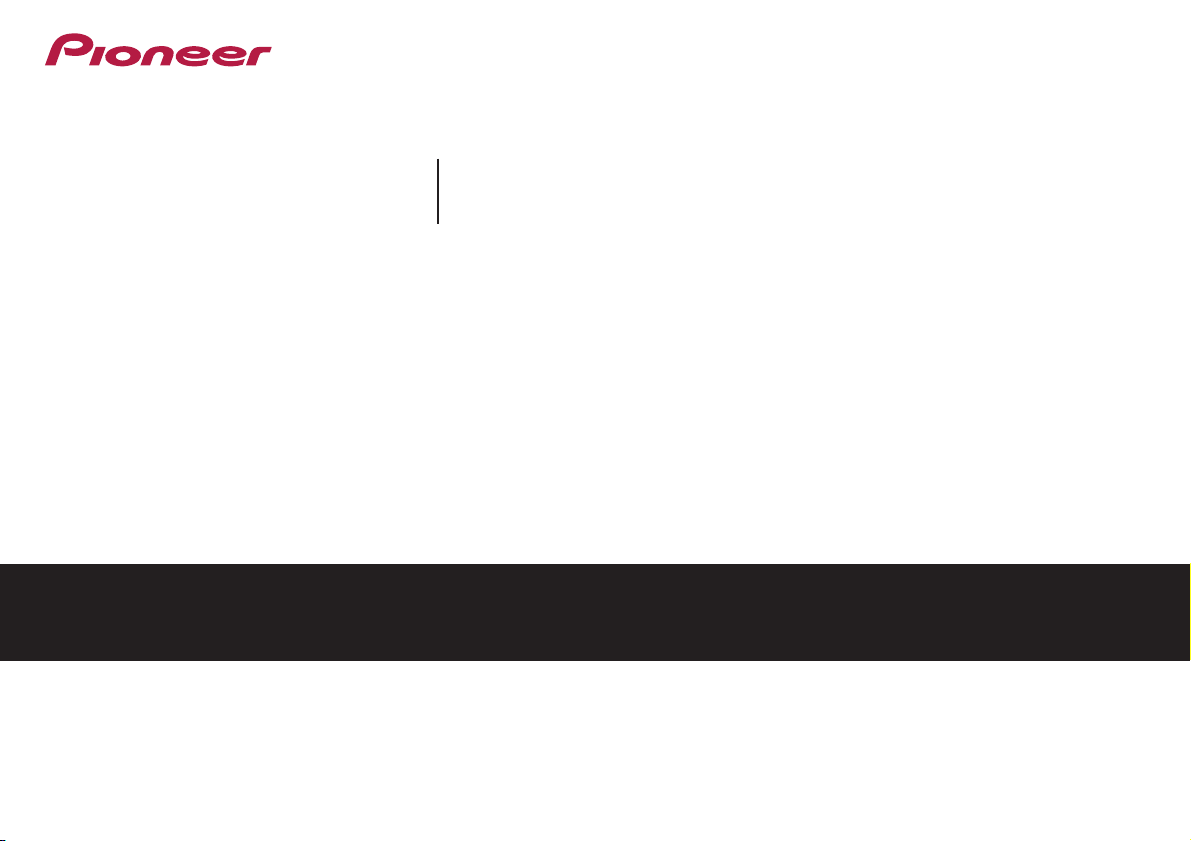
AV RECEIVER
Manual de instrucciones
VSX-532
Registre su producto en
http://www.pioneerelectronics.com (EE.UU.)
http://www.pioneerelectronics.ca (Canadá)
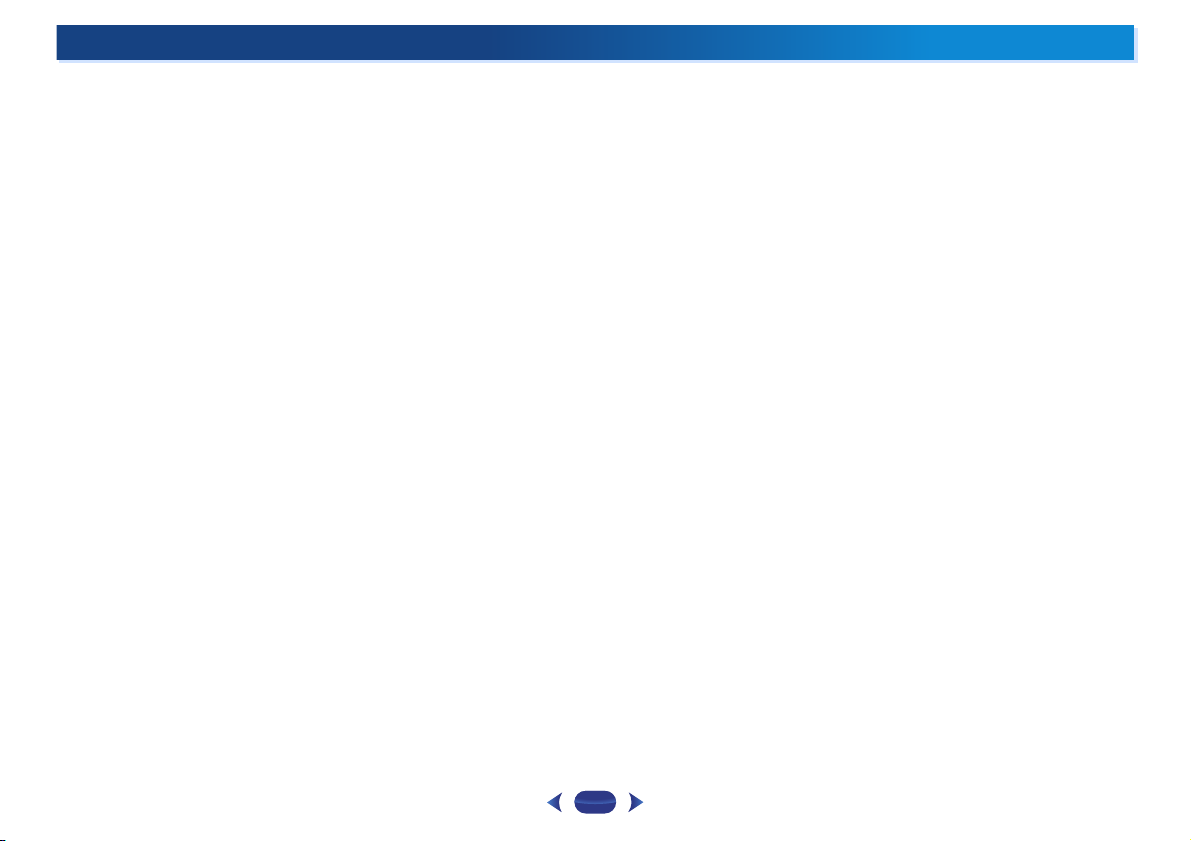
Índice
Enhorabuena por la adquisición de este producto Pioneer.
Lea completamente este manual de instrucciones para
aprender a operar correctamente el aparato.
Antes de comenzar
Comprobación del contenido de la caja
Instalación del receptor
Organigrama de ajustes del receptor
. . . . . . . . . . . . . . . . . . . . . . . . . 3
. . . . . . . . . . . . . . . . . . . . . . . . 3
. . . . . . . . . . . . 3
. . . . . . . . 3
1 Controles y visualizaciones
Panel frontal
Indicadores
Mando a distancia
Colocación de las pilas
Alcance operativo del mando a distancia
. . . . . . . . . . . . . . . . . . . . . . . . . . . . . . . . 4
. . . . . . . . . . . . . . . . . . . . . . . . . . . . . . . . 5
. . . . . . . . . . . . . . . . . . . . . . . . . . . . 6
. . . . . . . . . . . . . . . . . . . . . . . 7
. . . . . . . . . . 7
2 Conexión del equipo
Disposición de los altavoces
Consejos sobre la colocación de los altavoces
Conexión de los altavoces
Conexiones de los cables
Cables HDMI
Acerca de HDMI
Cables de audio analógico
Cables de audio digital
Cables de vídeo RCA estándar
Acerca de la conexión de salidas de vídeo
Conexión de componentes de reproducción y de un
TV
. . . . . . . . . . . . . . . . . . . . . . . . . . . . . . . . . . . . . . . 12
Conexión mediante HDMI
Conexión de un componente sin terminal HDMI
Conexión de antenas
Uso de antenas exteriores
Conexión de un dispositivo USB
Conexión del receptor
. . . . . . . . . . . . . . . . . . . . . . . . . . . . . . 10
. . . . . . . . . . . . . . . . . . . . 8
. . . . . . . . . . . . . . . . . . . . . . 9
. . . . . . . . . . . . . . . . . . . . . 10
. . . . . . . . . . . . . . . . . . . . . . . . . . . 10
. . . . . . . . . . . . . . . . . . . 11
. . . . . . . . . . . . . . . . . . . . . . 11
. . . . . . . . . . . . . . . . 11
. . . . . . . . . . . . . . . . . . . . 12
. . . . . . . . . . . . . . . . . . . . . . . . . 14
. . . . . . . . . . . . . . . . . . . . 14
. . . . . . . . . . . . . . . . 15
. . . . . . . . . . . . . . . . . . . . . . . . 15
. . . . . 8
. . . . . . . . . 11
. . . 13
3 Configuración básica
Configuración automática del sonido envolvente
(MCACC)
. . . . . . . . . . . . . . . . . . . . . . . . . . . . . . . . . . 16
Otros problemas cuando se utiliza la configuración Full
Auto MCACC
. . . . . . . . . . . . . . . . . . . . . . . . . . . . . 17
4 Reproducción básica
Reproducción de una fuente
Selección de la señal de entrada de audio
Reproducción de un aparato USB
Controles de reproducción básica
Compatibilidad de sonido comprimido
Reproducción de música empleando la tecnología
inalámbrica BLUETOOTH
Sincronización con la unidad (registro inicial)
Cómo escuchar música en la unidad desde un
dispositivo habilitado para BLUETOOTH
Precaución con las ondas radioeléctricas
Recepción de radio
Mejora del sonido de FM
Presintonización de emisoras
Cómo sintonizar emisoras memorizadas
Asignación de nombres a las emisoras
. . . . . . . . . . . . . . . . . . . 18
®
. . . . . . . . . . . . . . . . . . . . 21
. . . . . . . . . . . . . . . . . . . . . . . . . . 22
. . . . . . . . . . . . . . . . . . . . . 22
. . . . . . . . . . . . . . . . . 22
. . . . . . . . 18
. . . . . . . . . . . . . . . 20
. . . . . . . . . . . . . . 20
. . . . . . . . . . . 20
. . . . . . . . . 21
. . . . . . . . 21
. . . . . . . . . 23
. . . . . . . . . . 23
5 Escuchar su sistema
Elección del modo de escucha
Reproducción automática
Reproducción con sonido envolvente
Uso de Advanced surround
Uso de Stream Direct
Uso de Advanced Sound Retriever
Sonido mejorado con Phase Control
Ajuste de las opciones de Audio
Visualización del menú de configuración Fixed
PCM
. . . . . . . . . . . . . . . . . . . . . . . . . . . . . . . . . . . . . 28
. . . . . . . . . . . . . . . . . . 24
. . . . . . . . . . . . . . . . . . . . 24
. . . . . . . . . . . . . . . . . . . . . . . 25
. . . . . . . . . . . 24
. . . . . . . . . . . . . . . . . . 25
. . . . . . . . . . . . . . 26
. . . . . . . . . . . . . 26
. . . . . . . . . . . . . . . . 26
. . . . . . 21
6 Home Menu
Uso de Home Menu
Configuración manual de los altavoces
Ajuste de altavoz
X.Over
. . . . . . . . . . . . . . . . . . . . . . . . . . . . . . . . . . . 30
Nivel de canales
Distancia de altavoces
El menú Input Assign
El menú Auto Power Down
El menú HDMI Setup
. . . . . . . . . . . . . . . . . . . . . . . . . . 29
. . . . . . . . . . . . . . . . . . . . . . . . . . . 29
. . . . . . . . . . . . . . . . . . . . . . . . . . . 30
. . . . . . . . . . . . . . . . . . . . . . . 31
. . . . . . . . . . . . . . . . . . . . . . . . . 31
. . . . . . . . . . . . . . . . . . . . 31
. . . . . . . . . . . . . . . . . . . . . . . . . 32
. . . . . . . . . . . 29
7 Información adicional
Solución de problemas
General
. . . . . . . . . . . . . . . . . . . . . . . . . . . . . . . . . . 33
HDMI
. . . . . . . . . . . . . . . . . . . . . . . . . . . . . . . . . . . 34
Información importante relacionada con la conexión
HDMI
. . . . . . . . . . . . . . . . . . . . . . . . . . . . . . . . . . . 34
Mensajes USB
Restablecimiento de los ajustes por defecto del
equipo
. . . . . . . . . . . . . . . . . . . . . . . . . . . . . . . . . . . . 35
Limpieza del equipo
Especificaciones
Aviso sobre las licencias de software
. . . . . . . . . . . . . . . . . . . . . . . 33
. . . . . . . . . . . . . . . . . . . . . . . . . . . . 34
. . . . . . . . . . . . . . . . . . . . . . . . . . 35
. . . . . . . . . . . . . . . . . . . . . . . . . . . . 35
. . . . . . . . . . . . . 37
2
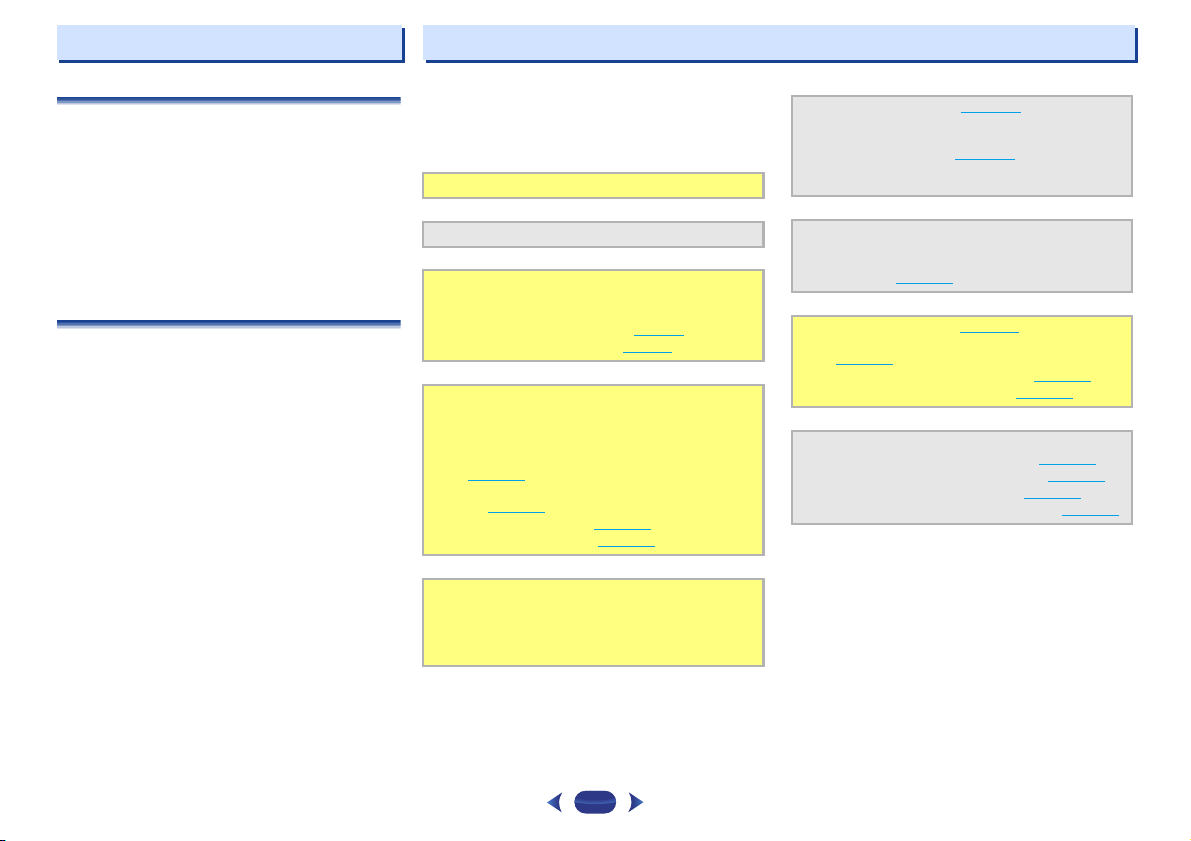
Antes de comenzar
Organigrama de ajustes del receptor
Comprobación del contenido de la caja
Compruebe que ha recibido todos los accesorios siguientes:
•
Micrófono de configuración
•
Mando a distancia
•
Pilas secas AAA, IEC R03 (para confirmar el
funcionamiento del sistema) x2
•
Antena de cuadro de AM
•
Antena de hilo de FM
•
Guía de inicio rápido
•
Folleto de seguridad
* Este documento es un manual de instrucciones en línea.
No se incluye como accesorio.
Instalación del receptor
•
Cuando instale el equipo, asegúrese de colocarlo sobre
una superficie nivelada y estable.
No lo instale en los lugares siguientes:
– sobre un televisor en color (la imagen podría distorsionarse
en la pantalla)
– cerca de una platina de casete (o cerca de dispositivos que
generen campos magnéticos). Esto podría interferir con el
sonido.
– bajo la luz directa del sol
– en lugares húmedos o mojados
– en lugares extremadamente calurosos o fríos
– en lugares que sean objeto de vibraciones u otros
movimientos
– en lugares donde haya mucho polvo
– en lugares donde haya vapores o aceites calientes (p. ej.,
en una cocina)
Este equipo es un receptor AV completo equipado con
numerosas funciones y terminales. Se puede usar fácilmente
tras seguir el procedimiento indicado a continuación para la
realización de las conexiones y ajustes.
Los colores de los pasos indican lo siguiente:
Elemento de ajuste necesario
Ajuste que debe realizarse si es necesario
- - - - - - - - - - - - - - - - - - - - - - - - - - - - - - - - - - - - - - - - - -
Conexión de los altavoces
1
El lugar donde coloque los altavoces tendrá un efecto
importante en el sonido.
•
Disposición de los altavoces (página 8)
•
Conexión de los altavoces (página 9)
Ð
Conexión de los componentes
2
Para disfrutar del sonido envolvente, utilice una
conexión digital entre el reproductor de Blu-ray Disc/
DVD y el receptor.
•
Acerca de la conexión de salidas de vídeo
(página 11
•
Conexión de componentes de reproducción y de un
TV (página 12
•
Conexión de antenas (página 14)
•
Conexión del receptor (página 15)
Encendido
3
Asegúrese de seleccionar este receptor como
entrada de vídeo en el televisor. Si no sabe cómo
hacerlo, consulte el manual suministrado con el
televisor.
)
)
Ð
Ð
El menú Input Assign (página 31)
4
(Cuando se usan otras conexiones que no son las
recomendadas.)
El menú HDMI Setup (página 32
(Cuando el televisor soporta la función HDMI Audio
Return Channel.)
Utilice la configuración Full Auto MCACC en pantalla
5
para configurar su sistema
•
Configuración automática del sonido envolvente
(MCACC) (página 16
Reproducción básica (página 18)
6
•
Selección de la señal de entrada de audio
(página 18
•
Reproducción de un aparato USB (página 20)
•
Elección del modo de escucha (página 24)
Ajuste personalizado del sonido
7
•
Uso de Advanced Sound Retriever (página 26)
•
Sonido mejorado con Phase Control (página 26)
•
Ajuste de las opciones de Audio (página 26)
•
Configuración manual de los altavoces (página 29)
)
)
)
Ð
Ð
Ð
3
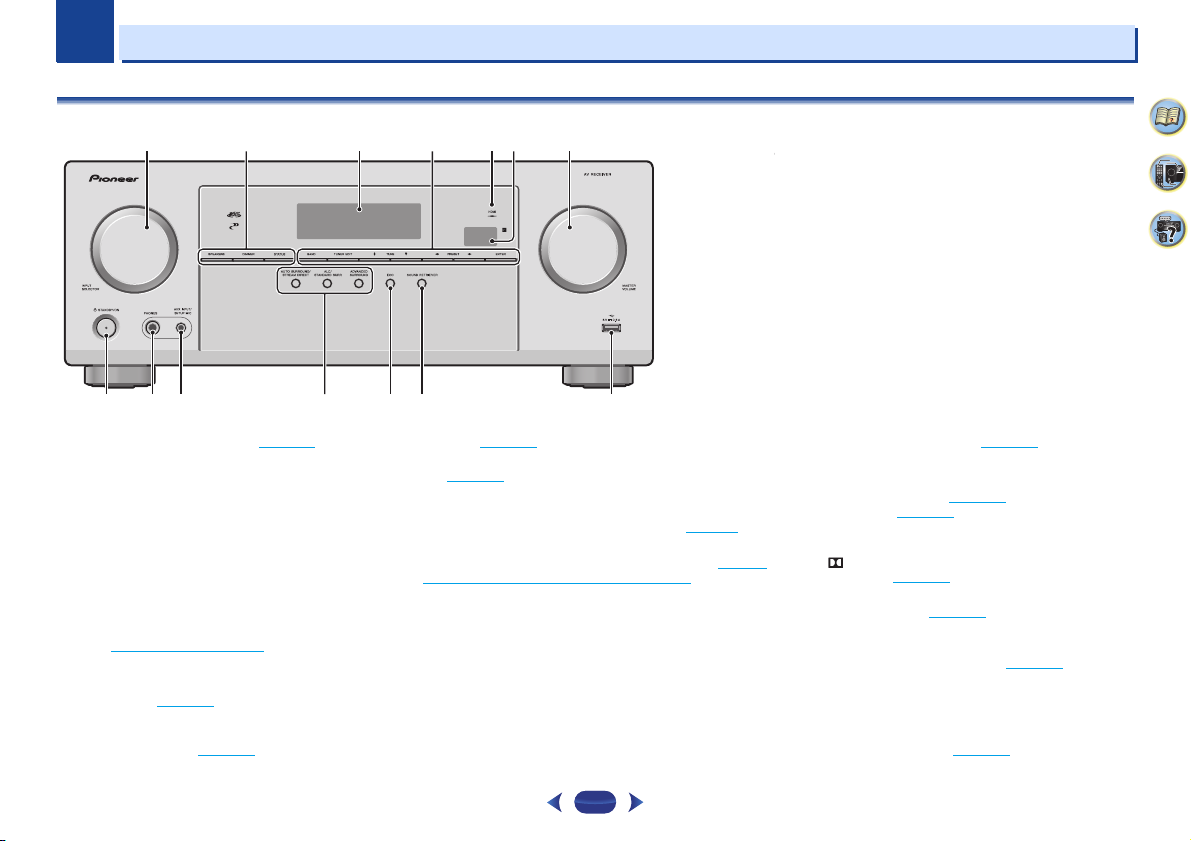
Controles y visualizaciones
VSX-532
3415 726
8 10 1211 13 149
1
1
Panel frontal
1
Dial
INPUT SELECTOR
Selecciona una fuente de entrada (página 18).
2
Botones de control del sintonizador
SPEAKERS
altavoces. Cuando se selecciona
alguno desde los altavoces conectados a este receptor.
DIMMER
la pantalla. Se pueden seleccionar cuatro niveles de
luminosidad.
STATUS
escucha, el volumen del sonido y el nombre de entrada se
pueden consultar seleccionando una fuente de entrada.
3
Pantalla de visualización de caracteres
Consulte Indicadores en la página 5.
4
Botones de control del sintonizador
BAND
y FM MONO (página 22
TUNER EDIT
PRESET/ y
asignarles nombres (página 22
–
Úselo para activar y desactivar el sistema de
– Para reducir o incrementar la luminosidad de
–
Cambia la pantalla de esta unidad. El modo de
– Cambia entre las sintonías AM, FM ST (estéreo)
– Utilice este botón junto con
ENTER
SP OFF
, no se emite sonido
).
para memorizar emisoras y
).
TUNE/,
TUNE/ – Se utilizan para buscar frecuencias de
radio (página 22
PRESET/ – Utilícelo para seleccionar presintonías
(página 23
5
Indicador HDMI
Parpadea cuando se conecta un componente equipado con HDMI;
se ilumina cuando el componente está conectado (página 12
6
Sensor del mando a distancia
Recibe las señales del mando a distancia (consulte Alcance
operativo del mando a distancia en la página 7).
7
Dial
MASTER VOLUME
8
Í
STANDBY/ON
9
Conector PHONES
Utilícela para conectar un par de auriculares. Cuando se
conecta un par de auriculares, los altavoces no emiten
ningún sonido. El modo de escucha, cuando el sonido se oye
desde los auriculares, sólo puede seleccionarse desde el
modo PHONES SURR, STEREO o STEREO ALC.
10
Conexión AUX INPUT/SETUP MIC
Utilícela para conectar otros equipos a través de un
miniconector estéreo.
).
).
).
Utilícela para conectar un micrófono cuando efectúa la
configuración Full Auto MCACC (página 16
11
Botones de modo de escucha
AUTO SURROUND/STREAM DIRECT
el modo Auto surround (página 24
Stream Direct (página 25
ALC/STANDARD SURR
descodificación estándar y para cambiar entre los modos
de Pro Logic y NEO:6, y el modo estéreo de control
de nivel Auto (página 24
ADVANCED SURROUND
modos envolventes (página 25
12
ECO
Permite alternar entre ECO 1/ ECO 2. Al ajustar el Modo
ECO a ON, el display se oscurecerá (página 25
13
SOUND RETRIEVER
Permite ajustar Advanced Sound Retriever Effect a ON/OFF.
14
Terminal USB
Permite conectar el dispositivo de almacenamiento masivo
USB como fuente de audio (página 15
).
– Púlselo para una
).
– Alterna entre los diversos
).
– Alterna entre
) y la reproducción
).
).
).
2
4
33
4
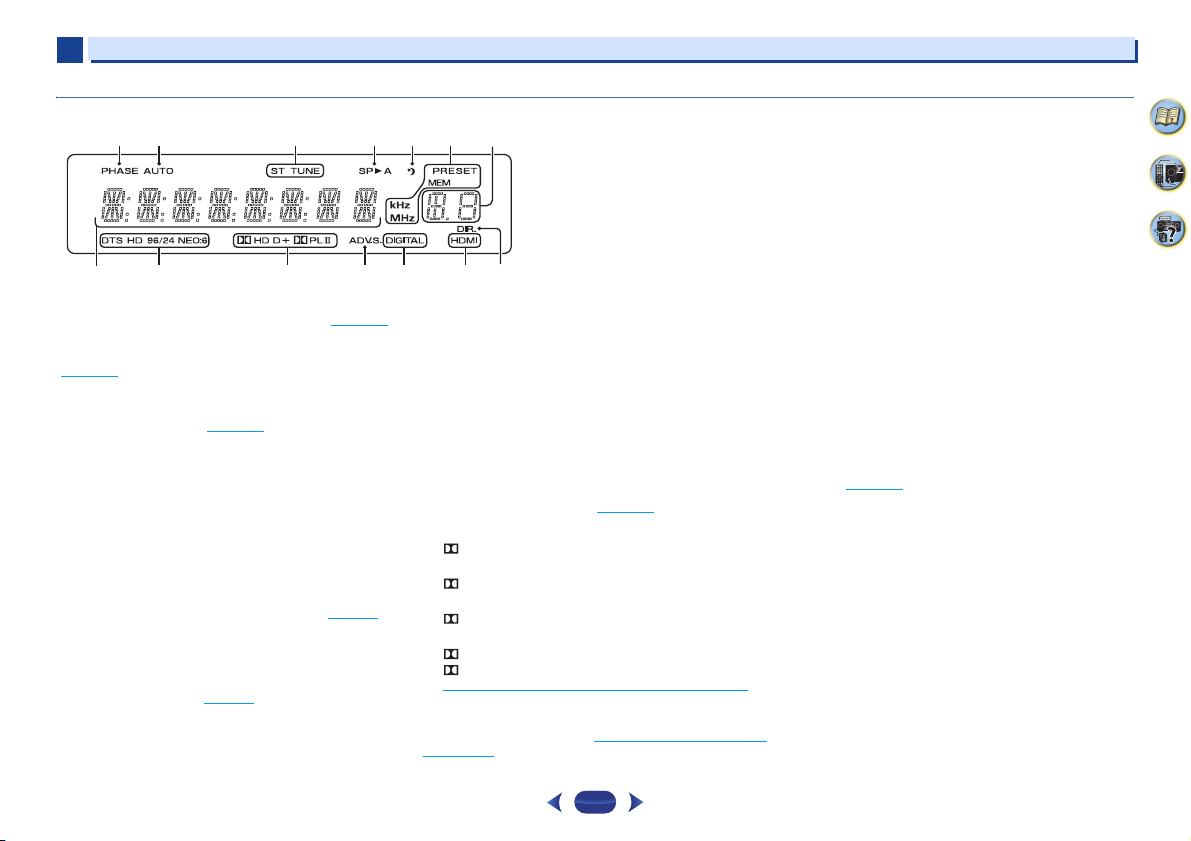
1
15 16 17 18 19 17
22 23 24 25 25 26
20
21
1
Controles y visualizaciones
Indicadores
15
PHASE
Se ilumina cuando se enciende Phase Control (página 26).
16
AUTO
Se ilumina cuando la función Auto Surround está activada
(página 24
17
18
Muestra si el sistema de altavoces está activo (página 4).
SPA significa que los altavoces están activados.
SP significa que los altavoces están apagados.
19
Se ilumina cuando el receptor se encuentra en modo de
desconexión automática (página 6
20
Muestra el número de presintonía del sintonizador o el tipo
de señal de entrada, etc.
).
Indicadores del sintonizador
ST – Se ilumina durante la recepción de una emisión FM
en modo autoestéreo (página 22
TUNE – Se enciende con un canal normal de
radiodifusión.
PRESET – Muestra cuándo una presintonía se ha
registrado o recuperado.
MEM – Parpadea cuando se registra una emisora de
radio.
kHz/MHz – Se ilumina cuando la pantalla de caracteres
muestra la frecuencia de radiodifusión AM/FM que recibe
actualmente.
Indicadores de altavoces
Indicador del temporizador de modo de espera
Información de presintonía o indicador de señal de entrada
).
).
21
Pantalla de visualización de caracteres
Muestra diversos datos del sistema.
22
Indicadores de DTS
DTS – Se ilumina cuando se detecta una fuente con
señales de audio codificadas en DTS.
HD – Se ilumina cuando se detecta una fuente con
señales de sonido codificadas en DTS-EXPRESS o
DTS-HD.
96/24 – Se ilumina cuando se detecta una fuente con
señales de audio codificadas en DTS 96/24.
NEO:6 – Cuando uno de los modos NEO:6 del receptor
está activo, este indicador se ilumina para indicar el
procesamiento de NEO:6 (página 24
23
Indicadores Dolby Digital
D – Se ilumina cuando se detecta una señal
codificada en Dolby Digital.
D+ – Se ilumina cuando se detecta una fuente con
señales de sonido codificadas en Dolby Digital Plus.
HD – Se ilumina cuando se detecta una fuente con
señales de sonido codificadas en Dolby TrueHD.
PLII – Se enciende para indicar la decodificación
Pro Logic II (para obtener más información, consulte
Reproducción con sonido envolvente
24
ADV.S.
Se ilumina cuando se selecciona uno de los modos
Advanced Surround (consulte Uso de Advanced surround
la página 25 para obtener más información).
).
en la página 24).
25
Indicadores del SIGNAL SELECT
DIGITAL – Se ilumina cuando se selecciona una señal
de sonido digital. Parpadea cuando se ha seleccionado
una señal de audio y la entrada de audio seleccionada no
está disponible.
HDMI – Se ilumina cuando se selecciona una señal
HDMI. Parpadea cuando se ha seleccionado una señal
HDMI y la entrada HDMI seleccionada no está
disponible.
26
DIR.
Se ilumina cuando se activa el modo DIRECT o PURE
DIRECT (página 25
en
).
2
4
33
5
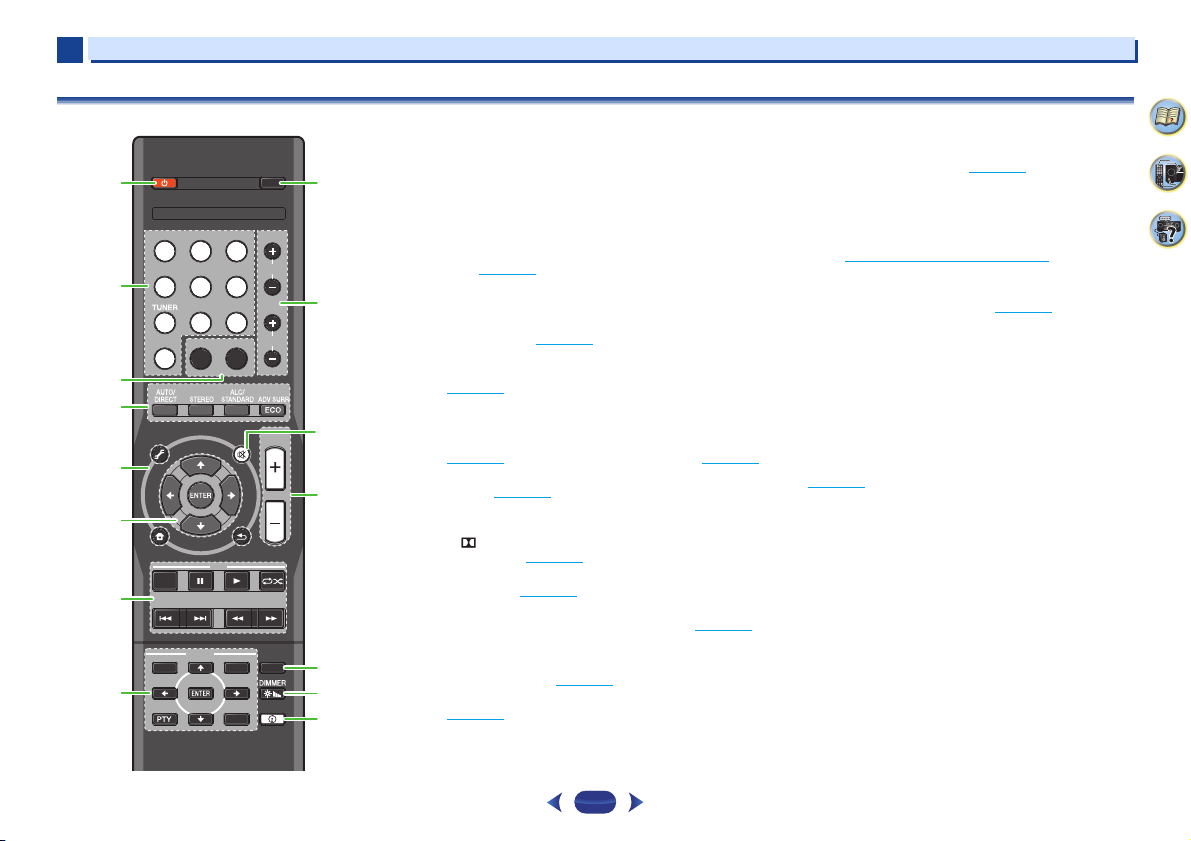
1
RECEIVERRECEIVER AUDIO SELAUDIO SEL
DISPDISP
TUNERTUNER
EDITEDIT SLEEPSLEEP
TUNETUNE
+
TUNETUNE
-
STATUSSTATUS
PRESETPRESET
-
PRESETPRESET
+
PHASEPHASE
S.RETRIEVERS.RETRIEVER
BANDBAND
USBUSB
AVAV
ADJUSTADJUST
MUTEMUTE
HOMEHOME
MENUMENU
RETURNRETURN
SATSAT
STREAM BOXSTREAM BOX
BT AUDIOBT AUDIO
DVDDVD
TOPTOP
MENU MENU
TRETRE
BASSBASS
VOLUMEVOLUME
1
2
11
12
13
14
15
4
3
5
7
6
8
9
10
CBLCBLBDBD
S.BOXS.BOX
CDCD
GAMEGAME
TVTV
USBUSBTUNTUN
AUXAUX
BTBT
1
Controles y visualizaciones
Mando a distancia
En cuanto al funcionamiento de otros dispositivos, los
códigos de control del mando a distancia para los productos
Pioneer están predefinidos. No se pueden cambiar los
ajustes.
1
Í
RECEIVER
Alterna el receptor entre encendido y modo de espera.
2
Botones de función de entrada
Utilícelos para seleccionar la fuente de entrada para este
receptor (página 18
componentes de Pioneer con el mando a distancia.
3
Botones de control del sonido
PHASE
control de fase (página 26
S.RETRIEVER
calidad de CD a fuentes de audio comprimidas
(página 26
4
Botones para el modo de escucha y el control de
componentes
AUTO/DIRECT
(página 24
STEREO
estéreo (página 24
ALC/STANDARD SURR
descodificación estándar y para cambiar entre los modos
de Pro Logic II y NEO:6, y el modo estéreo de control
de nivel Auto (página 24
ADV SURR
envolventes (página 25
ECO
– Permi te al tern ar en tre E CO 1/ ECO 2 . Al a just ar el
Modo ECO a ON, el display se oscurecerá (página 25
5
Receiver control buttons
AV ADJUST
opciones de audio (página 26
HOME MENU
(página 29
RETURN
inmediatamente anterior cuando realice ajustes
). De este modo podrá controlar otros
– Pulse este botón para activar/desactivar el
).
) y la reproducción Stream Direct (página 25).
– Púlselo para seleccionar la reproducción
– Alterna entre los diversos modos
– Utilice este botón para acceder a las
– Muestra la pantalla HOME MENU
).
– Utilícelo para volver a la pantalla
).
– Púlselo para restaurar el sonido con
– Alterna entre el modo Auto surround
).
– Púlselo para una
).
).
).
6
6
///, ENTER
Utilice los botones de flecha a la hora de configurar su
sistema de sonido envolvente (página 29
7
Botones de control
Utilícelos para controlar la fuente
operaciones que no sean de USB.
8
Botones de control TUNER
Consulte Recepción de radio en la página 22.
9
AUDIO SEL
Púlselo para seleccionar la señal de entrada de audio del
componente que desee reproducir (página 18
10
BASS +/–, TRE +/–
Utilícelo para ajustar los Bajos o los Agudos.
•
Estos controles están inhabilitados cuando el modo de
escucha está configurado como DIRECT o PURE
DIRECT.
•
Si el altavoz frontal se ha configurado como SMALL en los
ajustes del altavoz (o automáticamente a través de la
configuración Full Auto MCACC) y X.Over se ha
configurado por encima de 150 Hz, el nivel del canal de
subwoofer se ajustará presionando
(página 30
11
MUTE
Silencia/restablece el sonido.
12
VOLUME +/–
Úselos para ajustar el volumen de audición.
13
SLEEP
Púlselo para cambiar el tiempo que debe transcurrir antes de
que el receptor se apague (30 min – 60 min – 90 min – Off).
Puede comprobar el tiempo de desconexión restante en
).
cualquier momento pulsando
14
DIMMER
Para reducir o incrementar la luminosidad de la pantalla. Se
pueden seleccionar cuatro niveles de luminosidad.
15
STATUS
Activa la pantalla de esta unidad. Puede comprobar el modo
de escucha, el volumen de sonido o el nombre de entrada
seleccionando una fuente de entrada.
USB
).
SLEEP
).
USB
. No permiten realizar
BASS +/–
una vez.
2
4
33
).
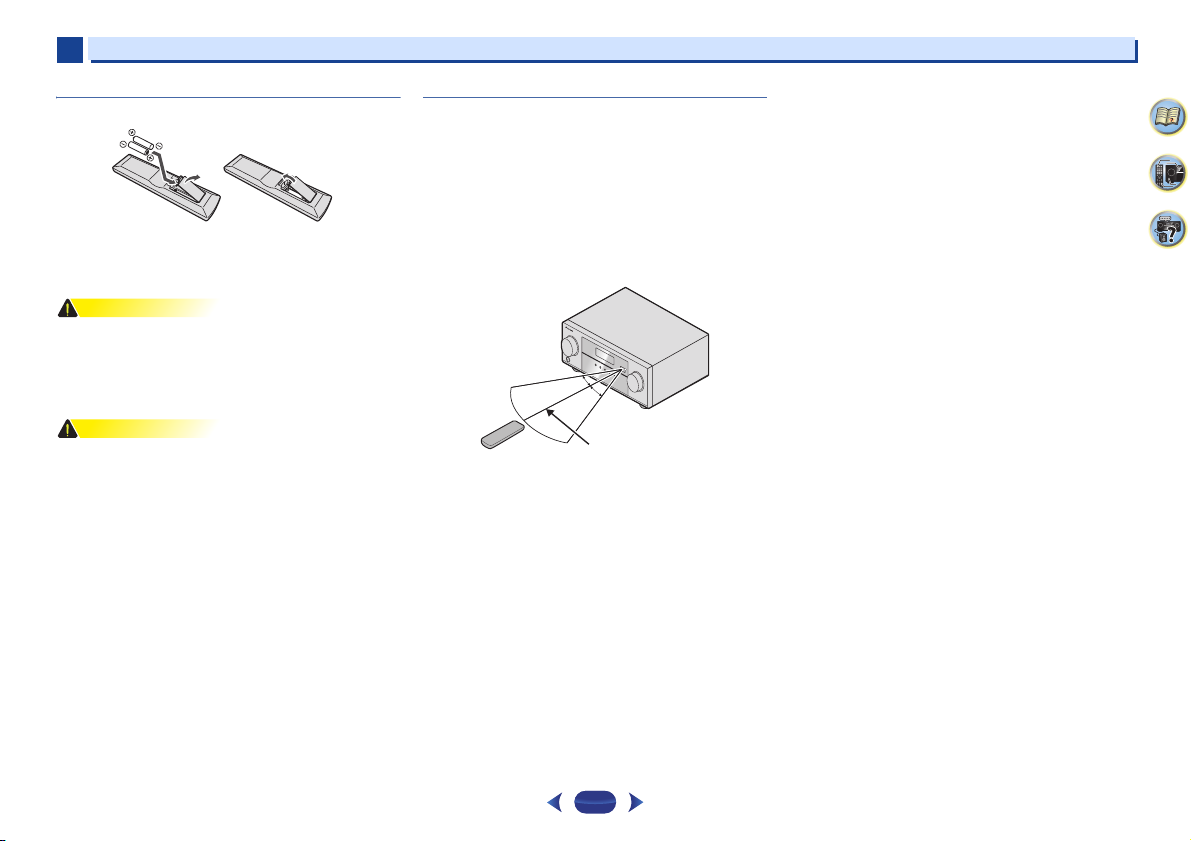
1
ADVERTENCIA
PRECAUCIÓN
30°
7 m
30°
1
Controles y visualizaciones
Colocación de las pilas
Las pilas suministradas con este equipo le permitirán
comprobar las operaciones iniciales, pero no durarán mucho
tiempo. Le recomendamos el empleo de pilas alcalinas
porque tienen una vida útil de servicio más larga.
•
No utilice ni guarde pilas expuestas directamente a la luz
del sol o en ubicaciones con demasiado calor como el
interior de un coche o cerca de un calentador. Esto podría
provocar que las pilas tuvieran pérdidas, se
sobrecalentaran, explotaran o se prendieran. También
puede reducir la vida o rendimiento de las mismas.
•
El uso incorrecto de las pilas puede provocar situaciones
peligrosas, tales como fugas y explosiones. Tenga en
cuenta las siguientes precauciones:
-
Nunca utilice pilas nuevas y usadas al mismo tiempo.
-
Instale las pilas correctamente, haciendo coincidir los
polos positivo y negativo de las mismas con las marcas
de polaridad impresas en el compartimento de las pilas.
-
Aunque distintas pilas tengan la misma forma, pueden
tener tensiones diferentes. No mezcle pilas de distinto
tipo.
-
Cuando tenga que desembarazarse de las baterías
usadas, por favor respete los reglamentos
gubernamentales o las disposiciones de las
instituciones públicas de protección del medio ambiente
en vigor en su país o región.
-
Cuando introduzca las pilas, asegúrese de no causar
daños en los muelles de los terminales de las pilas (–).
Podría provocar que las baterías experimenten alguna
fuga o que se calienten en exceso.
Alcance operativo del mando a distancia
El mando a distancia puede que no funcione correctamente
si:
•
Hay obstáculos entre el mando a distancia y el sensor del
mando a distancia del receptor.
•
El sensor del mando a distancia está expuesto a la luz
directa del sol o a una luz fluorescente.
•
El receptor está instalado cerca de un dispositivo que
emite rayos infrarrojos.
•
Se utiliza simultáneamente otro mando a distancia por
infrarrojos para controlar el receptor.
7
2
4
33
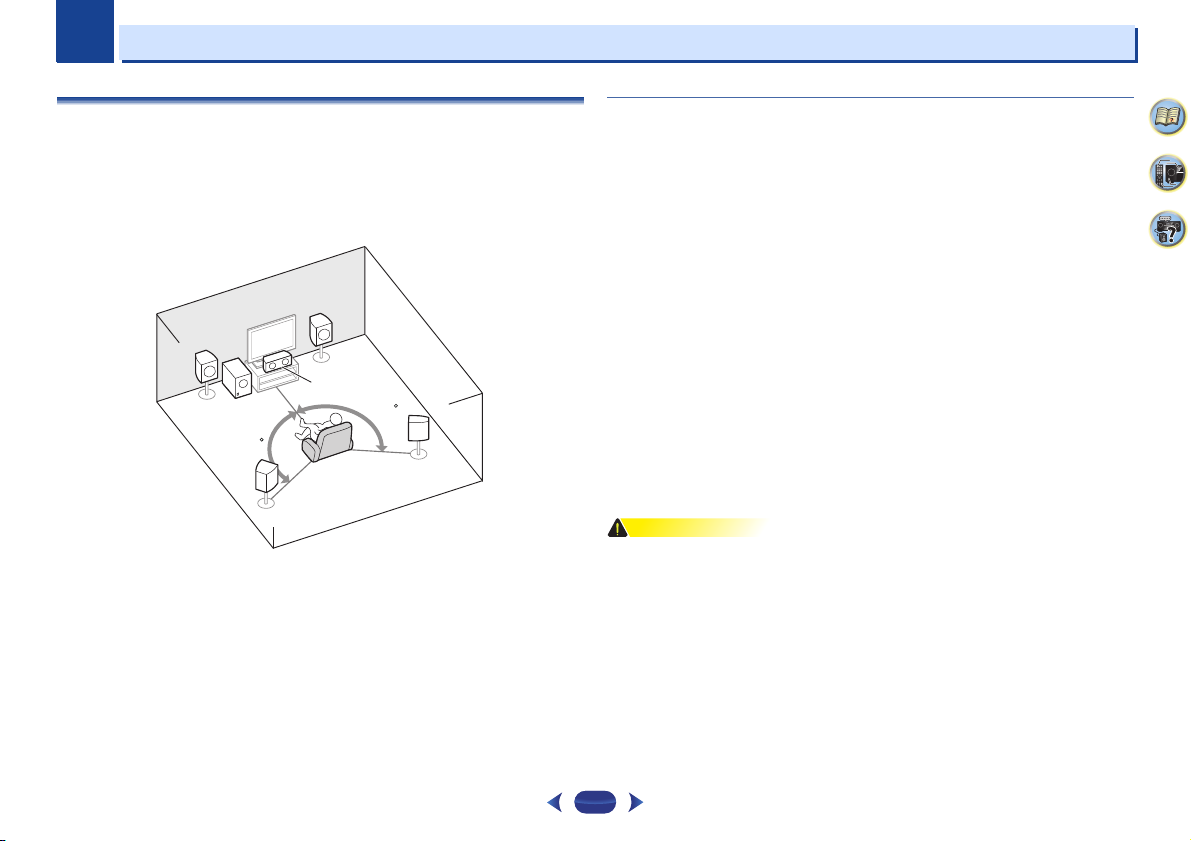
Conexión del equipo
PRECAUCIÓN
120
120
SL
L
SW
C
R
SR
Sistema de sonido envolvente de 5.1 canales:
2
2
Disposición de los altavoces
Al conectar los altavoces delanteros izquierdo y derecho (L/R), el altavoz central (C), los
altavoces envolventes izquierdo y derecho (SL/SR) y el subwoofer (SW), podrá disfrutar de
un sistema envolvente 5.1.
Para obtener el mejor sonido envolvente posible, instale los altavoces como se indica a
continuación.
Consejos sobre la colocación de los altavoces
La disposición de los altavoces en la sala influye de manera importante en la calidad del
sonido. Tenga en cuenta las siguientes pautas para obtener el mejor sonido del sistema.
•
El subwoofer se puede colocar en el suelo. Lo ideal es que los otros altavoces se sitúen a
la altura del oído. No se recomienda colocar los altavoces en el suelo (excepto el
subwoofer) ni instalarlos a gran altura en la pared.
•
Para optimizar el efecto estéreo, sitúe los altavoces delanteros a una distancia de entre
2 m y 3 m el uno del otro y a idéntica distancia del televisor.
•
Si va a colocar altavoces alrededor de su televisor CRT, utilice altavoces blindados, o
colóquelos a suficiente distancia del televisor CRT.
•
Si está utilizando un altavoz central, instale los altavoces delanteros a mayor distancia
entre sí. En caso contrario, instálelos más cerca el uno del otro.
•
Instale el altavoz central arriba o debajo del televisor, de modo que el sonido del canal
central quede localizado en la pantalla de televisor. Asimismo, asegúrese de que el altavoz
central no supere la línea formada por el borde delantero de los altavoces frontales
izquierdo y derecho.
•
Lo más apropiado es colocar los altavoces en ángulo con respecto a la posición de
audición. El ángulo depende del tamaño de la sala. Para salas de grandes dimensiones,
utilice un ángulo menor.
•
Su posición óptima para los altavoces envolventes es justo por encima de la altura de la
oreja. Asegúrese de que los altavoces no queden frente a frente. Para DVD-Audio, los
altavoces deben situarse más directamente detrás del oyente que para la reproducción de
cine en casa.
•
Intente no colocar los altavoces de sonido envolvente muy lejos de la posición de audición
con respecto a los altavoces frontales y central. Esta acción podría debilitar el efecto de
sonido envolvente.
•
Asegúrese de que todos los altavoces estén instalados de forma segura. Esto no sólo
mejora la calidad del sonido, sino que reduce el riesgo de daños o lesiones si los altavoces
se caen como consecuencia de vibraciones externas producidas por terremotos o
similares.
2
4
33
8
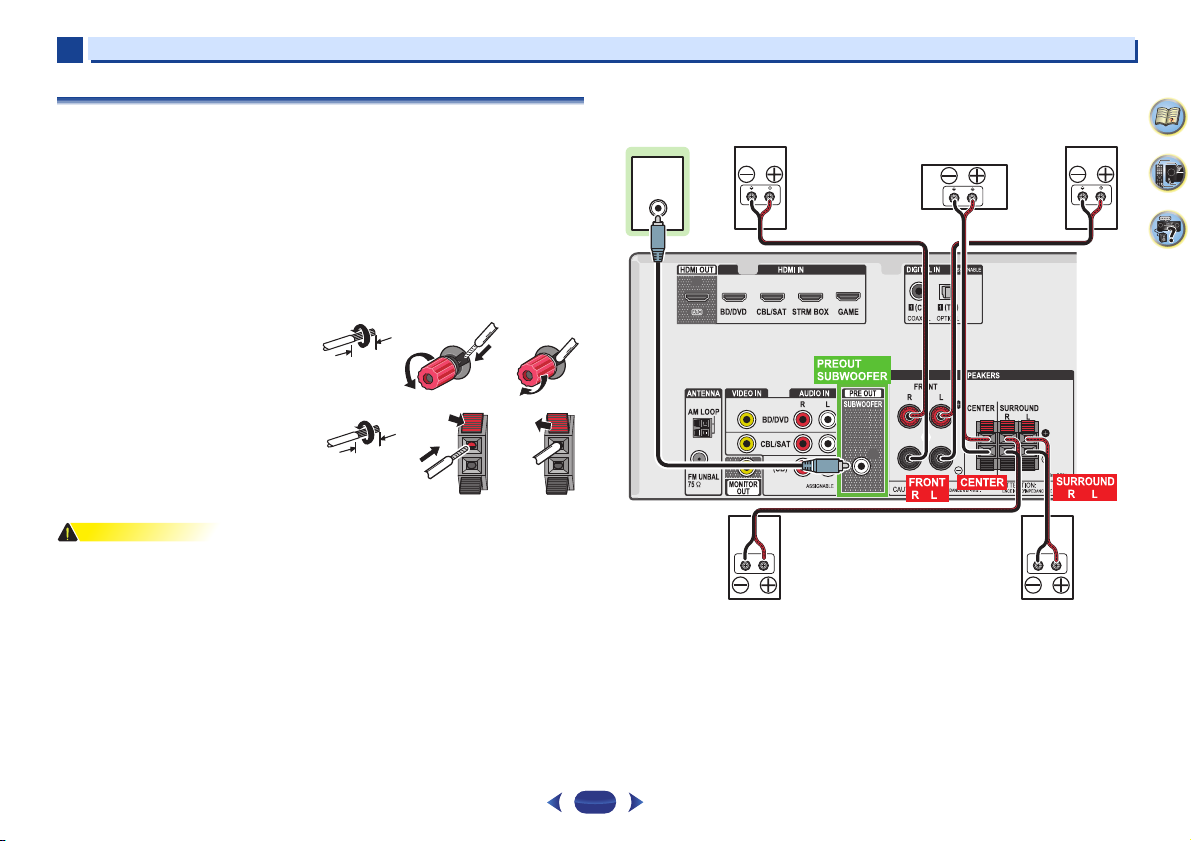
2
PRECAUCIÓN
12 3
12 mm
12 3
12 mm
LINE LEVEL
INPUT
Central
Sonido
envolvente
derecho
Frontal derecho
Frontal
izquierdo
Subwoofer
Sonido
envolvente
izquierdo
2
Conexión del equipo
Conexión de los altavoces
El receptor puede funcionar con sólo dos altavoces estéreo (los altavoces frontales en el
diagrama), pero se recomienda utilizar al menos tres altavoces, o una configuración completa
para obtener el mejor sonido envolvente.
Asegúrese de conectar el altavoz de la derecha al terminal derecho (R) y el altavoz de la
izquierda al terminal izquierdo (L). Asegúrese también de que los terminales positivo y
negativo (+/–) del receptor coincidan con los terminales de los altavoces.
Puede utilizar los altavoces con una impedancia nominal de entre 6 Ω y 16 Ω.
Asegúrese de completar todas las conexiones antes de conectar este equipo a la fuente de
alimentación de CA.
Conexiones de cables desnudos
Terminales de los altavoces frontales:
1
Trence los hilos expuestos del cable.
2
Afloje el terminal e inserte el hilo
expuesto.
3
Apriete el terminal.
Terminales de los altavoces central y de
sonido envolvente:
1
Trence los hilos expuestos del cable.
2
Empuje para abrir las pestañas e
introduzca los hilos expuestos del cable
3
Suelte las pestañas.
•
Por estos terminales de altavoz circula tensión ACTIVA que es PELIGROSA. Para evitar
el peligro de descargas eléctricas al conectar o desconectar los cables de altavoz,
desenchufe el cable de alimentación antes de tocar las partes de los cables que no están
aisladas.
•
Asegúrese de que no haya hilos expuestos del cable del altavoz en contacto con el panel
trasero mientras el equipo está encendido. Si alguno de los cables desprotegidos del
altavoz tocara el panel trasero, podría provocar un corte de corriente como medida de
seguridad.
.
2
4
33
9
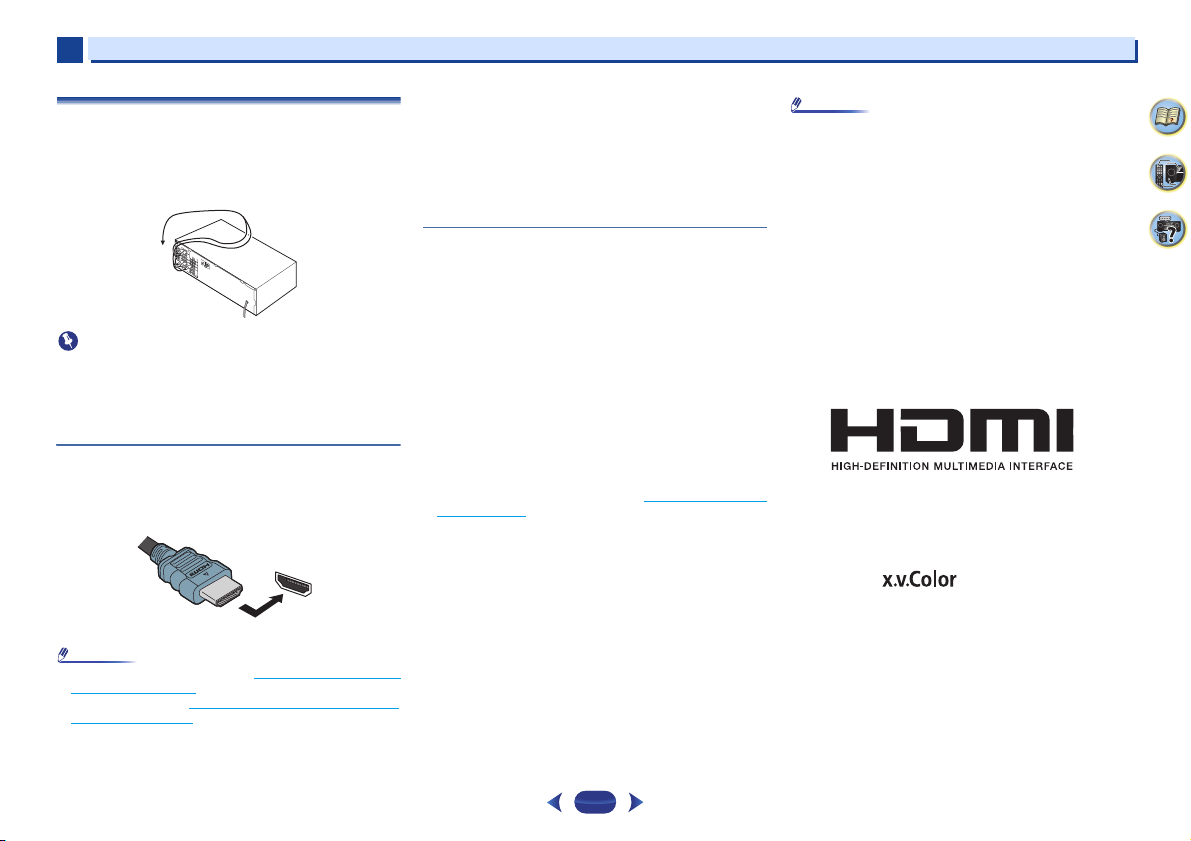
2
Importante
Nota
Nota
HDMI
®
2
Conexiones de los cables
Asegúrese de no doblar los cables por encima del equipo
(como se muestra en la ilustración). Si esto sucede, el
campo magnético producido por los transformadores del
equipo podría hacer que los altavoces produzcan un
zumbido.
•
Antes de hacer o cambiar las conexiones, desconecte la
alimentación y desenchufe el cable de alimentación de la
toma de CA.
•
Antes de desenchufar el cable de alimentación, coloque la
unidad en modo de espera.
Cables HDMI
Tanto las señales de vídeo como las de sonido se pueden
transmitir simultáneamente con un solo cable. Si conecta el
reproductor y el televisor a través de este receptor, utilice
cables HDMI para ambas conexiones.
Asegúrese de conectar el terminal en la dirección correcta.
•
Ajuste el parámetro de HDMI en Ajuste de las opciones de
Audio en la página 26 a THRU (THROUGH) y ajuste la
señal de entrada en Selección de la señal de entrada de
audio en la página 18 a HDMI, si desea escuchar la salida
de audio HDMI por el televisor (el receptor no emitirá
ningún sonido).
•
Si la señal de vídeo no aparece en el televisor, intente
ajustar la resolución en el componente o en la pantalla.
Tenga en cuenta que algunos componentes (por ejemplo,
las videoconsolas) tienen resoluciones que pueden no
visualizarse. En este caso, utilice una conexión
compuesta (analógica).
•
Si la señal de vídeo de HDMI es 480i, 480p, 576i o 576p,
no se puede recibir el sonido de Multi Ch PCM ni HD.
Acerca de HDMI
La conexión HDMI transfiere vídeo digital sin comprimir, así
como casi cualquier tipo de audio digital con el que sea
compatible el componente conectado, incluido DVD-Video,
DVD-Audio, SACD, Dolby Digital Plus, Dolby TrueHD, DTSHD Master Audio (consulte las limitaciones más adelante),
Video CD/Super VCD y CD.
Este receptor incorpora tecnología High-Definition
Multimedia Interface (HDMI
Este receptor es compatible con las funciones descritas más
abajo, a través de las conexiones HDMI.
•
Transferencia digital de vídeo sin comprimir (contenido
protegido por HDCP (1080p/24, 1080p/60, etc.))
•
Transferencia de señal 3D
•
Transferencia de señal Deep Color
•
Transferencia de señal x.v.Color
•
Canal de retorno de audio (consulte El menú HDMI Setup
en la página 32)
•
Entrada de señales de audio digital PCM lineal multicanal
(192 kHz o menos) para un máximo de 8 canales
•
Entrada de los formatos de audio digital siguientes:
– Dolby Digital, Dolby Digital Plus, DTS, audio de alta
velocidad de bits (Dolby TrueHD, DTS-HD Master Audio),
DVD-Audio, CD, SACD (DSD sólo 2 canales), Video CD,
Super VCD
•
Transferencia de señal de 4K
– Según el equipo conectado, es posible que esto no
funcione correctamente.
– Las señales 4K 24p, 4K 25p, 4K 30p, 4K 50p y 4K 60p
son compatibles.
•
Terminal compatible con HDCP 2.2
®
).
Conexión del equipo
•
Utilice un Cable HDMI®/™ de alta velocidad. Si utiliza un
cable HDMI distinto de un Cable HDMI
velocidad, es posible que no funcione correctamente.
•
Cuando se conecte un cable HDMI con un ecualizador
integrado, es posible que no funcione correctamente.
•
Las funciones de 3D, Deep Color, x.v.Color, transferencia
de señal de 4K y Canal de Retorno de Audio solo estarán
disponibles cuando se haya conectado un componente
compatible.
•
Las transmisiones de audio digital en formato HDMI
tardan más tiempo en ser reconocidas. Por esta razón, se
pueden producir interrupciones de audio cuando se
cambian formatos de audio o se inicia la reproducción.
•
Si durante la reproducción se enciende/apaga el
dispositivo conectado al terminal HDMI OUT de este
equipo, o se desconecta/conecta el cable HDMI, podrían
producirse ruidos o interrupciones de audio.
Los términos HDMI y HDMI High-Definition Multimedia
Interface y el logotipo HDMI son marcas de fábrica y marcas
registradas de HDMI Licensing, LLC en los Estados Unidos
y en otros países.
“x.v.Color” y son marcas de fábrica de
Sony Corporation.
®/
™ de alta
2
4
33
10
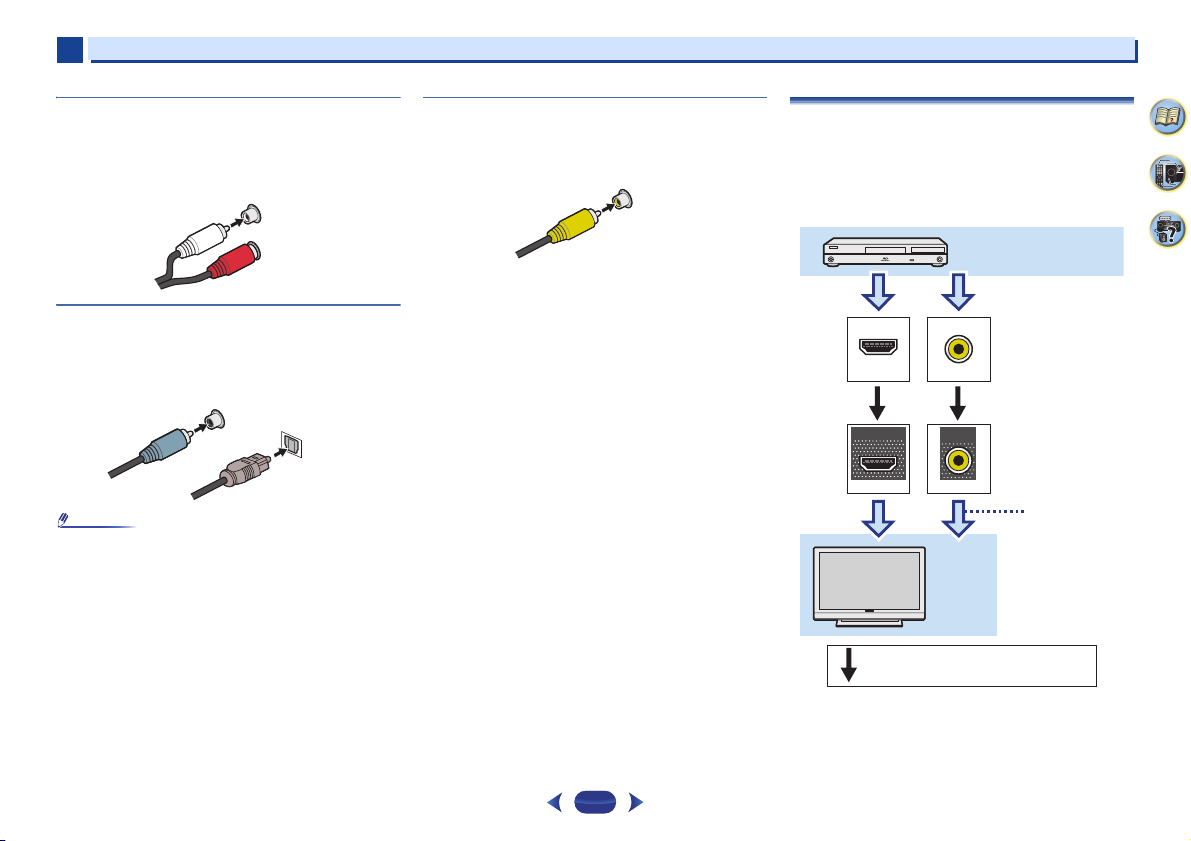
2
Nota
Blanco (Izquierdo)
Rojo (Derecho)
COAXIAL
IN
OPTICAL
IN
Cable coaxial de
audio digital
Cable óptico
VIDEO
Amarillo
VIDEO
VIDEO
IN
IN
HDMI
MONITOR
OUT
HDMI
OUT
Terminal para conectar
con la fuente
Terminal para conectar
con el monitor de TV
Componente de reproducción
Televisor
La información
en pantalla
(OSD) no se
mostrará.
Se puede dar salida a señales de vídeo.
2
Conexión del equipo
Cables de audio analógico
Utilice cables fonográficos RCA estéreo para conectar
componentes de audio analógico. Estos cables
generalmente tienen una clavija roja y otra blanca; conecte
las clavijas rojas a los terminales R (derechos) y las clavijas
blancas a los terminales L (izquierdos).
L
AUDIO
R
Cables de audio digital
Utilice cables de audio digital coaxiales o cables ópticos
(disponibles en comercios) para conectar componentes
digitales a este receptor.
•
Al realizar las conexiones con cables ópticos, tenga
cuidado de no dañar la lengüeta protectora del conector
óptico mientras inserta la clavija.
•
Al guardar un cable óptico, no lo enrolle demasiado. El
cable podría dañarse si lo dobla excesivamente.
•
También puede utilizar un cable de vídeo RCA estándar
para las conexiones digitales coaxiales.
Cables de vídeo RCA estándar
Estos cables son el tipo de conexión de vídeo más común y
deben utilizarse para las conexiones a los terminales de
vídeo compuesto. Los conectores amarillos los distinguen
de los cables de audio.
11
Acerca de la conexión de salidas de vídeo
Este receptor no incorpora un conversor de vídeo. Cuando
utilice cables HDMI para conectar el dispositivo de entrada,
es preciso usar el mismo tipo de cables para la conexión con
el televisor.
La entrada de señales de las entradas de vídeo analógico
(de componentes) de esta unidad no saldrán de HDMI OUT.
2
4
33
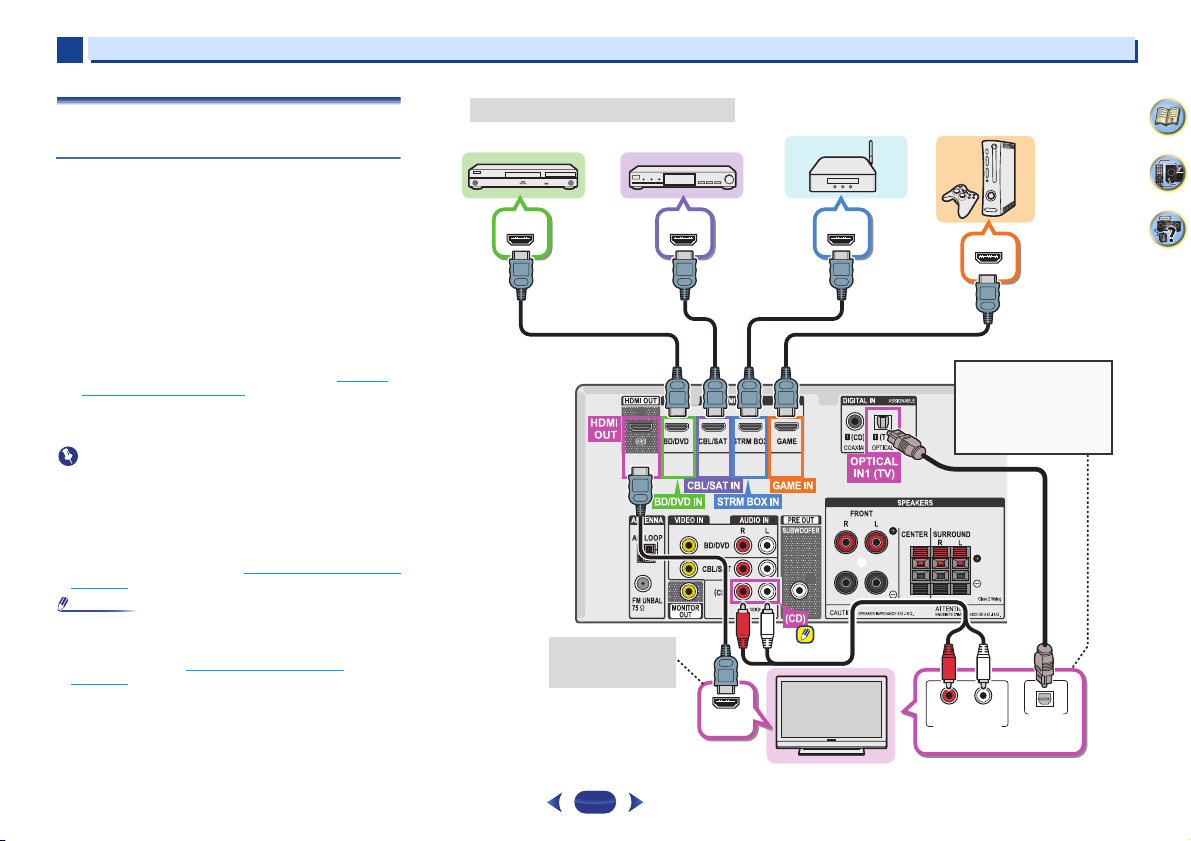
2
Importante
Nota
HDMI IN
DIGITAL AUDIO OUT
OPTICAL
RL
ANALOG AUDIO OUT
HDMI OUTHDMI OUT HDMI OUT
HDMI OUT
Seleccione una
Televisor compatible con HDMI/DVI
Reproductor de discos
Blu-ray/DVD
Descodificador
Consola de videojuegos
Componentes compatibles con HDMI/DVI
Si el televisor no soporta la
función HDMI Audio Return
Channel, esta conexión es
necesaria para escuchar el
sonido del televisor en el
receptor.
El OS D s ol o se pu ed e
generar a través de
HDMI.
Reproductor multimedia de
flujo de datos continuo
2
Conexión del equipo
Conexión de componentes de reproducción
y de un TV
Conexión mediante HDMI
Si dispone de un componente (reproductor de Blu-ray Disc,
etc.) equipado con HDMI o DVI (con HDCP), puede
conectarlo a este receptor con un cable HDMI disponible en
el mercado.
•
Se precisa el ajuste/conexión siguiente para escuchar el
sonido del televisor en este receptor.
-
Si el televisor no soporta la función HDMI Audio Return
Channel, conecte el receptor y el televisor con cables de
audio (tal como se ilustra).
-
Si el televisor soporta la función HDMI Audio Return
Channel, el sonido del televisor se transmite al receptor
a través del terminal HDMI, de modo que no hay
necesidad de conectar un cable de audio. En este caso,
ajuste ARC en HDMI Setup a ON (consulte El menú
HDMI Setup en la página 32).
-
Para obtener instrucciones sobre las conexiones y
configuración del televisor, consulte el manual de
funcionamiento del mismo.
•
Cuando la función ARC esté ajustada a ON y el receptor
esté conectado a un televisor compatible mediante un
cable HDMI, si cambia la entrada del televisor a vídeo
compuesto, es posible que la entrada del receptor se
cambie automáticamente a TV. En tal caso, restituya la
entrada del receptor a la entrada original, o ajuste la
función ARC a OFF (consulte El menú HDMI Setup
página 32).
•
Para poder escuchar el audio a través del televisor
conectado a este receptor mediante cables de audio
analógico, deberá configurar una entrada de audio
analógico (consulte El menú Input Assign
página 31).
en la
en la
2
4
33
12

2
Importante
Nota
VIDEO OUT
DIGITAL AUDIO OUT
OPTICAL
COAXIAL
RL
ANALOG AUDIO OUT
DIGITAL AUDIO OUT
OPTICAL
COAXIAL
RL
ANALOG AUDIO OUT
VIDEO OUT
VIDEO IN
DIGITAL AUDIO OUT
OPTICAL
RL
ANALOG AUDIO OUT
Seleccione una
Televisor
Reproductor de discos
Blu-ray/DVD
Seleccione una
Esta conexión se
necesita para
poder escuchar el
sonido del
televisor a través
del receptor.
Seleccione una
Descodificador
El OSD no se puede
generar.
2
Conexión del equipo
Conexión de un componente sin terminal HDMI
Este diagrama muestra las conexiones de un televisor y un
reproductor de discos Blu-ray/DVD (u otro componente de
reproducción) sin terminal HDMI conectado al receptor.
•
Si el receptor y el televisor están conectados mediante un
cable de vídeo compuesto, no será posible utilizar la
función OSD que permite mostrar los ajustes del receptor,
las operaciones, etc. en la pantalla del televisor. En este
caso, cuando lleve a cabo diversas operaciones y efectúe
ajustes, consulte la pantalla del panel frontal del receptor.
•
Solo es posible conectar un componente al terminal de
entrada óptica. Si conecta otros dispositivos, deberá
emplear un método distinto para conectar el audio.
Para poder escuchar el audio desde el componente fuente
conectado a este receptor mediante un cable óptico,
primero deberá cambiar a BD/DVD (reproductor de discos
Blu-ray/DVD) o CBL/SAT (descodificador), y a
continuación pulsar
audio O1 (OPTICAL1) (consulte Selección de la señal de
entrada de audio en la página 18).
•
Sólo puede conectar un componente al terminal de
entrada coaxial. Si conecta otros dispositivos, deberá
emplear un método distinto para conectar el audio.
Para poder escuchar el audio desde el componente fuente
conectado a este receptor mediante un cable coaxial,
primero deberá cambiar a BD/DVD (reproductor de discos
Blu-ray/DVD) o CBL/SAT (descodificador), y a
continuación pulsar
audio C1 (COAXIAL1) (consulte Selección de la señal de
entrada de audio en la página 18).
AUDIO SEL
AUDIO SEL
para elegir la señal de
para elegir la señal de
2
4
33
13

2
2
1
3
4
fig. a
fig. b
Conector F (distinto de
los de tipo tornillo)
Antena
exterior
de 5 m a 6 m
Antena interior
(cable con
aislamiento de
vinilo)
2
Conexión de antenas
Conecte la antena de cuadro de AM y la antena de hilo de
FM como se indica a continuación. Para mejorar la recepción
y la calidad de sonido, conecte antenas exteriores (consulte
Uso de antenas exteriores
más abajo).
3
Coloque la antena de AM en una superficie plana y en
una dirección que ofrezca la mejor recepción.
4
Conecte el cable de antena de FM en la toma de antena
de FM.
Para obtener mejores resultados, extienda la antena de FM
por completo y fíjela en una pared o en el marco de una
puerta. No la cubra ni la deje enrollada.
Uso de antenas exteriores
Para mejorar la recepción en FM
Utilice un conector F (distinto de los de tipo tornillo) (no
provisto) para conectar una antena FM externa.
Conexión del equipo
Para mejorar la recepción en AM
Conecte un cable con revestimiento de vinilo de 5 a 6 metros
de longitud a un terminal de antena AM sin desconectar la
antena de cuadro AM suministrada.
Para obtener la mejor recepción posible, suspenda el cable
horizontalmente en el exterior.
2
4
33
1
Abra las pestañas, introduzca un cable completamente
en cada terminal y, a continuación, suelte las pestañas para
sujetar los cables de antena AM.
2
Para fijar el soporte a la antena, dóblelo en la dirección que
indica la flecha (fig. a) y a continuación enganche la antena
al soporte (fig. b).
Coloque la antena de cuadro de AM en el soporte fijado.
14

2
PRECAUCIÓN
Nota
Dispositivo de
almacenamiento masivo USB
Este receptor
2
Conexión del equipo
Conexión de un dispositivo USB
Es posible escuchar audio de dos canales utilizando la
interfaz USB de la parte delantera de este receptor.
Ponga el receptor en espera y luego conecte su
…
aparato USB al terminal USB del panel frontal de este
receptor.
•
No es posible conectar un iPod®/iPhone® ni un dispositivo
similar a este receptor y reproducir archivos de música.
•
Este receptor no es compatible con un concentrador USB.
•
Para conocer instrucciones acerca de la reproducción del
aparato USB, consulte Reproducción de un aparato USB
en la página 20.
Conexión del receptor
Enchufe el receptor a la red sólo después de haber
conectado al mismo todos los componentes, incluidos los
altavoces.
Enchufe el cable de alimentación de CA en una toma de
…
CA.
•
Tome el cable de alimentación por la clavija. No extraiga
la clavija tirando del cable. Nunca toque el cable de
alimentación cuando sus manos estén mojadas, ya que
esto podría causar cortocircuitos o descargas eléctricas.
No coloque la unidad, algún mueble, etc., sobre el cable
de alimentación. Asegúrese de no hacer nudos en el cable
ni de unirlo a otros cables. Los cables de alimentación
deberán ser dispuestos de tal forma que la probabilidad
de que sean pisados sea mínima. Una cable de
alimentación dañado podrá causar incendios o descargas
eléctricas. Revise el cable de alimentación está dañado,
solicite el reemplazo del mismo al centro de servicio
autorizado PIONEER más cercano, o a su distribuidor.
•
Cuando no utilice el receptor de forma continuada (por
ejemplo, durante las vacaciones), desenchúfelo de la
toma de corriente.
•
Después de conectar este receptor a una toma de CA
empieza un proceso de inicialización de HDMI que dura
de 2 a 10 segundos. Durante este proceso no puede
hacer ninguna operación. El indicador HDMI de la pantalla
del panel frontal parpadea durante este proceso, y usted
puede encender este receptor una vez que el indicador
deje de parpadear. Si en la configuración de HDMI ajusta
ARC a OFF, puede saltarse este proceso. Para obtener
más detalles, consulte El menú HDMI Setup
página 32.
2
4
33
en la
15

Configuración básica
PRECAUCIÓN
Importante
RECEIVERRECEIVER AUDIO SELAUDIO SEL
SATSAT
STREAM BOXSTREAM BOX
DVDDVD
CBLCBLBDBD
S.BOXS.BOX
USBUSB
AVAV
ADJUSTADJUST
MUTEMUTE
HOMEHOME
MENUMENU
HOME
MENU
HOME
MENU
RETURNRETURNRETURNRETURN
TOPTOP
MENU MENU
VOLUMEVOLUME
AUX INPUT
SETUP MIC
Home Menu
1.FullAuto MCACC
2.Manual SP Setup
3.Input Assign
4.Auto Power Down
5.HDMI Setup
Return
3
3
Configuración automática del sonido
envolvente (MCACC)
Coloque el micrófono de configuración suministrado en la
posición de escucha y mida los tonos de prueba emitidos por
los altavoces, a continuación la unidad establecerá
automáticamente el nivel de volumen óptimo para cada
altavoz, las frecuencias de cruce y la distancia desde la
posición de escucha. Esto también permite la corrección de
la distorsión causada por el ambiente acústico de la
habitación.
•
Los tonos de prueba utilizados en la configuración Full
Auto MCACC se emiten a un volumen alto.
•
La visualización en pantalla (OSD) no aparecerá si ha
establecido la conexión mediante la salida de vídeo
compuesto de su televisor. Utilice la conexión HDMI para
la configuración Full Auto MCACC.
•
La configuración Full Auto MCACC sobrescribirá cualquier
ajuste de altavoz existente que haya configurado.
•
Antes de utilizar la configuración Full Auto MCACC, no
debe seleccionar la entrada USB como fuente de entrada.
Encienda el receptor y su televisor.
1
Cambie la entrada del televisor a la entrada que
2
conecta el receptor al televisor a través del cable HDMI
correspondiente.
Conecte el micrófono a la toma SETUP MIC del panel
3
frontal.
Compruebe que no haya obstáculos entre los altavoces
y el micrófono.
Si tiene un trípode, utilícelo para colocar el micrófono de
modo que quede aproximadamente a la altura de la
oreja en su posición de escucha normal.
De lo contrario, sitúe el micrófono a la altura de la oreja
utilizando una mesa o una silla.
16
Pulse el botón BD del mando a distancia para cambiar
4
a la entrada BD/DVD.
Pulse el botón
5
Aparecerá Home Menu en su televisor. Utilice ///
y
ENTER
pantallas y seleccionar elementos del menú. Pulse
RETURN
•
Pulse
salir de Home Menu. Si cancela la configuración Full
Auto MCACC en cualquier momento, el receptor
saldrá automáticamente y no se realizará ningún
ajuste.
•
El salvapantallas se inicia automáticamente después
de tres minutos de inactividad.
Seleccione “Full Auto MCACC” en Home Menu,
6
después pulse
Pulse
7
•
Mic In! parpadea cuando el micrófono no está
conectado a la toma
Intente que haya el mayor silencio posible después de
pulsar
prueba para determinar el nivel de ruido ambiental.
Siga las instrucciones en pantalla.
8
•
Compruebe que el micrófono esté conectado.
•
Compruebe que el subwoofer esté encendido y que
se haya ajustado el volumen.
•
Lea a continuación las notas en relación con el ruido
de fondo y otras posibles interferencias.
HOME MENU
del mando a distancia para navegar por las
para salir del menú actual.
HOME MENU
ENTER
ENTER
de nuevo.
ENTER
. El sistema emitirá una serie de tonos de
.
en cualquier momento para
.
SETUP MIC
.
2
4
33
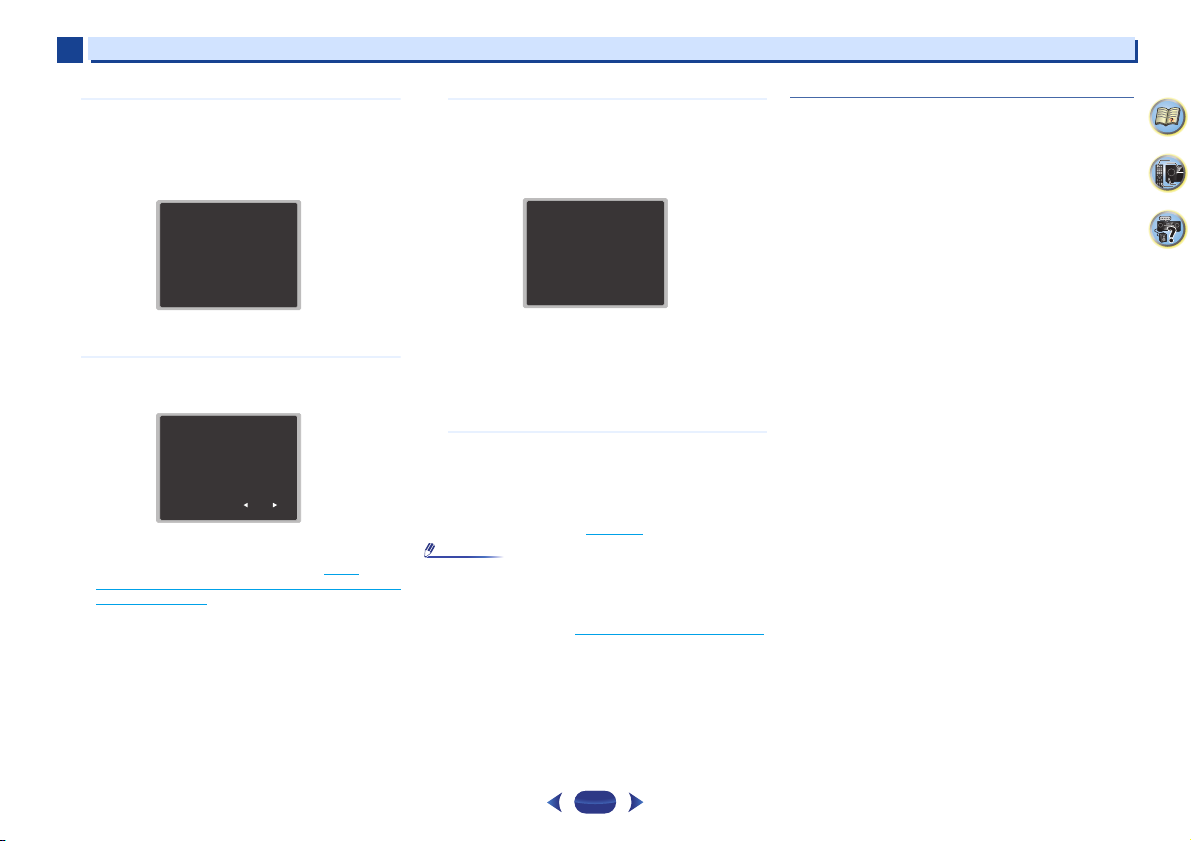
3
Nota
1.Full Auto MCACC
Now Analyzing
Environment Check
Ambient Noise
Speaker YES/NO
Return
1.Full Auto MCACC
Check
Return
9:NEXT
Front
Center
Surround
Subwoofer
[ YES ]
[ YES ]
[ YES ]
[ YES ]
OK
1.Full Auto MCACC
Now Analyzing
Surround Analyzing
Speaker System
X.Over
Speaker Distance
Channel Level
Acoustic Cal EQ
Return
3
Configuración básica
Espere a que terminen los tonos de prueba.
9
En pantalla se mostrará un informe de progreso
mientras el receptor emite los tonos de prueba para
detectar los altavoces presentes en su configuración.
Intente que haya el mayor silencio posible mientras lleva
a cabo esta operación.
•
Para que los ajustes de los altavoces sean correctos,
no ajuste el volumen durante los tonos de prueba.
Confirme la configuración de los altavoces.
10
La configuración que aparezca en pantalla deberá
reflejar el número de altavoces real.
•
Si aparecen mensajes de error (como Too much
ambient noise), seleccione RETRY después de
comprobar el ruido ambiental (consulte O
problemas cuando se utiliza la configuración Full Auto
MCACC más abajo).
Si la configuración de los altavoces mostrada no es correcta,
utilice
/
el ajuste. Una vez que haya terminado, vaya al siguiente
paso.
Si ve un mensaje de error (ERR) en la columna derecha,
puede que exista un problema con la conexión de los
altavoces. Si selecciona RETRY y esto no soluciona el
problema, corte la alimentación y compruebe las conexiones
de los altavoces.
para seleccionar el altavoz y / para cambiar
tros
Compruebe que “OK” esté seleccionado y pulse
11
ENTER
.
Si la pantalla del paso 10 no se toca durante
10 segundos y no se pulsa
configuración Full Auto MCACC se iniciará
automáticamente como se muestra.
En pantalla aparecerá un informe de progreso mientras
el receptor emite más tonos de prueba para determinar
los ajustes del receptor óptimos para el nivel de canal,
la distancia de los altavoces y
De nuevo, intente que haya el mayor silencio posible
mientras lleva a cabo esta operación. Puede llevarle
entre 1 y 3 minutos.
La configuración Full Auto MCACC ha concluido, la
12
pantalla Home Menu aparecerá automáticamente.
Con los ajustes realizados en la configuración Full Auto
MCACC debería obtener un excelente sonido
envolvente de su sistema, aunque también puede
ajustar estos valores manualmente mediante Home
Menu (desde la página página 29
•
En función de las características de la sala, puede que
altavoces idénticos con tamaños de cono de
aproximadamente 12 cm (5 pulgadas) se configuren con
ajustes de tamaño distintos. Puede corregir el ajuste
manualmente mediante Ajuste de altavoz
•
El ajuste de distancia del subwoofer puede ser superior a
la distancia real con respecto a la posición de escucha.
Este ajuste debe ser preciso (teniendo en cuenta el
retraso y las características de la sala) y por lo general no
es necesario cambiarlo.
ENTER
en el paso 11, la
Acoustic Calibration EQ.
).
en la página 29.
17
Otros problemas cuando se utiliza la
configuración Full Auto MCACC
Si el ambiente de la sala no es óptimo para la configuración
Full Auto MCACC (demasiado ruido ambiental, eco por las
paredes, obstáculos entre los altavoces y el micrófono)
puede que los ajustes finales sean incorrectos. Compruebe
que no haya electrodomésticos (aire acondicionado, nevera,
ventilador, etc.) que puedan afectar al entorno y apáguelos
en caso necesario. Si la pantalla del panel frontal muestra
alguna indicación, sígala.
•
Puede que algunos televisores más antiguos interfieran
en el funcionamiento del micrófono. Si cree que este
puede ser el problema, apague el televisor cuando lleve a
cabo la configuración Full Auto MCACC.
2
4
33

Reproducción básica
Nota
Nota
RECEIVERRECEIVERRECEIVERRECEIVER AUDIO SELAUDIO SELAUDIO SELAUDIO SEL
PHASEPHASE
S.RETRIEVERS.RETRIEVER
SATSATSATSAT
STREAM BOXSTREAM BOXSTREAM BOXSTREAM BOX
BT AUDIOBT AUDIOBT AUDIOBT AUDIO
DVDDVDDVDDVD
TRETRE
BASSBASS
CBLCBLBDBD
S.BOXS.BOX
CDCD
GAMEGAME
TVTV
USBUSBTUNTUN
AUXAUX
BTBT
USB
AV
ADJUST
MUTE
HOME
MENU
RETURN
TOP
MENU
VOLUMEVOLUME
RECEIVERRECEIVERRECEIVER AUDIO SELAUDIO SELAUDIO SELAUDIO SEL
SATSATSAT
STREAM BOXSTREAM BOXSTREAM BOX
DVDDVDDVD
4
4
Reproducción de una fuente
Las siguientes son las instrucciones básicas para reproducir
una fuente (como un disco DVD) en el sistema de cine en
casa.
AV
ADJUST
HOME
MENU
TOP
MENU
Encienda los componentes del sistema y el receptor.
1
Encienda primero el componente de reproducción (por
ejemplo, un reproductor de DVD), el televisor y el
subwoofer (si tiene uno) y, a continuación, encienda el
receptor (pulse
•
Compruebe que el micrófono de configuración esté
desconectado.
Conecte la entrada de TV a la entrada que conecta con
2
este receptor.
Por ejemplo, si ha conectado este receptor a las tomas
de VIDEO del TV, asegúrese de que la entrada de
VIDEO está seleccionada.
Pulse los botones de función de entrada para
3
seleccionar la función de entrada que desee
reproducir.
Si ha seleccionado la fuente de entrada adecuada y
sigue sin haber sonido, seleccione la señal de entrada
de audio que desee reproducir (consulte Selección de la
señal de entrada de audio más abajo).
Í
RECEIVER
).
Pulse
4
VOLUME
VOLUME
MUTE
RETURN
USB
5
AUTO/DIRECT
SURROUND’ y empezar a reproducir la fuente.
Si reproduce un disco DVD con sonido envolvente
Dolby Digital o DTS, con una conexión de audio digital,
deberá escuchar un sonido envolvente. Si reproduce
una fuente estéreo o si la conexión es de audio
analógico, sólo los altavoces delanteros izquierdo/
derecho emitirán sonido en el modo de audición
predeterminado.
Puede comprobar en la pantalla del panel frontal si la
reproducción de sonido envolvente se está llevando a
cabo de forma correcta.
Si la visualización no corresponde a la señal de entrada
ni al modo de escucha, verifique las conexiones y la
configuración.
•
Es aconsejable que compruebe los ajustes de salida de
audio digital en el reproductor de DVD o en el receptor
satélite digital. Se debe ajustar para emitir audio Dolby
Digital, DTS y PCM (2 canales) de 88,2 kHz / 96 kHz y, si
hay una opción para audio MPEG, se debe ajustar para
convertir el audio MPEG a PCM.
•
Dependiendo del reproductor de DVD o de los discos que
utilice, es posible que sólo obtenga sonido estéreo digital
de 2 canales y sonido analógico. En este caso, si desea
un sonido envolvente multicanal, deberá ajustar el
receptor a un modo de escucha multicanal.
Use
VOLUME +/–
Reduzca el nivel de volumen en el televisor de modo
que escuche solamente el sonido emitido por los
altavoces conectados al receptor.
para seleccionar ‘AUTO
para ajustar el nivel del volumen.
Selección de la señal de entrada de audio
Se puede seleccionar la señal de entrada de audio para
cada fuente de entrada. Una vez ajustada, la entrada de
audio que se ha seleccionado se aplicará siempre que elija
la fuente de entrada utilizando los botones de función de
entrada.
Pulse
AUDIO SEL
…
de audio que corresponda al componente fuente.
Cada pulsación alterna entre lo siguiente:
•
H – Selecciona una señal HDMI. Puede
seleccionarse H para la entrada de BD/DVD, CBL/
SAT, STRM BOX o GAME. Para otras entradas, no
puede seleccionarse H.
-
Cuando la opción HDMI de Ajuste de las opciones
de Audio en la página 26 se ajusta a THRU, el
sonido lo emite el televisor, no el receptor.
•
A – Para seleccionar las entradas analógicas.
•
C1/O1 – Para seleccionar la entrada digital. La
entrada coaxial 1 se ha seleccionado para C1, y la
entrada óptica de audio 1 se ha seleccionado para
O1.
Cuando se selecciona H (HDMI) o C1/O1 (digital) y no
se recibe la entrada de audio seleccionada, se
selecciona A (analógico) automáticamente.
•
Las entradas STRM BOX y GAME están ajustadas a H
(HDMI). No puede modificarse.
•
Para la entrada TV, sólo puede seleccionarse A
(analógico) o C1/O1 (digital). No obstante, si el ARC en
HDMI Setup se ajusta en ON, la entrada queda fijada en
H (HDMI) y no puede modificarse.
•
Cuando se ajusta en H (HDMI) o C1/O1 (digital), se
ilumina cuando entra una señal Dolby Digital y DTS se
ilumina cuando entra una señal DTS.
para seleccionar la señal de entrada
2
4
33
18
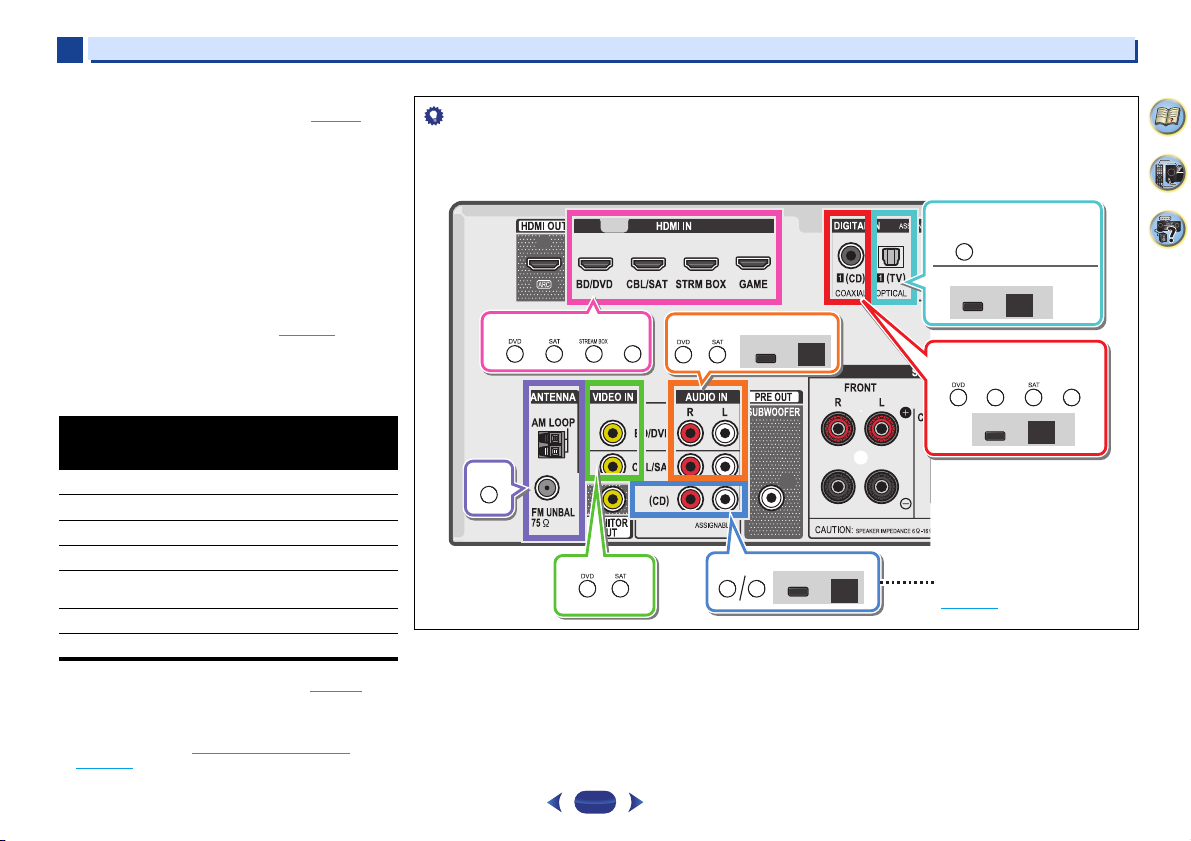
4
Sugerencia
C1
1.
O1
2.
A
A
1.
2.
CBLCBL
BDBD
CBLCBL
BDBD
S.BOXS.BOX
GAMEGAME
AUDIO SELAUDIO SELAUDIO SEL
CBLCBLBDBD
TVTV
TVTV
AUDIO SELAUDIO SELAUDIO SEL
AUDIO SELAUDIO SELAUDIO SEL
CDCD
AUDIO SELAUDIO SELAUDIO SELAUDIO SELAUDIO SELAUDIO SEL
BDBD
CDCD
TVTV
TUNTUN
TUNERTUNER
CBLCBL
Audio
Audio
Audio
Audio
Vídeo/Audio (HDMI)
Vídeo
Distinto de la entrada de
TV
(Entrada de TV)
El terminal de entrada de
audio (CD) está ajustado,
por defecto, a CD. Si desea
cambiarlo a entrada de TV,
deberá cambiar los ajustes
en el menú Input Assign
(página 31
).
4
•
Cuando H (HDMI) está seleccionado, los indicadores A y
DIGITAL están desactivados (consulte la página 5
•
Cuando se selecciona una entrada digital (óptica o
coaxial), este receptor sólo puede reproducir los formatos
de señal digital Dolby Digital, PCM (32 kHz a 96 kHz) y
DTS (incluido DTS 96 kHz/24 bits). Las señales
compatibles a través de los terminales HDMI son: Dolby
Digital, DTS, SACD (DSD sólo 2 canales), PCM
(frecuencias de muestreo de 32 kHz a 192 kHz), Dolby
TrueHD, Dolby Digital Plus, DTS-EXPRESS, DTS-HD
Master Audio y DVD Audio (incluido 192 kHz). Con otros
formatos de señales digitales, póngalo en A (analógico).
•
Puede producirse ruido digital cuando un reproductor de
LD o CD compatible con DTS reproduce una señal
analógica. Para evitar que se produzca ruido, realice las
conexiones digitales correctamente (página 11
señal de entrada en C1/O1 (digital).
•
Algunos reproductores de DVD no emiten señales DTS.
Para más detalles, consulte el manual de instrucciones
suministrado con el reproductor de DVD.
).
) y ajuste la
Reproducción básica
•
A fin de disfrutar de las imágenes y/o sonido de los dispositivos conectados a cada terminal, seleccione la entrada con los
pasos siguientes.
2
4
33
Función
de
entrada
BD/DVD
TV
CBL/SAT
CD
STRM
BOX
GAME
AUX
a. Las terminales HDMI se pueden utilizar para la entrada de TV
activando la función ARC en el ajuste HDMI (página 32
b. Para poder escuchar el audio a través del televisor
conectado a este receptor mediante cables de audio
analógico, deberá configurar una entrada de audio
analógico (consulte El menú Input Assign
página 31).
Terminales de entrada
HDMI COAXIAL OPTICAL ANALOG
99 9 9
a
8
99 9 9
89 9 9
98 8 8
99
98 8 8
88 8 9
en la
b
8
).
19
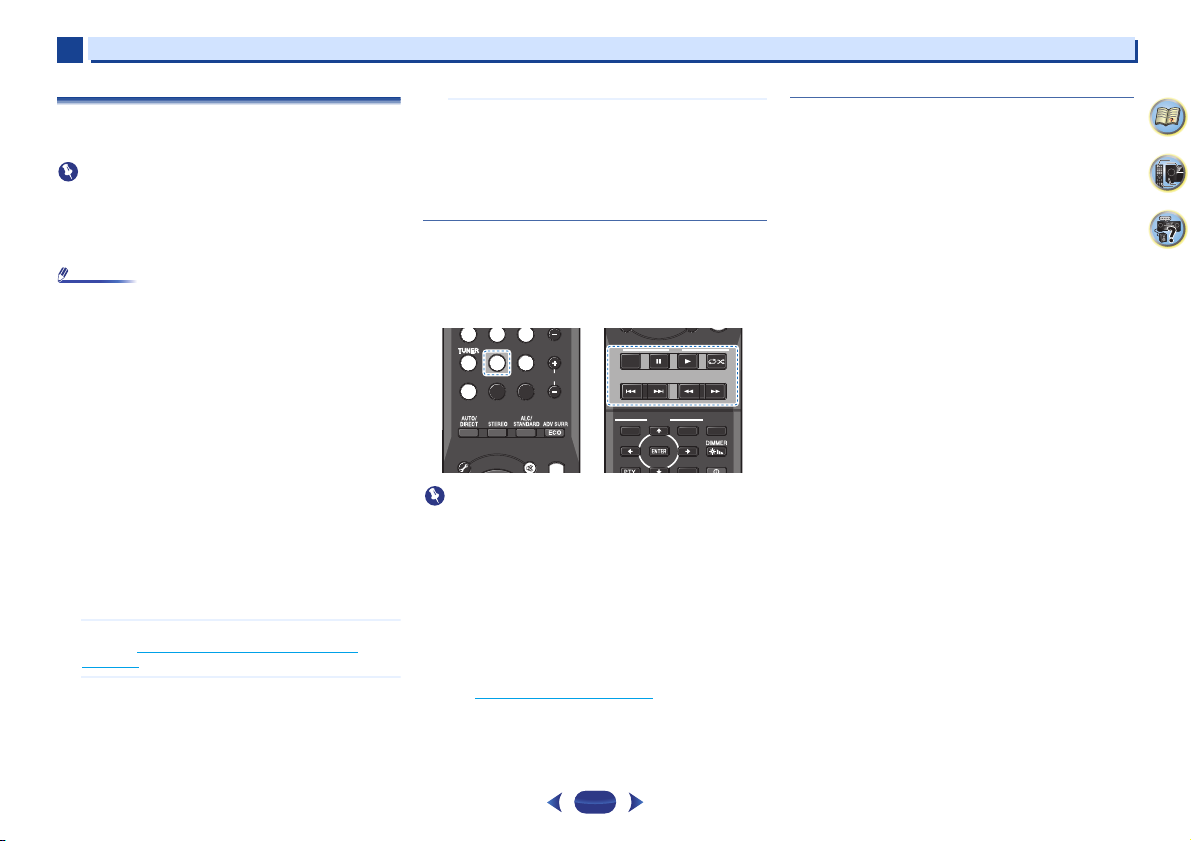
4
Importante
Nota
Importante
PHASEPHASE
S.RETRIEVERS.RETRIEVER
AVAV
ADJUSTADJUST
MUTEMUTE
BT AUDIOBT AUDIOBT AUDIOBT AUDIO
BASSBASS
VOLUMEVOLUMEVOLUMEVOLUME
CDCD
GAMEGAME
TVTV
USBUSBTUNTUN
AUXAUX
BTBT
USBUSB
DISPDISP
TUNERTUNER
EDITEDIT SLEEPSLEEP
TUNETUNE
+
TUNETUNE-STATUSSTATUS
PRESETPRESET-PRESETPRESET
+
HOMEHOME
MENUMENU
RETURNRETURN
TOPTOP
MENU MENU
4
Reproducción de un aparato USB
Es posible escuchar audio de dos canales utilizando la
interfaz USB de la parte delantera de este receptor.
•
Pioneer no puede garantizar la compatibilidad
(funcionamiento y/o potencia de bus) con todos los
dispositivos de almacenamiento de datos USB y no asume
ninguna responsabilidad por cualquier pérdida de datos
que pueda producirse cuando los conecte a este receptor.
•
Éste incluye la reproducción de archivos WMA/MP3/
MPEG-4 AAC (excepto archivos con protección de copia
o reproducción restringida).
•
Entre los dispositivos USB compatibles se incluyen discos
duros magnéticos externos, dispositivos de memoria flash
portátiles (especialmente keydrives) y reproductores de
sonido digital (reproductores MP3) de formato FAT16/32.
No se puede conectar esta unidad a un ordenador para la
reproducción USB.
•
Para grandes cantidades de datos, puede que el receptor
tarde más tiempo en leer el contenido de un dispositivo USB.
•
Si el archivo seleccionado no se puede reproducir, el receptor
saltará automáticamente al siguiente archivo reproducible.
•
Si el archivo que se está reproduciendo no tiene ningún
título asignado, en la pantalla aparece el nombre del
archivo; si no hay ningún nombre de álbum ni de artista, la
fila aparece vacía.
•
Fíjese que los caracteres no latinos de la lista de
reproducción aparecen como ‘*’.
•
Asegúrese de que el receptor está en espera cuando
desconecte el dispositivo USB.
Encienda el receptor y el televisor.
1
Consulte Conexión de un dispositivo USB en la
página 15.
Cambie la entrada de TV para que se conecte con el
2
receptor.
•
Cambie la entrada del televisor a la entrada que
conecta este receptor al televisor a través del
correspondiente cable HDMI.
Pulse
USB
3
receptor en el modo USB.
Loading aparece en la pantalla en el momento en que
el receptor empieza a reconocer el dispositivo USB
conectado. Después del reconocimiento, aparece una
pantalla de reproducción y la reproducción se inicia de
forma automática.
en el mando a distancia para poner el
Controles de reproducción básica
Los botones del mando a distancia de este receptor se
pueden utilizar para la reproducción básica de archivos
guardados en dispositivos de USB.
•
Pulse
USB
funcionamiento USB.
Si en la pantalla se muestra un mensaje de USB Error,
compruebe los siguientes puntos:
•
Apague el receptor y, a continuación, vuelva a
encenderlo.
•
Vuelva a conectar el dispositivo USB con el receptor
apagado.
•
Seleccione otra fuente de entrada (como BD/DVD) y, a
continuación, vuelva a USB.
•
Utilice un adaptador de CA exclusivo (suministrado con el
dispositivo) para la alimentación USB.
Para obtener más información sobre los mensajes de error,
consulte Mensajes USB
Si el problema persiste, es probable que su dispositivo USB
sea incompatible.
para pasar el mando a distancia al modo de
en la página 34.
20
Reproducción básica
Compatibilidad de sonido comprimido
Tenga en cuenta que aunque la mayoría de las combinaciones de tasas
de muestreo/bits de audio comprimido son compatibles, puede que
algunos archivos codificados de forma irregular no se reproduzcan. La
lista que aparece a continuación muestra formatos compatibles de
archivos de audio comprimido:
•
MP3
(MPEG-1/2/2.5 Audio Layer 3) – Tasas de muestreo: 32 kHz/
44,1 kHz/48 kHz; Tasas de bits: 32 kbps a 320 kbps (se recomienda
128 kbps o superior); extensión de archivo:
•
WMA
(Windows Media Audio) – Tasas de muestreo: 32 kHz/
44,1 kHz/48 kHz; Tasas de bits: 48 kbps a 192 kbps (se recomienda
128 kbps o superior); extensión de archivo:
pérdidas (lossless) WMA y codificación WMA9 Pro: No
•
AAC
(MPEG-4 Advanced Audio Coding) – Tasas de muestreo:
32 kHz/44,1 kHz/48 kHz; Tasas de bits: 16 kbps a 320 kbps (se
recomienda 128 kbps o superior); extensión de archivo:
Codificación Apple sin pérdidas (lossless): No
Información de otras compatibilidades
•
Reproducción de VBR (Variable Bit Rate) MP3/WMA/MPEG-4 AAC:
Sí (Tenga en cuenta que en algunos casos puede que el tiempo de
reproducción no aparezca correctamente.)
•
Este receptor no puede reproducir los archivos de audio
protegidos por derechos de autor.
•
Este receptor no puede reproducir los archivos de audio
protegidos por DRM.
Acerca de MPEG-4 AAC
El Advanced Audio Coding (AAC) es uno de los elementos esenciales del
estándar MPEG-4 AAC, que incorpora MPEG-2 AAC, lo que constituye la
base de la tecnología de compresión de audio MPEG-4. El formato de
archivo y la extensión utilizados dependen de la aplicación que se emplee
para codificar el archivo AAC. Este receptor reproduce archivos AAC
codificados por iTunes
archivos protegidos con el sistema DRM, y puede que no se reproduzcan
archivos codificados con algunas versiones de iTunes
Apple e iTunes son marcas comerciales de Apple Inc.,
registradas en los EE.UU. y en otros países.
Acerca de WMA
WMA es la sigla de Windows Media Audio y corresponde a una
tecnología de compresión de sonido desarrollada por Microsoft
Corporation. Esta unidad reproduce archivos WMA codificados por
Windows Media
cuenta que no reproducirá archivos protegidos con el sistema DRM, y
puede que no se reproduzcan archivos codificados con algunas
versiones de Windows Media
®
que lleven la extensión ‘
®
Player que lleven la extensión ‘
®
Player.
.mp3
.wma
; codificación sin
.m4a
’. No se reproducirán
®
.
.wma
’. Tenga en
.m4a
;
2
4
33
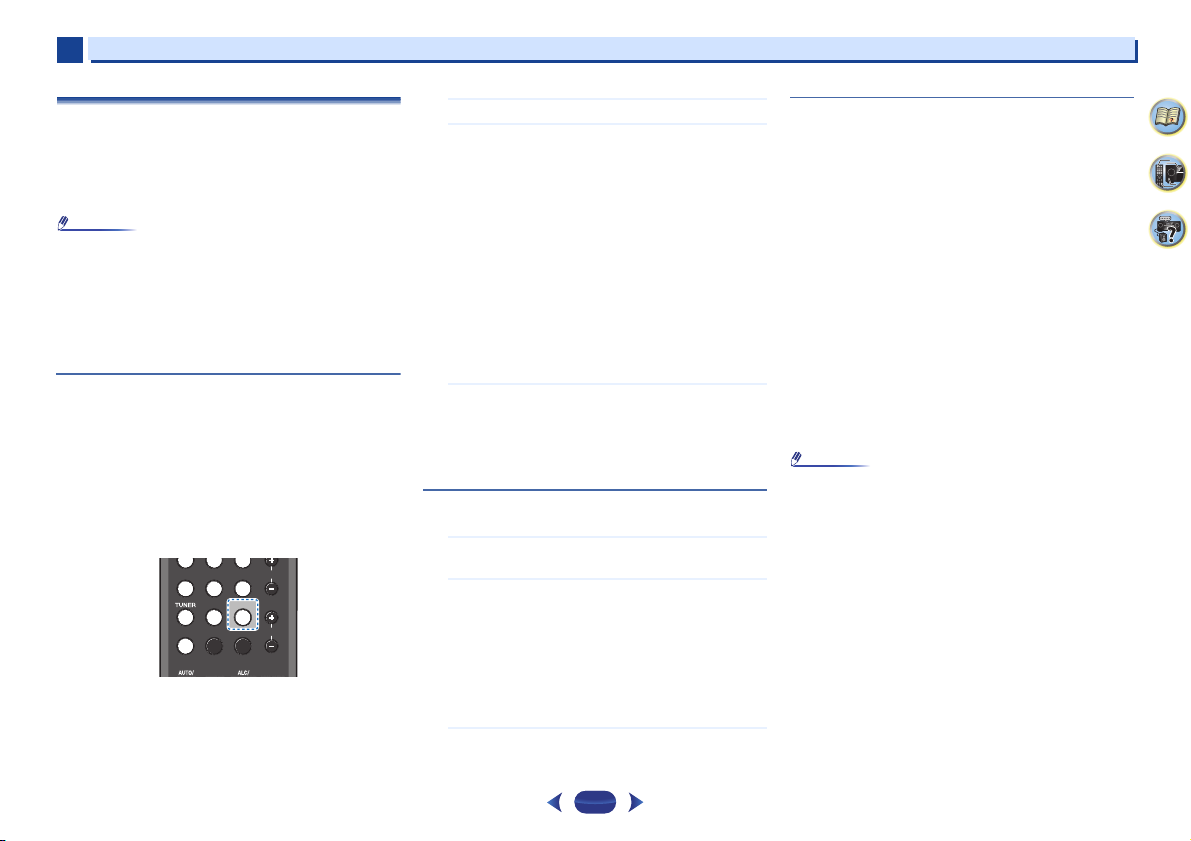
4
Nota
Nota
PHASEPHASE
S.RETRIEVERS.RETRIEVER
BT AUDIOBT AUDIOBT AUDIOBT AUDIO
TRETRE
BASSBASS
CBLCBLBDBD
S.BOXS.BOX
CDCD
GAMEGAME
TVTV
USBUSBTUNTUN
AUXAUX
BTBT
4
Reproducción básica
Reproducción de música empleando la
tecnología inalámbrica BLUETOOTH
Puede disfrutar de archivos de música almacenados en un
teléfono inteligente u otros dispositivos con tecnología
BLUETOOTH de forma inalámbrica. El área de cobertura es
de unos 10 metros.
•
La marca literal y los logotipos BLUETOOTH® so n m ar cas
registradas propiedad de Bluetooth SIG, Inc.
•
El dispositivo habilitado con tecnología inalámbrica
BLUETOOTH debe soportar perfiles A2DP.
•
No podemos garantizar la correcta conexión y
funcionamiento de la unidad con la totalidad de los
dispositivos compatibles con la tecnología inalámbrica
BLUETOOTH.
Sincronización con la unidad (registro inicial)
La sincronización deberá llevarse a cabo la primera vez que
utilice el dispositivo habilitado para BLUETOOTH, o cuando
los datos de sincronización del dispositivo se hayan borrado
por cualquier motivo.
•
Después de pulsar BT y cambiar a la función de BT
Audio, lleve a cabo el procedimiento de sincronización en
el dispositivo habilitado para BLUETOOTH. Si la
sincronización se ha efectuado correctamente, no será
necesario que lleve a cabo los procedimientos de
sincronización para la unidad indicados más abajo.
Pulse BT.
®
1
Encienda el dispositivo habilitado para BLUETOOTH
2
con el que desea sincronizar la unidad y lleve a cabo el
procedimiento de sincronización.
•
Esta unidad se mostrará como “Pioneer VSX-532” en
todos los dispositivos habilitados para BLUETOOTH
que utilice el usuario.
La sincronización dará comienzo.
•
Coloque el dispositivo habilitado para BLUETOOTH
cerca de la unidad.
•
Para obtener información sobre cuándo se puede
llevar a cabo la sincronización y el procedimiento que
deberá seguir, consulte el manual del usuario de su
dispositivo habilitado para BLUETOOTH.
•
Cuando se le solicite que introduzca el código PIN,
deberá introducir “0000”. (Esta unidad únicamente
aceptará el código PIN “0000”.)
Confirme en el dispositivo habilitado para
3
BLUETOOTH que la sincronización se ha llevado a
cabo.
Si la sincronización con el dispositivo habilitado para
BLUETOOTH se ha llevado a cabo correctamente, se
mostrará “CONNECT”.
Cómo escuchar música en la unidad desde un
dispositivo habilitado para BLUETOOTH
Pulse BT.
1
La unidad cambiará a la entrada de BT Audio.
Se creará una conexión BLUETOOTH entre el
2
dispositivo habilitado para BLUETOOTH y la unidad.
Los procedimientos para efectuar la conexión con la
unidad deberán llevarse a cabo desde el dispositivo
habilitado para BLUETOOTH.
•
Para una información detallada acerca de los
procedimientos de conexión, consulte el manual del
usuario de su dispositivo habilitado para
BLUETOOTH.
Cómo reproducir música desde un dispositivo
3
habilitado para BLUETOOTH.
21
Precaución con las ondas radioeléctricas
Esta unidad emplea una frecuencia de onda de radio de 2,4 GHz,
que es una banda utilizada por otros sistemas inalámbricos
(consulte la lista siguiente). Para impedir ruidos o interrupciones
en la comunicación no use esta unidad cerca de tales aparatos,
o apague esos aparatos mientras usa esta unidad.
•
Teléfono inalámbricos
•
Faxes inalámbricos
•
Hornos microondas
•
Dispositivos de LAN inalámbrica (IEEE802.11b/g)
•
Equipos AV inalámbricos
•
Controladores inalámbricos para sistemas de juegos
•
Audífonos basados en microondas
•
Algunos monitores para bebés
Otros equipos menos comunes que pueden funcionar en la
misma frecuencia:
•
Sistemas antirrobo
•
Emisoras de radio de aficionados (HAM)
•
Sistemas de administración logística de almacenes
•
Sistemas de discriminación para trenes o vehículos de
emergencia
•
Si aparece ruido en la imagen del televisor, existirá la
posibilidad de que un dispositivo habilitado con tecnología
inalámbrica BLUETOOTH o esta unidad (incluyendo los
productos compatibles con esta unidad) estén causando
interferencias de la señal en el conector de entrada de
antena de su televisor, vídeo, sintonizador vía satélite, etc.
En este caso, incremente la distancia entre el conector de
entrada de la antena y el dispositivo habilitado con
tecnología inalámbrica BLUETOOTH o esta unidad
(incluyendo los productos compatibles con esta unidad).
•
Si hay algo que obstruya el paso entre esta unidad
(incluyendo los productos compatibles con esta unidad) y
el dispositivo habilitado con tecnología inalámbrica
BLUETOOTH (como pueda ser una puerta metálica, un
muro de hormigón o papel de aluminio aislante), es
posible que tenga que cambiar la ubicación del sistema
para evitar ruidos en la señal e interrupciones.
Alcance de operación
Esta unidad está diseñada para un uso doméstico. (Las
distancias de transmisión pueden reducirse dependiendo del
ambiente de comunicación).
2
4
33
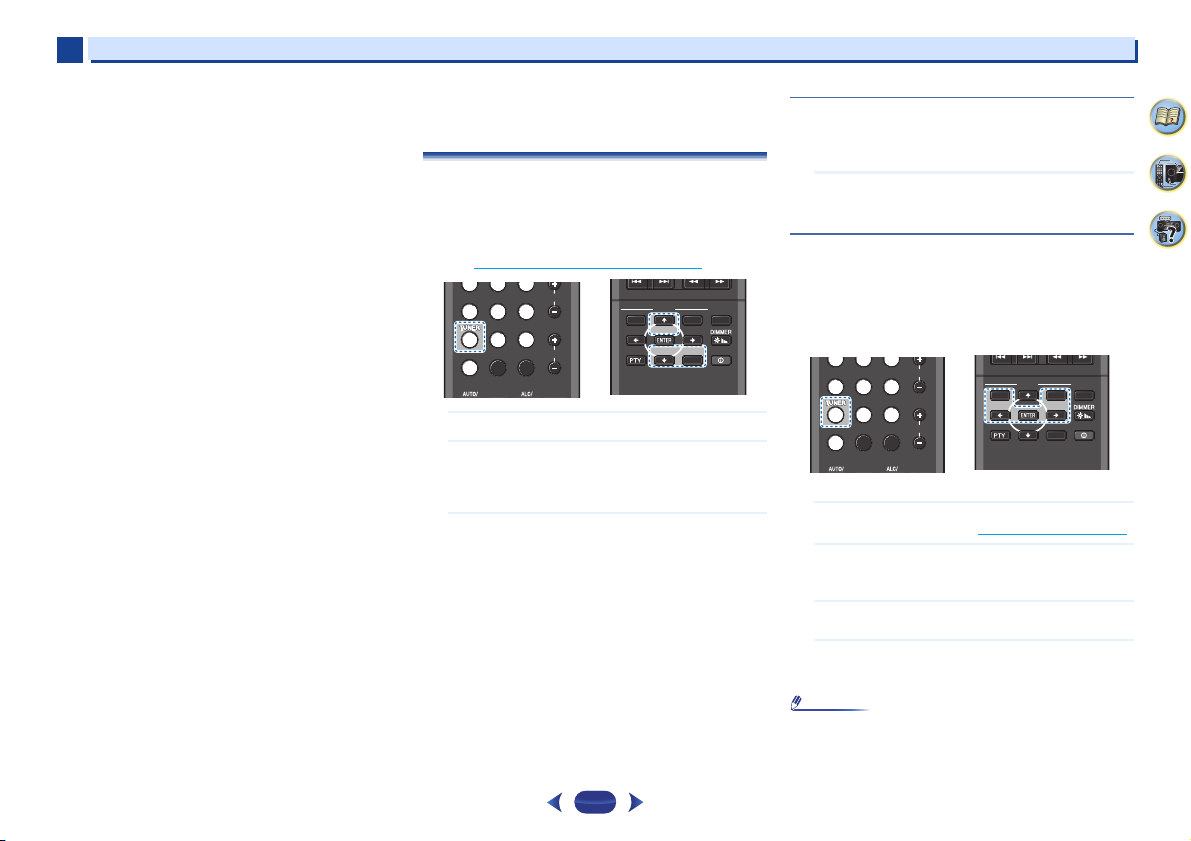
4
Nota
PHASEPHASE
S.RETRIEVERS.RETRIEVER
BT AUDIOBT AUDIOBT AUDIOBT AUDIO
TRETRE
BASSBASS
CBLCBLBDBD
S.BOXS.BOX
CDCD
GAMEGAME
TVTV
USBUSBTUNTUN
AUXAUX
BTBT
DISP
TUNER
EDIT
SLEEP
TUNE+TUNE
+
TUNE-TUNE
-
STATUS
PRESET
-
PRESET
+
BAND
PHASE
S.RETRIEVER
BT AUDIOBT AUDIO
TRE
BASS
CBLCBLBDBD
S.BOXS.BOX
CD
GAME
TV
USB
TUN
AUX
BT
DISPDISP
TUNERTUNER
EDITEDIT SLEEPSLEEP
TUNETUNE
+
TUNE
+
TUNETUNE-TUNE-STATUSSTATUS
PRESETPRESET-PRESET-PRESET-PRESETPRESET+PRESET+PRESET
+
BANDBAND
4
Reproducción básica
En los lugares siguientes, las malas condiciones o la
inhabilidad de recibir ondas radioeléctricas puede ser la causa
de que el sonido se interrumpa o se pare:
•
En edificios de hormigón reforzado o en edificios de
estructura de metal o hierro.
•
Cerca de muebles metálicos grandes.
•
Donde hay una multitud de personas o cerca de un edificio
u obstáculo.
•
En un lugar expuesto a un campo magnético, electricidad
estática o interferencias de ondas de radio por parte de
equipos de radiocomunicaciones que usen la misma banda
de frecuencia (2,4 GHz) que esta unidad, tales como
dispositivos LAN inalámbricos de 2,4 GHz (IEEE802.11b/g)
u hornos de microondas.
•
Si vive en un área residencial muy poblada (apartamento,
casa unifamiliar construida junto a muchas otras casas,
etc.) y el microondas de su vecino está próximo a su
sistema, es posible que le afecten las interferencias de las
ondas radioeléctricas. Si ocurre esto, traslade la unidad a un
lugar diferente. Cuando no se use el microondas no habrá
interferencia de ondas radioeléctricas.
Reflejos de ondas radioeléctricas
Las ondas de radio recibidas por esta unidad incluyen la onda de radio
que proviene directamente del dispositivo equipado con tecnología
inalámbrica BLUETOOTH (onda directa) y las ondas procedentes de
varias direcciones por los reflejos en paredes, muebles y edificios
(ondas reflejadas). Las ondas reflejadas (debido a obstáculos y objetos
reflejantes) producen además una variedad de ondas reflejadas y
también una variación de condiciones de recepción que dependen de
los lugares. Si no se puede recibir bien el audio debido a este
fenómeno, pruebe a desplazar un poco el aparato equipado con
tecnología inalámbrica BLUETOOTH. Asimismo recuerde que el
sonido podría interrumpirse debido a las ondas reflejadas cuando una
persona cruza o se acerca al espacio que hay entre esta unidad y el
dispositivo equipado con tecnología inalámbrica BLUETOOTH.
Precauciones relacionadas con los productos
compatibles con esta unidad
•
Complete las conexiones de todos los dispositivos compatibles con
esta unidad, incluyendo todos los cables de audio y cables de
alimentación antes de conectarlos a esta unidad.
•
Después de haber completado las conexiones con esta
unidad, compruebe los cables de audio y de alimentación
y confirme que no estén enredados entre sí.
•
Cuando desconecte esta unidad, confirme que dispone de
suficiente espacio para trabajar en el área circundante.
Cuando cambie conexiones de audio o de otros cables para
productos compatibles con esta unidad, confirme que tenga
espacio de trabajo suficiente en el área circundante.
Recepción de radio
El siguiente procedimiento describe cómo sintonizar emisoras
de radio de FM o AM utilizando las funciones de sintonización
automática (búsqueda) y sintonización manual (por pasos).
Una vez que haya sintonizado una emisora, podrá memorizar
la frecuencia para recuperarla más tarde; para más detalles,
consulte Presintonización de emisoras
Pulse
TUN
1
Si es necesario, utilice
2
(FM o AM).
Cada pulsación cambia la banda entre FM (estéreo o
monoaural) y AM.
Sintonice una emisora.
3
Hay tres formas de hacerlo:
para seleccionar el sintonizador.
más abajo.
TUNER
DISP
TUNE
TUNE
PRESET
TUNE
TUNE-STATUS
BAND
para cambiar la banda
EDIT
SLEEP
+
PRESET
BAND
Sintonización automática
Para buscar emisoras en la banda actualmente
seleccionada,
durante aproximadamente un segundo. El receptor
comenzará a buscar la siguiente emisora disponible y se
detendrá cuando localice una. Repita la operación para
buscar otras emisoras.
pulse y mantenga pulsado
TUNE +/–
Sintonización manual
Para cambiar la frecuencia un intervalo cada vez, pulse
TUNE +/–
.
Sintonización rápida
TUNE +/–
Pulse y mantenga pulsado
operación de sintonización se realice a alta velocidad.
para que la
22
Mejora del sonido de FM
Si los indicadores TUNE o ST no se iluminan al sintonizar
una emisora FM porque la señal es débil, ajuste el receptor
al modo de recepción mono.
Pulse
BAND
…
Esto debería mejorar la calidad del sonido y permitirle
disfrutar de la emisión.
para seleccionar FM MONO.
Presintonización de emisoras
Si escucha una emisora de radio en particular a menudo,
puede ser conveniente almacenar la frecuencia de la emisora
en el receptor para luego recuperarla fácilmente cada vez que
desee escuchar dicha emisora. Esto le evitará tener que
sintonizar manualmente la emisora cada vez que desee
escucharla. Esta unidad puede memorizar hasta 30 emisoras.
TRE
CD
GAME
TV
BT AUDIO
BT AUDIO
USB
TUN
BT
BASS
PHASE
S.RETRIEVER
AUX
Sintonice la emisora que desea memorizar.
1
Para más detalles, consulte Recepción de radio arriba.
Pulse
EDIT
2
La pantalla muestra PRESET, luego MEM parpadeante
y una presintonía.
Pulse
3
deseada.
Pulse
4
El número presintonizado deja de parpadear y el
receptor guarda la emisora.
•
Si el receptor permanece desconectado de la toma de
corriente alterna durante un mes aproximadamente, se
perderán las memorias de emisoras y deberán volver a
programarse.
.
PRESET +/–
ENTER
.
para seleccionar la presintonía
2
4
33
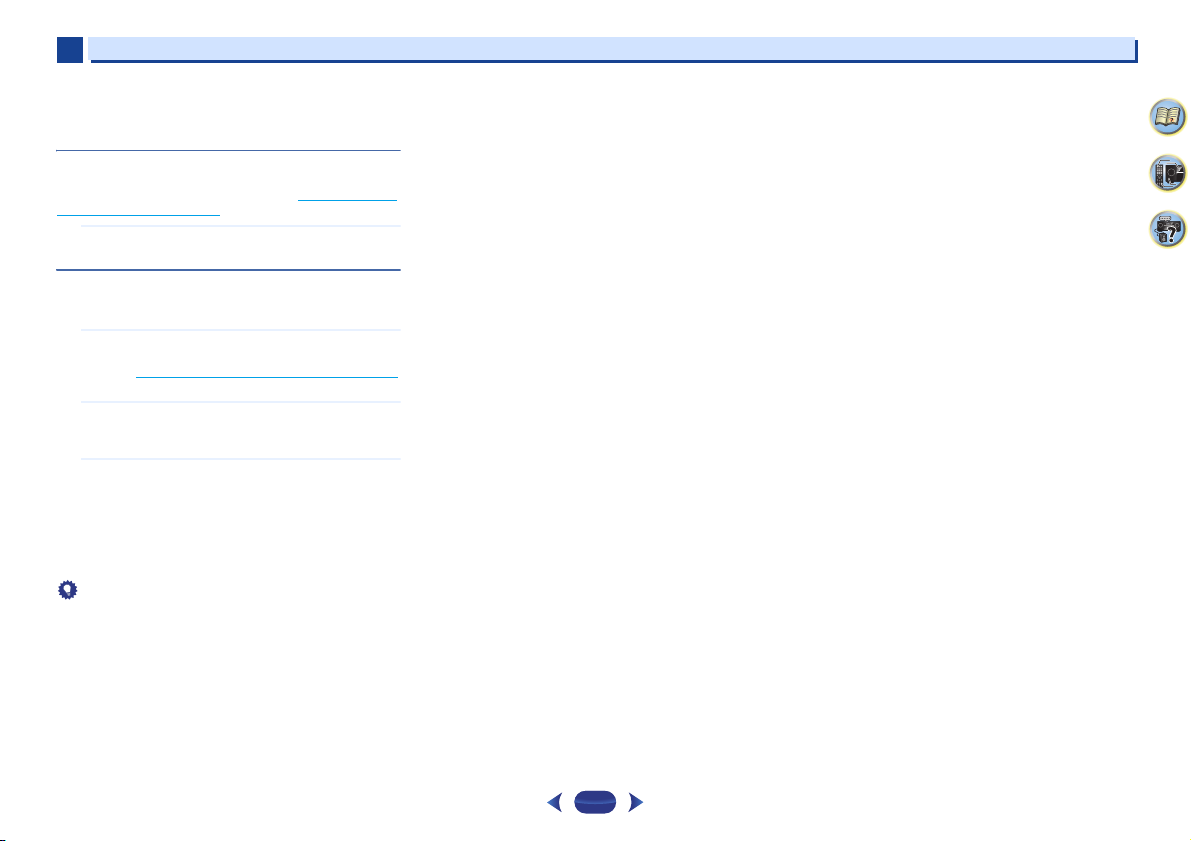
4
Sugerencia
4
•
Las estaciones se guardan en estéreo. Cuando la
estación se guarda en el modo FM MONO, al recuperarla
se muestra como ST.
Cómo sintonizar emisoras memorizadas
Para poder utilizar esta función, primero deberá
presintonizar algunas emisoras. Consulte Presintonización
de emisoras en la página 22 si aún no lo ha hecho.
Pulse
…
Asignación de nombres a las emisoras
Para una identificación más fácil, puede poner nombre a sus
presintonías.
1
2
3
PRESET +/–
deseada.
Elija la emisora presintonizada a la que desea asignar
un nombre.
Consulte Cómo sintonizar emisoras memorizadas arriba
para aprender cómo hacerlo.
Pulse
EDIT
El cursor parpadea en la posición del primer carácter, en
la pantalla.
Introduzca el nombre que desea asignar a esta
emisora.
Elija un nombre de hasta ocho caracteres.
•
Utilice
carácter.
•
Utilice
•
El nombre se almacena cuando se pulsa
•
Para borrar el nombre de una emisora, siga los pasos 1 y
2, y pulse
ENTER
Pulse
EDIT
mantener el nombre anterior.
•
Una vez asignado el nombre a una presintonía, pulse
DISP
para ver el nombre. Cuando quiera volver a la
pantalla de frecuencia, pulse
mostrar la frecuencia.
para seleccionar la presintonía
dos veces.
PRESET +/–
TUNE +/–
mientras la pantalla está en blanco, para
para seleccionar la posición del
para seleccionar los caracteres.
mientras la pantalla está en blanco.
DISP
varias veces para
ENTER
.
Reproducción básica
2
4
33
23
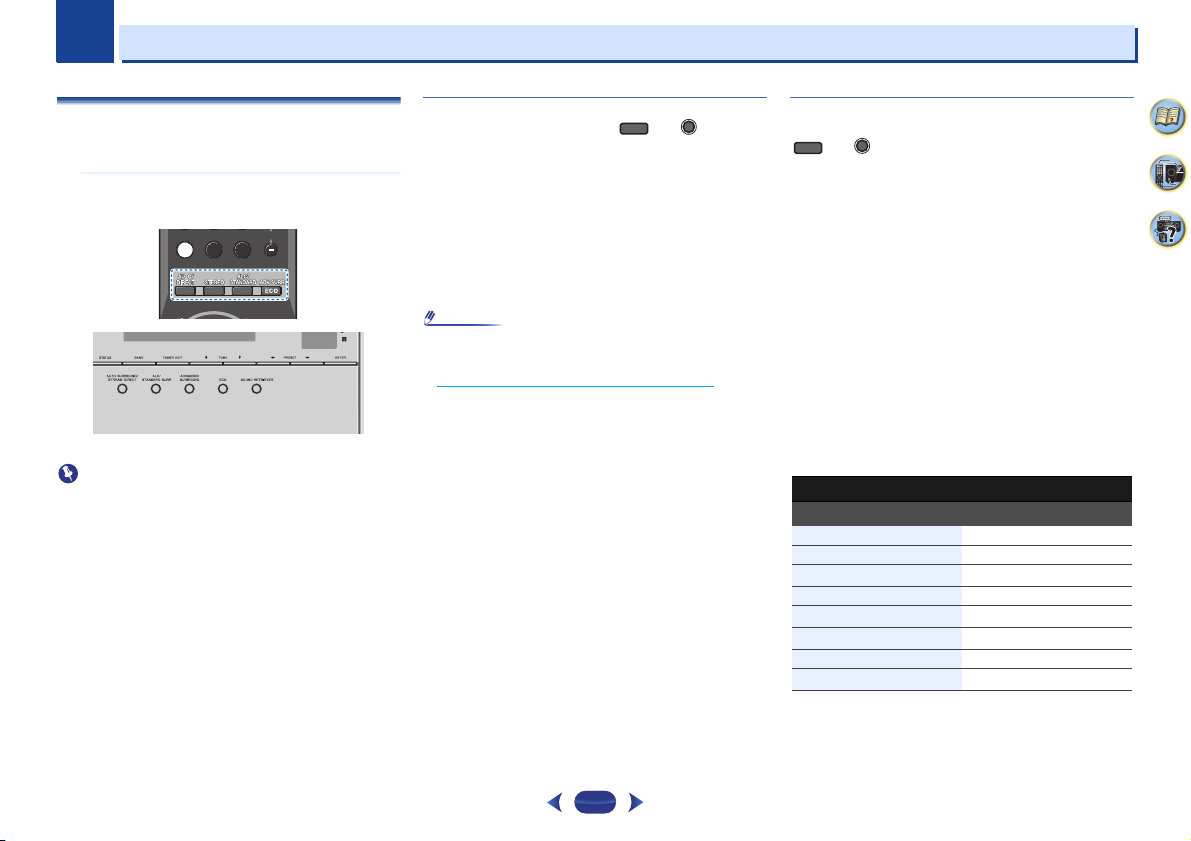
Escuchar su sistema
Importante
Nota
PHASEPHASE
S.RETRIEVERS.RETRIEVER
AVAV
ADJUSTADJUST
MUTEMUTE
BASSBASS
VOLUMEVOLUME
AUXAUX
AUTO/
DIRECT
AUTO SURROUND
/
STREAM DIRECT
ALC/
STANDARD
ALC/
STANDARD SURR
5
5
Elección del modo de escucha
Este receptor ofrece varios modos de escucha para
adaptarse a la reproducción de distintos formatos de audio.
Elija uno según su entorno de altavoces o la fuente.
Mientras escuche una fuente, pulse el botón de
…
modo de escucha varias veces para seleccionar el
modo de escucha que desee.
• El modo de escucha aparece en la pantalla del panel frontal.
•
Los modos de escucha y muchas funciones descritas en
esta sección pueden no estar disponibles dependiendo de
la fuente actual, los ajustes y el estado del receptor.
Reproducción automática
La opción de escucha más simple y directa es la función
AUTO SURROUND. Con esta función, el receptor detecta
automáticamente el tipo de fuente que se está
reproduciendo y selecciona el modo apropiado para dicha
fuente: reproducción multicanal o estéreo.
•
Pulse este botón AUTO/DIRECT repetidamente hasta
que AUTO SURROUND se muestre brevemente en la
pantalla (a continuación mostrará el formato de
descodificación o reproducción). Compruebe los
indicadores de formato digital en la pantalla para ver cómo
se está procesando la fuente.
•
Los formatos de sonido envolvente estéreo (matriz) se
descodifican con NEO:6 CINEMA (para más detalles
sobre estos formatos de descodificación, consulte
Reproducción con sonido envolvente
•
Al escuchar la entrada de BT AUDIO, la función Advanced
Sound Retriever AIR se selecciona de forma automática.
Advanced Sound Retriever AIR:
Adecuado para escuchar el sonido de un dispositivo de
tecnología inalámbrica BLUETOOTH.
más abajo).
Reproducción con sonido envolvente
Este receptor permite escuchar cualquier fuente en modo de
sonido envolvente. Sin embargo, las opciones disponibles
dependerán de la configuración de los altavoces y del tipo de
fuente que esté escuchando.
•
Si la fuente es Dolby Digital, DTS o Dolby Surround
codificado, el formato de descodificación apropiado será
seleccionado automáticamente y se visualizará en la
pantalla.
Cuando selecciona STEREO ALC (modo estéreo Auto Level
Control), esta unidad ecualiza los niveles de sonido de
reproducción si cada uno de los niveles de sonido varía con
la fuente de música grabada en un reproductor de audio
portátil.
Cuando seleccione STEREO, escuchará la fuente
solamente a través de los altavoces delanteros izquierdo y
derecho (y posiblemente a través del subwoofer,
dependiendo de la configuración de los altavoces). Las
fuentes multicanal Dolby Digital y DTS se mezclan a estéreo.
Los siguientes modos ofrecen sonido envolvente básico
para fuentes estéreo y multicanal.
Tipo de modos envolventes
Fuentes de dos canales
STEREO ALC Consulte más arriba.
DOLBY PLII MOVIE Película
DOLBY PLII MUSIC
DOLBY PLII GAME Videojuegos
NEO:6 CINEMA
NEO:6 MUSIC
DOLBY PRO LOGIC Películas antiguas
STEREO
a
b
b
c
Fuentes adecuadas
Música
Película
Música
Consulte más arriba.
2
4
33
24
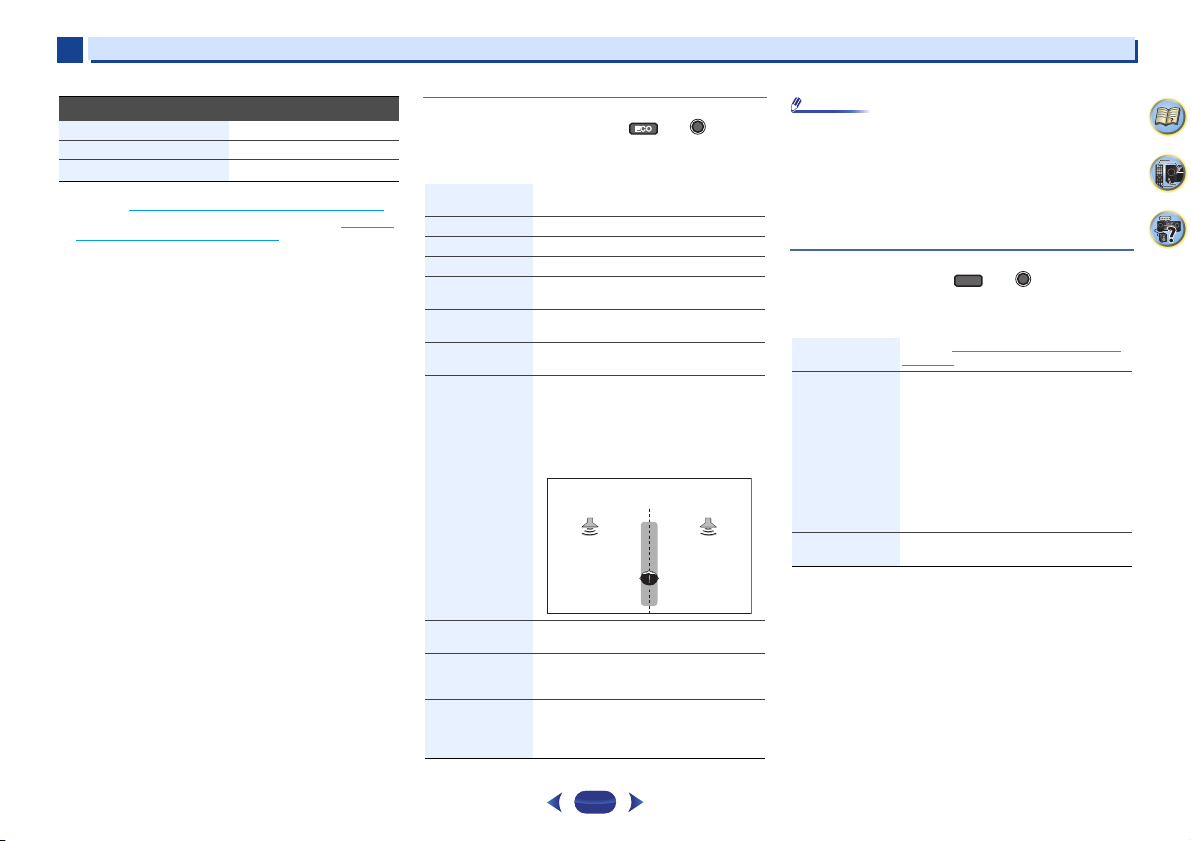
5
Nota
ADV SURR
ADVANCED
SURROUND
Altavoz delantero
izquierdo
Altavoz delantero
derecho
AUTO/
DIRECT
AUTO SURROUND
/
STREAM DIRECT
5
Escuchar su sistema
Fuentes multicanal
STEREO ALC Consulte más arriba.
Descodificación directa Sin efectos adicionales
c
STEREO
a. Puede ajustar los efectos de C.WIDTH, DIMEN., y PNRM.
(consulte Ajuste de las opciones de Audio en la página 26).
b. También puede ajustar el efecto C.IMG (consulte Ajuste de
las opciones de Audio en la página 26).
c. Puede seleccionar el modo STEREO utilizando el botón
STEREO
.
El sonido se escucha con los ajustes de sonido envolvente
seleccionados, y también están disponibles las funciones
Midnight, Loudness, Phase Control, Advanced Sound
Retriever y Tone.
Consulte más arriba.
Uso de Advanced surround
La función Advanced Surround crea diversos efectos de
sonido envolvente. Para encontrar su favorito, pruebe
distintos modos con varias bandas sonoras.
ACTION Diseñado para películas de acción con
DRAMA
ADVANCED GAME
SPORTS Adecuado para programas deportivos.
CLASSICAL Ofrece un sonido similar al de una sala de
ROCK/POP Crea un sonido de concierto en directo
EXT.STEREO Da sonido multicanal a una fuente estéreo,
F.S.S.ADVANCE
(Front Stage
Surround
ADVANCE)
PHONES SURR
ECO 1 Reduce el consumo de energía. Adecuado
ECO 2
bandas sonoras dinámicas.
Concebido para películas con mucho diálogo.
Adecuado para videojuegos.
conciertos grande.
para música rock y/o pop.
utilizando todos sus altavoces.
Le permite crear efectos de sonido
envolvente natural utilizando únicamente
los altavoces delanteros y el subwoofer.
Se usa para proporcionar un efecto de
sonido envolvente dirigido al punto donde
converge la proyección del sonido de los
altavoces delanteros derecho e izquierdo.
También puede obtener un efecto de sonido
envolvente general al utilizar auriculares.
para contenidos mayoritariamente de alto
nivel (principalmente música).
Reduce el consumo de energía en mayor medida
incluso que utilizando el
contenidos con un rango dinámico más amplio
(principalmente películas).
ECO 1
. Adecuado para
•
El modo ECO permite seleccionar dos niveles de
luminosidad. Si se selecciona el nivel con una luminosidad
más tenue, en el display se mostrará DIMMER. (Modo
distinto de ECO: 4 niveles; modo ECO: 2 niveles)
•
El ECO MODO se ajustará automáticamente a OFF
cuando se seleccionen otros modos de escucha (modo de
sonido envolvente avanzado y modo de sonido
envolvente automático).
Uso de Stream Direct
Utilice los modos de Stream Direct cuando desee escuchar
la reproducción más fiel posible de una fuente. Se omiten
todos los procesamientos de señales innecesarios.
AUTO
SURROUND
DIRECT Las fuentes se escucharán en función de
PURE DIRECT Las fuentes analógicas y PCM se
Consulte Reproducción automática en la
página 24.
los ajustes realizados en Manual SP Setup
(ajuste del altavoz, X.Over, nivel de canal,
distancia del altavoz), así como de los
ajustes dual mono. Escuchará las fuentes
en función del número de canales en la
señal.
Las funciones Phase Control, Sound
Delay, Fixed PCM, SACD Gain, HDMI
Audio, Auto Delay y LFE Attenuate se
encuentran disponibles.
escuchan sin procesamiento digital.
2
4
33
25

5
Nota
Nota
Importante
PHASEPHASEPHASEPHASE
S.RETRIEVERS.RETRIEVER
BT AUDIOBT AUDIO
BASSBASS
USBUSBTUNTUN
AUXAUX
BTBT
AVAV
ADJUSTADJUSTAVADJUSTAVADJUST
MUTEMUTE
HOMEHOME
MENUMENU
RETURNRETURNRETURNRETURN
VOLUMEVOLUME
5
Escuchar su sistema
Uso de Advanced Sound Retriever
Al quitar los datos de audio durante el proceso de
compresión, a menudo la calidad de sonido experimenta una
imagen de sonido desigual. La función Advanced Sound
Retriever utiliza la nueva tecnología DSP, que le ayuda a
devolver el sonido en calidad CD al audio de 2 canales
comprimido, restaurando la presión del sonido y suavizando
las irregularidades de sonido que aparecen tras la
compresión.
Pulse
…
S.RETRIEVER
(Advanced Sound Retriever).
• El modo
Advanced Sound Retriever
como
ON
cuando el modo
están activos.
para activar o desactivar S.RTV
no se puede configurar
DIRECT
o el modo
Sonido mejorado con Phase Control
La función de
medidas de corrección de fase para garantizar que la fuente de
sonido llega a la posición de escucha en fase, evitando una
distorsión y/o una coloración del sonido no deseadas.
La tecnología Phase Control ofrece una reproducción de sonido
uniforme mediante el uso de la equiparación de fases para una
imagen de sonido óptima desde su posición de escucha. El
ajuste predeterminado es activado y se recomienda dejar Phase
Control activado para todas las fuentes de sonido.
…
Pulse
Control).
Phase Control
PHASE
de este receptor utiliza las
para activar o desactivar P.CTL (Phase
PURE DIRECT
• La equiparación de fases es un factor muy importante para
lograr una reproducción del sonido apropiada. Si dos formas
de onda están “sincronizadas”, suben y bajan juntas, lo que
da como resultado una mayor amplitud, claridad y presencia
de la señal de sonido. Si la cresta de una onda coincide con
una depresión, el sonido estará desfasado y se producirá una
imagen de sonido poco fiable.
•
Si su subwoofer cuenta con un interruptor de control de
fase, ajústelo al signo más (+) (o 0°). No obstante, el
efecto que realmente se puede apreciar con este receptor
cuando Phase Control se ajusta a ON depende del tipo de
subwoofer. Ajuste el subwoofer de modo que aproveche
al máximo el efecto. También se recomienda intentar
cambiar la orientación o la ubicación del subwoofer.
•
Ajuste a OFF el filtro de paso bajo del subwoofer. Si esto
no es posible, ajuste la frecuencia de corte del subwoofer
a un valor más alto.
•
Si no ajusta correctamente la distancia de los altavoces,
es posible que no saque el máximo provecho del efecto
Phase Control.
•
El modo Phase Control no se puede poner en ON en los
casos siguientes:
-
Cuando se active el modo PURE DIRECT.
-
Cuando los auriculares estén conectados.
26
Ajuste de las opciones de Audio
Existen varios ajustes de sonido adicionales que puede
realizar a través del menú AV ADJUST. Los valores
predeterminados, si no se indican, aparecen en negrita.
•
Tenga en cuenta que si un ajuste no aparece en el menú
AV ADJUST, no está disponible debido a la fuente, los
ajustes y el estado actuales del receptor.
Pulse el botón
1
Utilice / para seleccionar el ajuste que desea
2
modificar.
Según el estado/modo del receptor, es posible que
algunas opciones no estén disponibles. En la siguiente
tabla se facilitan algunas observaciones al respecto.
Utilice / para realizar el ajuste necesario.
3
Consulte la tabla siguiente para conocer las opciones
disponibles de cada ajuste.
Pulse
4
menú
.
Ajuste/Qué hace Opciones
EQ (Acoustic Calibration EQ)
Activa/desactiva el efecto de Acoustic
Calibration EQ.
S.DLY (Retardo de sonido)
Algunos monitores muestran la imagen con
un leve retardo, lo que afecta a la
sincronización entre la imagen y el sonido. Si
introduce un pequeño retardo, puede
conseguir que el sonido coincida con la
presentación del vídeo.
AV ADJUST
RETURN
para confirmar la selección y salir del
.
ON
OFF
De 0 ms a 500 ms
(1 paso: 5 ms)
Predeterminado:
0
2
4
33

5
5
Escuchar su sistema
Ajuste/Qué hace Opciones
MIDNIGHT/LOUDNESS
MIDNIGHT le permite escuchar un sonido
envolvente eficaz con películas a bajo
volumen.
LOUDNESS se utiliza para conseguir un
buen nivel de bajos y agudos con música a
bajo volumen.
S.RTV (Advanced Sound Retriever)
Activa/desactiva el efecto de Advanced
Sound Retriever. (véase Uso de Advanced
Sound Retriever en la página 26)
DUAL MONO
Especifica cómo deben reproducirse las
pistas de sonido monoaurales duales
codificadas en Dolby Digital.
F.PCM (Fixed PCM)
Esto resulta útil si observa que se produce un
ligero retardo antes de que
señal PCM en un CD, por ejemplo.
Cuando se selecciona ON, puede que se emita
sonido durante la reproducción de fuentes que
no sean PCM. Seleccione otra señal de entrada
si esto constituye un problema.
DRC (Control de margen dinámico)
Ajusta el nivel del margen dinámico para pistas
de sonido optimizadas para Dolby Digital, DTS,
Dolby Digital Plus, Dolby TrueHD, DTS-HD y
DTS-HD Master Audio (es posible que tenga
que utilizar esta función al escuchar sonido
envolvente con el volumen bajo).
LFE ATT (Atenuación de LFE)
Algunas fuentes de audio Dolby Digital y
DTS incluyen tonos graves ultrabajos. Ajuste
el atenuador LFE según sea necesario para
evitar que los tonos graves ultrabajos
distorsionen el sonido de los altavoces.
El LFE no queda limitado al ajustarlo a 0 dB,
que es el valor recomendado. Cuando se
ajusta a –15 dB, el LFE queda limitado por el
grado respectivo. Cuando se selecciona
OFF, no sale sonido por el canal de LFE.
c
d
OFF
reconozca la
a
M/L OFF
MIDNIGHT
LOUDNESS
OFF
ON
CH1 – Sólo se
escucha el canal
1
CH2 – Sólo se
escucha el canal
2
CH1 CH2 – Se
escuchan ambos
canales por los
altavoces
frontales
OFF
ON
AUTO
MAX
MID
OFF
0 (0 dB)
5 (–5 dB)
10 (–10 dB)
15 (–15 dB)
20 (–20 dB)
** (OFF)
Ajuste/Qué hace Opciones
h
f
h
C.WIDTH
h
i
g
como “7”
SACD G. (Ganancia SACD)
Realza el detalle de los SACD maximizando
la gama dinámica (durante el proceso
digital).
HDMI (Audio HDMI)
Especifica la dirección de la señal de audio
b
e
HDMI que emite este receptor (AMP) o pasa
por él hasta llegar a un televisor (THRU).
Cuando se selecciona THRU, el receptor no
emite ningún sonido.
A.DLY (Retardo automático)
Esta función corrige automáticamente el
retardo de sonido a vídeo entre componentes
conectados con un cable HDMI. El tiempo de
retardo de sonido se ajusta en función del
estado operativo de la pantalla conectada con
un cable HDMI. El tiempo de retardo de vídeo
se ajusta automáticamente según el tiempo de
retardo de audio.
C.WIDTH (Amplitud central)
(sólo aplicable al utilizar un altavoz central)
Extiende el canal central entre los altavoces
frontales derecho e izquierdo, haciendo que
el sonido sea más amplio (ajustes más altos)
o más estrecho (ajustes más bajos).
La configuración del ajuste
puede hacer que el canal central no emita ningún
sonido.
DIMEN. (Dimensiones)
Ajusta el balance de sonido envolvente desde
el frente hasta la parte posterior, haciendo que
el sonido sea más distante (ajustes negativos)
o más hacia delante (ajustes positivos).
PNRM. (Panorama)
Extiende la imagen de estéreo frontal para
incluir los altavoces estéreos, a fin de
obtener un efecto ‘envolvente’.
C.IMG (Imagen central)
(sólo aplicable al utilizar un altavoz central)
Ajusta la imagen central para crear un efecto
estéreo más amplio con voces. Ajusta el
efecto de 0 (todos los canales centrales se
envían a los altavoces central, derecho e
izquierdo) a 10 (el canal central se envía
únicamente al altavoz central).
0 (0 dB)
+6 (+6 dB)
AMP
THRU
OFF
ON
0 a 7
Predeterminado:
3
–3 a +3
Predeterminado:
0
OFF
ON
0 a 10
Predeterminado:
3
(NEO:6 MUSIC),
10 (NEO:6
CINEMA)
a. Puede modificar la función Advanced Sound Retriever en
cualquier momento con el botón
b. El ajuste predeterminado cuando las entradas USB y BT
AUDIO están seleccionadas es ON.
c. Este ajuste sólo funciona con bandas sonoras Dolby Digital y
DTS codificadas en modo monoaural dual.
d. No se muestra por defecto. Tendrá que modificar algunos
ajustes en la unidad para ver el menú. (véase Visualización
del menú de configuración Fixed PCM en la página 28).
e. El conjunto inicial AUTO sólo está disponible para señales
Dolby TrueHD. Seleccione MAX o MID para otras señales
que no sean Dolby TrueHD.
f. No deberá tener ningún problema usando esto con la mayoría
de los discos SACD, pero si el sonido se distorsiona, es mejor
cambiar de nuevo el ajuste de ganancia a 0 dB.
g. Esta función sólo está disponible cuando la pantalla
conectada soporta la sincronización automática de audio/
vídeo (‘sincronización de voz’) para HDMI. Si encuentra que
el tiempo de retardo ajustado automáticamente es incorrecto,
ajuste A.DLY a OFF y establezca el tiempo de retardo
manualmente. Para obtener más detalles sobre la función lipsync de su televisor, póngase en contacto con el fabricante.
h. Sólo disponible con fuentes de 2 canales en el modo DOLBY
PLII MUSIC.
i. Sólo al escuchar fuentes de 2 canales en modo NEO:6
CINEMA y NEO:6 MUSIC.
S.RETRIEVER
.
2
4
33
27

5
Nota
5
Las funciones que se pueden ajustar varían dependiendo de la señal de entrada o los ajustes del altavoz.
•
Ajuste de
altavoz
Nivel de
canales
Distancia de
altavoces
Phase Control
Bajos/Agudos
Retardo de
sonido
MIDNIGHT/
LOUDNESS
Advanced
Sound
Retriever
DUAL MONO
Fixed PCM
Control de
margen
dinámico
Atenuación
de LFE
Ganancia
SACD
Audio HDMI
Retardo
automatico
Imagen central
(solo NEO:6)
AUTO
SURROUND
DIRECT PURE DIRECT STEREO ALC/
Señal
análoga
Otras
señales
STANDARD
ADV SURR Uso de los
99 8 999 9 8
99 9 999 9 8
99 8 999 9 8
99 8 899 9 8
98 8 899 9 9
99 8 999 9 9
98 8 899 9 9
98 8 899 9 9
99 8 999 9 9
99 8 999 9 9
98 8 899 9 9
99 8 899 9 9
99 8 999 9 9
99 8 999 9 9
99 8 999 9 9
98 8 889 8 8
auriculares
Escuchar su sistema
Visualización del menú de configuración
Fixed PCM
Las opciones de audio
defecto. Lleve a cabo estas operaciones para visualizarlas.
Ponga el receptor en espera.
1
Mientras mantiene presionado
2
STREAM DIRECT
Í
STANDBY/ON
El ajuste alternará entre ocultas y a la vista cada vez que
siga estos pasos.
• Si
Standby Through
no pueda configurar el cambio de
Fixed PCM
.
no está configurado como
no se muestran por
en el panel frontal, pulse
AUTO SURROUND/
Fixed PCM
OFF
, tal vez
.
2
4
33
28

Home Menu
Importante
RECEIVERRECEIVERRECEIVERRECEIVER AUDIO SELAUDIO SELAUDIO SELAUDIO SEL
AVAV
ADJUSTADJUST
MUTEMUTE
HOMEHOME
MENUMENU
HOME
MENU
HOME
MENU
RETURNRETURNRETURNRETURN
VOLUMEVOLUMEVOLUMEVOLUME
Home Menu
1.FullAuto MCACC
2.Manual SP Setup
3.Input Assign
4.Auto Power Down
5.HDMI Setup
Return
2.Manual SP Setup
Return
a.Speaker Setting
b.X.Over
c.Channel Level
d.Speaker Distance
2a.Speaker Setting
Front
Center
Surr
Subwoofer:
Return
[ NO ]
[ NO ]
YES
SMALL
6
6
Uso de Home Menu
En la siguiente sección se explica de qué modo realizar
ajustes detallados para especificar cómo se está usando el
receptor, y cómo adaptar un sistema de altavoces específico
a sus preferencias.
•
Si ha realizado la conexión al televisor mediante la salida
de vídeo compuesto, el OSD no se mostrará. Utilice la
conexión HDMI para el Home Menu.
•
Si tiene unos auriculares conectados al receptor,
desconéctelos.
•
Cuando se ha seleccionado la entrada USB, no es posible
utilizar el Home Menu.
Encienda el receptor y el televisor.
1
Pulse ÍRECEIVER
televisor.
Cambie la entrada del televisor a la entrada que
2
conecta este receptor al televisor a través del
correspondiente cable HDMI.
Pulse
3
Aparece Home Menu en su televisor. Utilice /// y
ENTER
las pantallas y seleccionar los elementos del menú.
Pulse
•
Pulse
salir del Home Menu.
HOME MENU
en el mando a distancia para desplazarse por
RETURN
HOME MENU
para encender el amplificador y el
.
para salir del menú actual.
en cualquier momento para
Seleccione la opción que desea ajustar.
4
•
Full Auto MCACC – Se trata de una configuración de
sonido envolvente automática rápida y eficaz (consulte
Configuración automática del sonido envolvente
(MCACC) en la página 16).
•
Manual SP Setup
-
Speaker Setting – Especifica el tamaño y el número de
altavoces conectados (vea más abajo).
-
X.Over – Para especificar qué frecuencias se enviarán
al subwoofer (página 30
-
Channel Level – Ajusta el balance general del sistema
de altavoces (página 30
-
Speaker Distance – Especifica la distancia de los
altavoces respecto de la posición de audición
(página 31
•
Input Assign – Especifique qué ha conectado a la
entrada de audio (CD) (consulte El menú Input Assign
la página 31).
•
Auto Power Down – Ajuste para apagar
automáticamente el aparato cuando el receptor no ha
funcionado durante varias horas (consulte El menú Auto
Power Down en la página 31).
•
HDMI Setup – Ajuste la función de canal de retorno de
audio y defina si durante el modo de espera la señal de
entrada de HDMI deberá ajustarse a Standby Through o
no. (consulte El menú HDMI Setup
).
).
).
en la página 32).
29
Configuración manual de los altavoces
Este receptor permite hacer ajustes detallados para
optimizar el sonido envolvente. Sólo es necesario realizar
estos ajustes una vez (a menos que se cambie la ubicación
del sistema de altavoces o se agreguen nuevos altavoces).
Estos ajustes se han diseñado para poner a punto el
sistema. No obstante, si está satisfecho con los ajustes
realizados en Configuración automática del sonido
envolvente (MCACC) en la página 16, no es necesario llevar
a cabo todos estos ajustes.
Ajuste de altavoz
Seleccione esta opción para especificar la configuración de
sus altavoces (tamaño, número de altavoces).
Es conveniente asegurarse de que los ajustes realizados en
Configuración automática del sonido envolvente (MCACC)
en la página 16 sean correctos.
Seleccione ‘Manual SP Setup’ desde Home Menu.
1
Seleccione ‘Speaker Setting’ desde el menú Manual SP
2
Setup.
en
Seleccione el conjunto de altavoces que desea ajustar
3
y, a continuación, seleccione el tamaño de altavoz.
Utilice / para seleccionar el tamaño (y número) de cada
uno de los siguientes altavoces:
•
Front – Seleccione LARGE si los altavoces delanteros
reproducen las frecuencias bajas de manera efectiva, o si
no ha conectado un subwoofer. Seleccione SMALL para
enviar las frecuencias bajas al subwoofer.
2
4
33

6
Nota
PRECAUCIÓN
2.Manual SP Setup
Return
a.Speaker Setting
b.X.Over
c.Channel Level
d.Speaker Distance
2b.X.Over
Return
Frequency 100Hz
2.Manual SP Setup
Return
a.Speaker Setting
b.X.Over
c.Channel Level
d.Speaker Distance
2c.Channel Level
Test Tone Manual
Enter:Next Return
2c.Channel Level
Test Tone [ Manual ]
Please Wait . . .20
Caution
Loud test tones
will be output.
Return
2c.Channel Level
Front L
Center
Front R
Surround R
Surround L
Subwoofer
Return
[ 0dB]
[ 0dB]
[ 0dB]
[ 0dB]
[ 0dB]
0dB
6
•
Center – Seleccione LARGE si el altavoz central
reproduce las frecuencias bajas de manera efectiva,
seleccione SMALL para enviar las frecuencias bajas a
otros altavoces o al subwoofer. Si no ha conectado un
altavoz central, seleccione NO (el canal central se
transmite a los demás altavoces).
•
Surr
– Seleccione
traseros reproducen las frecuencias bajas de manera efectiva.
Seleccione
al subwoofer. Si no ha conectado altavoces de sonido envolvente,
seleccione
a los otros altavoces).
•
Subwoofer
ajustados en
selecciona la opción
opción
PLUS
o si desea graves más profundos (en este caso, las frecuencias bajas
que normalmente son emitidas desde los altavoces delanteros y el
altavoz central también son dirigidas al subwoofer). Si no ha conectado
un subwoofer, seleccione
otros altavoces).
Cuando termine, pulse
4
Volverá al menú Manual SP Setup.
•
Si selecciona SMALL para los altavoces delanteros, el
subwoofer se ajustará automáticamente a YES. Además,
si los altavoces frontales se han configurado como
SMALL, el altavoz central y los altavoces envolventes no
se podrán ajustar a LARGE. En este caso, todas las
frecuencias bajas son enviadas al subwoofer.
•
Si tiene un subwoofer y desea obtener un sonido rico en graves, puede
parecer lógico seleccionar la opción
delanteros y
puede no proporcionar los mejores resultados. Dependiendo de la
ubicación de los altavoces en la habitación, estos ajustes pueden
producir una disminución de la cantidad de graves debido a
cancelaciones de las frecuencias bajas. Si esto sucediera, intente
cambiar la posición o la dirección de los altavoces. Si no obtiene los
resultados que desea, escuche la respuesta de graves con los ajustes
PLUS
y
SMALL
mejor. Si tiene problemas, la mejor forma de resolverlos es dirigir todos
los sonidos graves al subwoofer seleccionando
altavoces delanteros.
LARGE
si sus altavoces de sonido envolvente
SMALL
para enviar las frecuencias bajas a otros altavoces o
NO
(el sonido de los canales de sonido envolvente se deriva
– Las señales LFE y las frecuencias bajas de canales
SMALL
son emitidas desde el subwoofer cuando se
YES
(véanse las notas siguientes). Seleccione la
si desea que el subwoofer emita graves de forma continua
NO
(las frecuencias bajas son emitidas desde
RETURN
.
LARGE
PLUS
para el subwoofer. Sin embargo, esta combinación
YES
o con los altavoces delanteros ajustados en
, y permita que sus oídos determinen qué combinación suena
para los altavoces
LARGE
SMALL
para los
y
X.Over
•
Valor por defecto: 100Hz
Esta opción determina el corte entre los sonidos graves reproducidos desde
los altavoces seleccionados como
graves reproducidos desde los altavoces seleccionados como
También determina el punto de corte de los sonidos graves en el canal LFE.
•
Para obtener más información sobre cómo seleccionar
tamaños de altavoces, consulte Ajuste de altavoz
página 29.
Seleccione ‘Manual SP Setup’ desde Home Menu.
1
Seleccione ‘X.Over’ desde el menú Manual SP Setup.
2
Seleccione el punto de corte de frecuencia.
3
Las frecuencias que se encuentren por debajo del punto de corte
serán enviadas al subwoofer (o a los altavoces
Cuando termine, pulse
4
Volverá al menú Manual SP Setup.
LARGE
, o el subwoofer, y los sonidos
RETURN
.
LARGE
SMALL
en la
).
.
Nivel de canales
Las opciones de nivel de canales le permiten ajustar el
equilibrio general de su sistema de altavoces, un factor
importante al configurar un sistema de cine en casa.
•
Los tonos de prueba utilizados en la configuración de nivel
de canal se emiten a un volumen elevado.
30
Home Menu
Seleccione ‘Manual SP Setup’ desde Home Menu.
1
Seleccione ‘Channel Level’ desde el menú Manual SP Setup.
2
Seleccione una opción de configuración.
3
•
Manual – Para mover el tono de prueba
manualmente de altavoz en altavoz y ajustar los
niveles de canales individuales.
•
Auto – Para ajustar automáticamente los niveles de
los canales a medida que el tono de prueba se
desplaza de un altavoz a otro.
Confirme la opción de configuración que ha seleccionado.
4
Los tonos de prueba comenzarán a emitirse cuando
pulse
ENTER
nivel de referencia, se emitirán los tonos de prueba.
Ajuste el nivel de cada canal usando /.
5
Si seleccionó la opción Manual, utilice / para
cambiar de altavoz. La opción Auto emite los tonos de
prueba en el orden que se indica en la pantalla:
. Después de aumentar el volumen al
2
4
33

6
Nota
Home Menu
1.FullAuto MCACC
2.Manual SP Setup
3.Input Assign
4.Auto Power Down
5.HDMI Setup
Return
3.Input Assign
Return
a.Analog Input
3a.Analog Input
Return
Analog
CD
Home Menu
1.FullAuto MCACC
2.Manual SP Setup
3.Input Assign
4.Auto Power Down
5.HDMI Setup
Return
4.Auto Power Down
Return
OFF
Auto Power Down
6
Ajuste el nivel de cada altavoz a medida que se emite el
tono de prueba.
•
Si utiliza un medidor de nivel de presión acústica (SPL),
tome las lecturas desde la posición de audición principal y
ajuste el nivel de cada altavoz a 75 dB SPL (ponderación
C/lectura lenta).
•
El tono de prueba del subwoofer se emite a bajo volumen.
Quizá necesite ajustar el nivel tras probar el sistema con
una pista de sonido real.
Cuando termine, pulse
6
Volverá al menú Channel Level.
RETURN
.
Distancia de altavoces
Para lograr una buena profundidad y separación del sonido
en el sistema, deberá especificar la distancia que hay desde
los altavoces a la posición de audición. Esto permitirá al
receptor agregar el retardo adecuado que se necesita para
lograr un sonido envolvente efectivo.
•
Para la asignación de las entradas de señal digital,
consulte Selección de la señal de entrada de audio
página 18.
Seleccione ‘Manual SP Setup’ desde Home Menu.
1
Seleccione ‘Speaker Distance’ desde el menú Manual
2
SP Setup.
Return
2d.Speaker Distance
Front L
Center
Front R
Surround R
Surround L
Subwoofer
RETURN
.
3
4
2.Manual SP Setup
a.Speaker Setting
b.X.Over
c.Channel Level
d.Speaker Distance
Ajuste la distancia de cada altavoz utilizando /.
Puede ajustar la distancia de cada altavoz en intervalos
de 0,1 ft (0,03 m).
Cuando termine, pulse
Volverá al menú Manual SP Setup.
10.0 ft
[ 10.0 ft ]
[ 10.0 ft ]
[ 10.0 ft ]
[ 10.0 ft ]
[ 10.0 ft ]
Return
El menú Input Assign
El terminal de entrada de audio (CD) está ajustado, por
defecto, a CD, pero puede cambiarse a entrada de TV.
Seleccione ‘Input Assign’ desde Home Menu.
1
en la
Seleccione ‘Analog Input’ desde el menú Input Assign.
2
Seleccione la opción de entrada deseada para el
3
terminal de entrada de audio (CD).
Cuando termine, pulse
4
Volverá al menú Input Assign.
RETURN
31
Home Menu
El menú Auto Power Down
Está ajustado para apagar automáticamente el receptor una
vez transcurrido un tiempo determinado (cuando la
alimentación ha estado activa sin funcionamiento durante
varias horas).
•
Valor por defecto: OFF
Seleccione ‘Auto Power Down’ desde Home Menu.
1
Especifique el tiempo que debe pasar antes de que se
2
apague la alimentación (cuando no ha habido
funcionamiento).
•
Puede seleccionar 2, 4 ó 6 horas, o bien OFF (si no
desea que funcione el apagado automático).
Cuando termine, pulse
3
Volverá a Home Menu.
.
RETURN
.
2
4
33
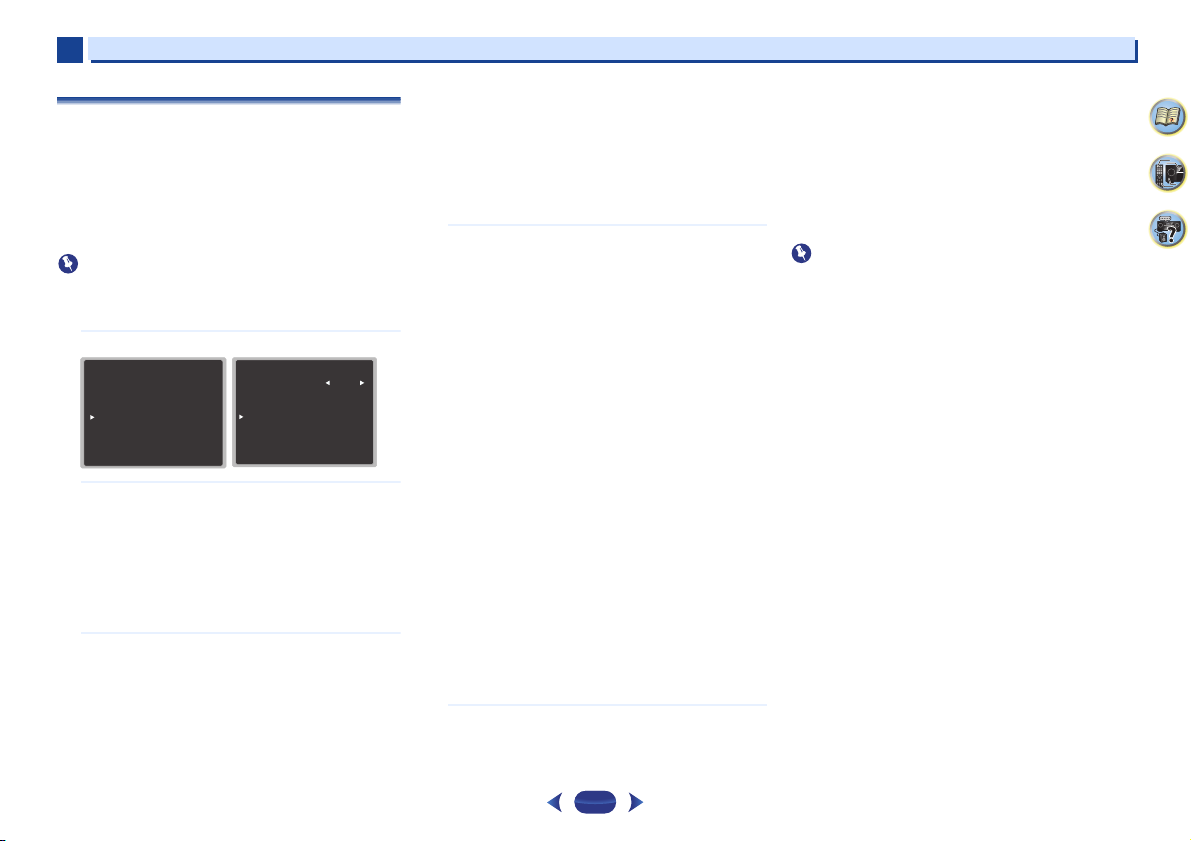
6
Importante
Importante
Home Menu
1.FullAuto MCACC
2.Manual SP Setup
3.Input Assign
4.Auto Power Down
5.HDMI Setup
Return
5.HDMI Setup
Return
a.ARC
b.Standby Through
c.4k60p Setting
OFF
[
OFF
]
6
El menú HDMI Setup
Si su televisor es compatible con una función de canal de
retorno de audio (ARC), conecte el televisor y esta unidad
mediante un cable HDMI; el audio del televisor se generará
a esta unidad a través del terminal HDMI sin necesidad de
que conecte ningún cable de audio.
Es posible transferir señales desde un reproductor
conectado por HDMI al televisor, incluso cuando el receptor
esté en el modo de espera.
•
Cuando utilice la función ARC, utilice un Cable HDMI®/™
de alta velocidad. Si utiliza otros cables HDMI, es posible
que la función ARC no funcione correctamente.
Seleccione ‘HDMI Setup’ en el Home Menu.
1
Seleccione el ajuste de ‘ARC’ que desea.
2
Cuando se conecta con el receptor un televisor que
soporta la función HDMI Audio Return Channel, el
sonido del televisor puede entrar a través del terminal
HDMI.
•
ON – El sonido del televisor entra a través del
terminal HDMI.
•
OFF – El sonido del televisor entra desde terminales
de entrada de audio distintos de las entradas HDMI.
Seleccione el ajuste de ‘Standby Through’ que desea.
3
Cuando el receptor esté en el modo de espera, la señal
de entrada HDMI seleccionada aquí se generará al TV
mediante HDMI.
•
LAST – Se generará la señal de entrada HDMI
previamente seleccionada.
•
BD/DVD, CBL/SAT, STRM BOX, GAME – Se
generará la señal de entrada HDMI seleccionada
aquí.
•
OFF – Durante el modo de espera, la señal no se
generará.
-
Si la opción Standby Through no está ajustada a
OFF, el consumo de energía durante el modo de
espera aumentará.
Seleccione el ajuste de ‘4k60p Setting’ que desea.
4
Si el televisor que desea conectar mediante HDMI es
compatible con 4K/60p, puede cambiar el ajuste 4k60p
de acuerdo con las características del televisor.
1. Utilice
/
cuyos ajustes desea cambiar.
2. Utilice
3. Utilice
ajustar.
•
4:4:4 – Seleccione este ajuste cuando desee
conectar un televisor compatible con 4K/60p, 4:4:4,
24 bits mediante HDMI. Permite disfrutar de
imágenes de vídeo de mejor calidad.
-
•
4:2:0 – Seleccione este ajuste cuando desee
conectar un televisor compatible con 4K/60p, 4:2:0,
24 bits mediante HDMI.
4.
pulse RETURN
Si emplea determinados dispositivos fuente que no son
compatibles con 4K/60p, 4:4:4, 24 bits, y el terminal
HDMI está ajustado a 4:4:4, es posible que la salida de
vídeo del dispositivo fuente cambie a rojo, que el
dispositivo fuente no genere audio, o que algunos
dispositivos no generen una señal 3D. En estos casos,
ajuste el terminal HDMI a 4:2:0.
Cuando termine, pulse
5
Volverá a Home Menu.
para seleccionar el terminal de entrada
/
para seleccionar ‘4k60p’.
/
para seleccionar la señal que desea
Cuando el cable HDMI no sea compatible con 4K/
60p, 4:4:4, 24 bits (transmisión de 18 Gbps), es
posible que la imagen de vídeo no se genere
adecuadamente.
En tal caso, seleccione 4:2:0 para ver una imagen
de vídeo a 4K/60p, 4:2:0, 24 bits.
.
RETURN
.
32
Home Menu
Antes de empezar a utilizar la función ARC
Cuando vaya a utilizar la función ARC, coloque el televisor y
esta unidad en el modo STANDBY, después de haber
conectado esta unidad al televisor. Después, encienda esta
unidad y a continuación el televisor, en este orden. Para
poder empezar a utilizar la función ARC, después de haber
conectado esta unidad a un televisor mediante un cable
HDMI, deberá cambiar la entrada del televisor al modo de
entrada requerido para conectarlo a esta unidad.
Después podrá seleccionar un programa de televisión.
•
Aunque se cumplan las anteriores condiciones, es posible
que la función ARC no funcione. En tal caso, escuche el
audio del televisor después de haber conectado esta
unidad y el televisor mediante un cable de audio.
•
El CEC (Consumer Electronic Control) podrá activarse
cuando la función ARC se haya ajustado a ON,
permitiendo el encendido y apagado, además de cambiar
la entrada de un dispositivo a otro. Puesto que esta unidad
no garantiza el funcionamiento sincronizado basado en la
función CEC, es recomendable que desactive el ajuste
HDMI CONTROL del reproductor conectado. Si el HDMI
CONTROL del reproductor está ajustado a ON, es posible
que esta unidad no funcione correctamente. Para una
información detallada, consulte el manual de
instrucciones del correspondiente dispositivo. Si esto no
funciona, ajuste la función ARC a OFF.
En tal caso, escuche el audio del televisor después de
haber conectado esta unidad y el televisor mediante un
cable de audio.
Además, esta unidad no garantiza un funcionamiento
sincronizado que permita controlar el volumen
(incluyendo la función silencio) mediante el mando a
distancia del televisor. Utilice esta unidad para controlar el
volumen (incluyendo la función silencio).
•
Apague la unidad y retire el cable de alimentación de la
toma mural cuando conecte otros dispositivos o realice
cambios de conexiones en esta unidad. Cuando haya
realizado todas las conexiones, enchufe el cable de
alimentación en la toma mural.
•
Si el cable de alimentación está conectado cuando la
función ARC está ajustada a ON, el HDMI tardará entre
2 y 10 segundos en inicializarse. Durante la inicialización,
no podrá hacer funcionar esta unidad. Durante la
inicialización, el indicador HDMI del display parpadeará.
Cuando haya dejado de parpadear, encienda la unidad.
2
4
33
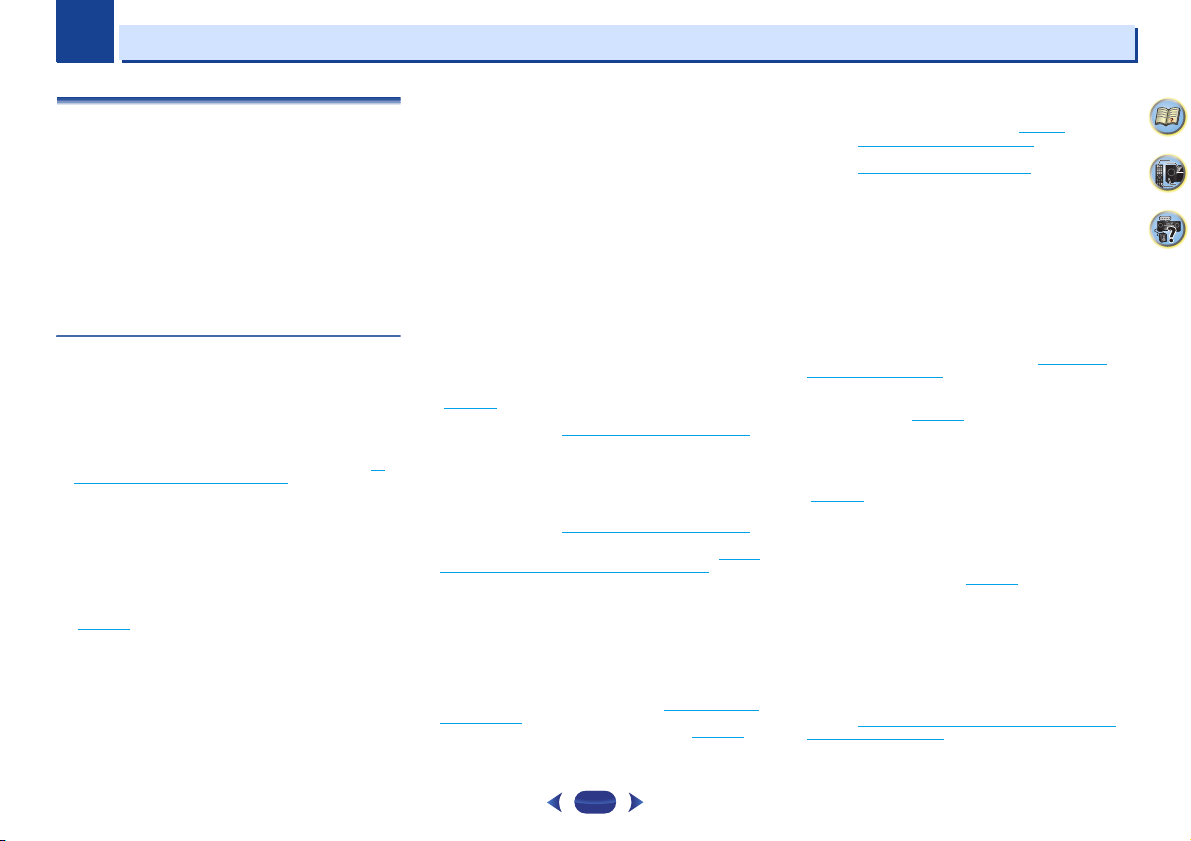
Información adicional
7
7
Solución de problemas
A menudo, un manejo incorrecto se confunde con problemas
o un mal funcionamiento. Si cree que este componente tiene
algún problema, compruebe los puntos siguientes. Eche un
vistazo a los otros componentes y aparatos electrónicos que
se están utilizando, ya que en ocasiones el problema puede
residir ahí. Si no puede solucionar el problema después de
realizar las comprobaciones que se indican a continuación,
diríjase al centro de servicio técnico Pioneer autorizado más
cercano para que lleve a cabo las reparaciones necesarias.
•
Si el equipo no funciona de forma normal debido a
interferencias externas, tales como electricidad estática,
desconecte la clavija de alimentación de la toma de
corriente y luego vuelva a conectarla para restablecer las
condiciones normales de funcionamiento.
General
El equipo no se enciende.
# Desconecte la clavija de alimentación de la toma de corriente
y luego vuelva a conectarla.
El receptor se apaga de repente.
# Cuando la función Auto Power Down está activa, la
alimentación se apagará automáticamente si el receptor no
ha funcionado durante varias horas. Compruebe la
configuración de la función Auto Power Down (consulte El
menú Auto Power Down en la página 31).
# Asegúrese de que no hay hilos sueltos del cable de los
altavoces tocando el panel posterior. Esto puede provocar
que el receptor se cierre automáticamente.
# Después de un minuto aproximadamente (no deberá
encender la unidad durante este tiempo), vuelva a encender
el receptor. Si el mensaje persiste, llame a una empresa de
servicio técnico independiente autorizada por Pioneer.
# Si el material fuente contiene muy poca información de baja
frecuencia, cambie los ajustes del altavoz a Front: SMALL /
Subwoofer: YES o Front: LARGE / Subwoofer: PLUS
(página 29).
El indicador Indicador HDMI parpadea y el equipo no se enciende.
# El receptor puede tener un problema grave. No intente
encender el receptor. Desenchúfelo de la toma de corriente y
llame a un servicio técnico Pioneer autorizado.
La entrada de esta unidad cambia de una opción a otra.
(Cuando la función ARC está activa)
# Puede que la función CEC (Consumer Electronic Control) se
active cuando la función ARC esté encendida, haciendo que
la entrada cambie de una opción a otra. Dado que esta
unidad no garantiza un funcionamiento sincronizado con la
función CEC, desactive el ajuste HDMI CONTROL en el
reproductor conectado. Consulte el manual de instrucciones
de la unidad correspondiente para obtener más información.
Si esto no funciona, ajuste la función ARC a OFF. En tal caso,
escuche el audio del televisor después de haber conectado
esta unidad y el televisor mediante un cable de audio.
OVERHEAT aparece en la pantalla y se apaga la alimentación.
#
La temperatura en el interior de la unidad ha superado el valor
permisible. Pruebe a mover la unidad para que se ventile mejor.
# Baje el nivel de volumen.
Aparece TEMP en la pantalla y cae el nivel de volumen.
# La temperatura en el interior de la unidad ha superado el
valor permisible. Pruebe a mover la unidad para que se
ventile mejor.
# Baje el nivel de volumen.
No hay emisión de sonido cuando se selecciona una
función de entrada.
# Utilice
VOLUME +/–
# Pulse
MUTE
silenciación.
# Ajuste el
# Asegúrese de que ha conectado correctamente el
# Compruebe la configuración de salida de audio del
#
No se emite ninguna imagen cuando se selecciona una
# Asegúrese de que ha conectado correctamente el
# Utilice el mismo tipo de cables de vídeo para el componente
# Se ha seleccionado una entrada de vídeo incorrecta en el
El subwoofer no emite sonido.
# Asegúrese de que el subwoofer está conectado.
# Si el subwoofer dispone de un mando de volumen, asegúrese
# Es posible que la fuente Dolby Digital o DTS que escucha no
# Cambie la configuración de subwoofer en Ajuste de altavoz
# Cambie el LFE ATT (Atenuación de LFE) de la página 27 a
AUDIO SEL
(analógico) según el tipo de conexiones realizadas
(página 18).
componente (consulte Conexión del equipo en la página 8).
componente de origen.
Consulte el manual de instrucciones facilitado con el componente fuente.
función de entrada.
componente (consulte Conexión del equipo en la página 8).
fuente y el TV para conectar este receptor (consulte Acerca
de la conexión de salidas de vídeo en la página 11).
monitor de TV. Consulte el manual de instrucciones
suministrado con el televisor.
de que está ajustado de forma adecuada.
tenga un canal LFE.
en la página 29 a YES o PLUS.
LFEATT 0 o LFEATT 5.
para subir el volumen.
en el mando a distancia para desactivar la
a H (HDMI), C1/O1 (digital) o A
No se emite ningún sonido por los altavoces central o de
sonido envolvente.
# Conecte correctamente los auriculares (página 9).
# Consulte Ajuste de altavoz en la página 29 para comprobar
los ajustes de los altavoces.
# Consulte Nivel de canales en la página 30 para comprobar
los niveles de los altavoces.
No se escucha sonido por un altavoz determinado.
#
Asegúrese de que el cable de altavoz está conectado correctamente.
(Asegúrese de que el terminal de conexión es correcto, que el cable de
altavoz está firmemente introducido, y que ningún cable de altavoz está
tocando el panel posterior.)
La función Phase Control no parece tener un efecto audible.
#
Si procede, compruebe que el interruptor del filtro de paso bajo de su
subwoofer está apagado o que el corte se ha definido en el ajuste de
frecuencia más alto. Si hay una opción PHASE en el subwoofer, ajústela en
0º (o según el subwoofer, en el ajuste que piense que tiene el mejor efecto
general sobre el sonido).
# Asegúrese de que el ajuste de distancia del altavoz es
correcto para todos los altavoces (consulte Distancia de
altavoces en la página 31).
Las emisiones de radio contienen una cantidad
considerable de ruido.
# Conecte la antena (página 14) y ajuste la posición para
obtener la mejor recepción.
# Aleje los cables sueltos de los hilos y terminales de la antena.
#
Extienda al máximo la antena de cable FM, oriéntela correctamente y
fíjela a una pared (o conecte una antena FM exterior).
# Conecte una antena de AM interior o exterior adicional
(página 14).
# Apague el equipo que provoca interferencias o aléjelo del
receptor (o sitúe las antenas más lejos del equipo que está
provocando ruidos).
No es posible seleccionar emisoras de radiodifusión
automáticamente.
# Conecte una antena exterior (página 14).
Se escucha ruido durante la reproducción de una platina de casete.
#
Aleje la platina de casete del receptor hasta que el ruido desaparezca.
Cuando se reproduce software con DTS, no se emite
ningún sonido ni ningún ruido.
#
Asegúrese de que los ajustes en el reproductor sean correctos y/o que la
salida de señal DTS esté activada. Consulte el manual de instrucciones
suministrado con el reproductor de DVD.
Parece que hay un desfase entre los altavoces y la salida
del subwoofer.
# Consulte Configuración automática del sonido envolvente
(MCACC) en la página 16 para configurar su sistema de
nuevo mediante Full Auto MCACC (esto compensará
automáticamente el retraso en la salida del subwoofer).
2
4
33
33
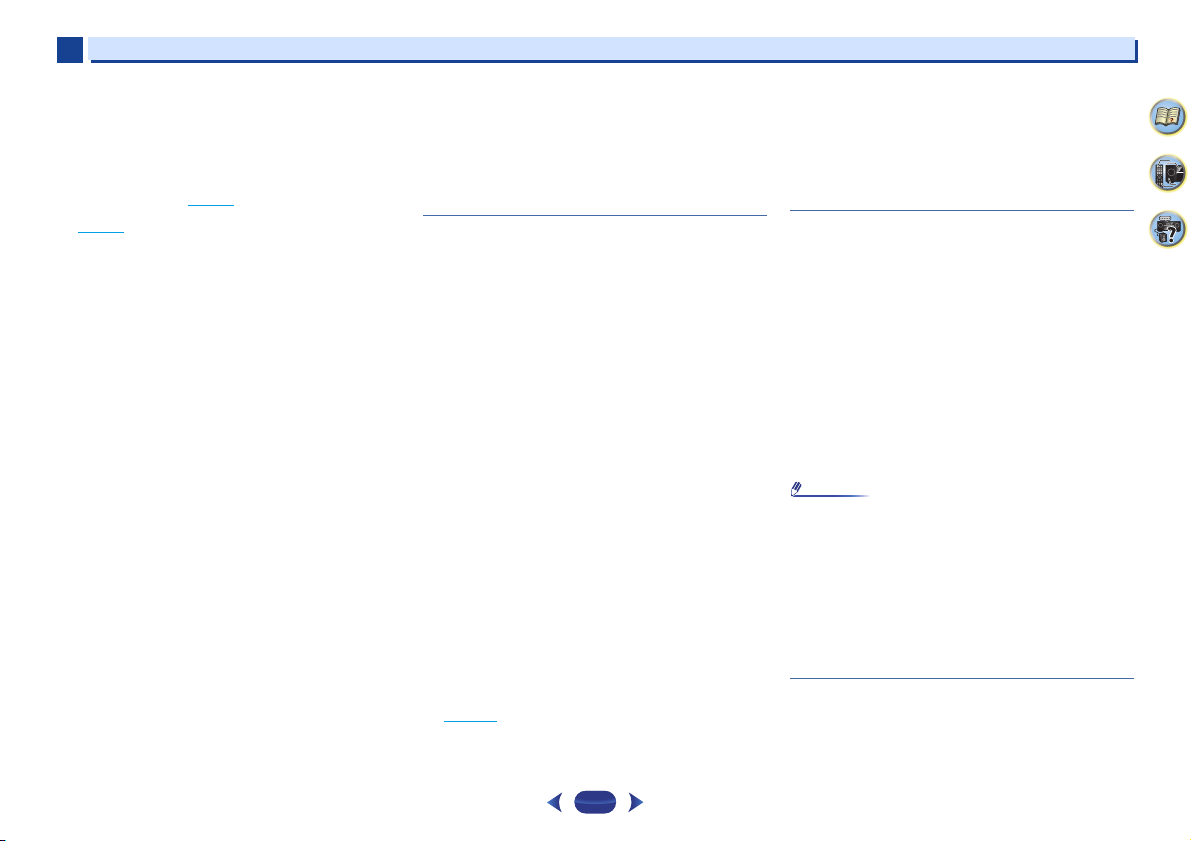
7
Nota
7
Información adicional
Tras utilizar la configuración Auto MCACC, el ajuste del
tamaño del altavoz (LARGE o SMALL) es incorrecto.
# Un sistema de aire acondicionado o motor podría haber
causado un ruido de baja frecuencia. Apague todos los
aparatos de la sala y vuelva a ejecutar la configuración Full
Auto MCACC.
El mando a distancia no funciona.
# Reemplace las pilas (página 7).
# Utilícelo en un rango de 7 m, 30º del sensor remoto
(página 7).
#
Retire el obstáculo o utilice el mando a distancia desde otra posición.
# Evite exponer el sensor de mando a distancia del panel
frontal a luz directa.
El display está oscuro.
# Para regresar al valor por defecto, pulse repetidamente
DIMMER
# El modo ECO permite seleccionar 2 niveles de luminosidad.
La pantalla parpadea y no se puede utilizar.
# Según la señal de entrada o el modo de escucha, es posible
El dispositivo de tecnología inalámbrica BLUETOOTH no
# Compruebe que cerca del receptor no haya ningún aparato
# Compruebe que el dispositivo de tecnología inalámbrica
# Puede que el dispositivo de tecnología inalámbrica
en el mando a distancia.
Si se selecciona el nivel con una luminosidad más tenue, en
el display se mostrará DIMMER. (Modo distinto de ECO: 4
niveles; modo ECO: 2 niveles)
que algunas funciones no puedan seleccionarse.
puede conectarse ni manejarse. El dispositivo de
tecnología inalámbrica BLUETOOTH no emite sonido o el
sonido se interrumpe.
que emita ondas electromagnéticas en la banda de 2,4 GHz
(horno microondas, dispositivo de LAN inalámbrica o un
dispositivo equipado con tecnología inalámbrica
BLUETOOTH). Si el receptor estuviera cerca de alguno de
dichos aparatos, aléjelo. O deje de usar el objeto que emite
las ondas electromagnéticas.
BLUETOOTH no está demasiado lejos del receptor y que
entre ambos no se interpone ningún objeto BLUETOOTH.
Coloque el dispositivo de tecnología inalámbrica
BLUETOOTH y el receptor de modo que la distancia entre
ambos sea inferior a los 10 m* y no se interponga ningún
objeto entre ellos.
* La distancia de transmisión rectilínea libre de obstáculos es
una estimación. Las distancias de transmisión reales pueden
variar en función de las condiciones del entorno.
BLUETOOTH no esté ajustado en el modo de comunicación
compatible con la tecnología inalámbrica BLUETOOTH.
Compruebe la configuración del dispositivo de tecnología
inalámbrica BLUETOOTH.
# Compruebe que el apareamiento se haya realizado
correctamente. La configuración de sincronización ha sido
eliminada de este receptor o del dispositivo de tecnología
inalámbrica BLUETOOTH. Realice nuevamente la operación
de sincronización.
# Compruebe que el perfil sea correcto. Utilice un dispositivo de
tecnología inalámbrica BLUETOOTH que sea compatible con
los perfiles A2DP.
HDMI
No hay emisión de imagen ni de sonido.
# Si el problema todavía persiste cuando conecte su
componente HDMI directamente al monitor, consulte el
manual del componente o del monitor, o bien póngase en
contacto con el fabricante para obtener asistencia.
No hay emisión de imagen.
# Las señales de vídeo procedentes del terminal de vídeo
analógico no saldrán por el terminal HDMI. Las señales de
vídeo procedentes del terminal HDMI no saldrán por el
terminal de vídeo analógico. Utilice el mismo tipo de cable
para las conexiones de entrada y de salida.
# Dependiendo de la configuración de salida del componente
de origen, es posible que esté reproduciendo un formato de
vídeo que no puede visualizarse. Cambie los ajustes de
salida de la fuente, o conéctela mediante las tomas de vídeo
compuesto.
#
Este receptor es compatible con HDCP. Compruebe que los componentes
que va a conectar también son compatibles con HDCP. Si no lo son,
conéctelos mediante las tomas de vídeo compuesto.
# Según el componente fuente conectado, es posible que no
funcione con este receptor (aunque sea compatible con
HDCP). En este caso, conéctelo mediante las tomas de vídeo
compuesto entre la fuente y el receptor.
# Si no aparecen imágenes de vídeo en su TV, pruebe a ajustar
la resolución, Deep Color u otros ajustes de su componente.
#
Para emitir señales en Deep Color, use un cable HDMI (Cable HDMI®/™
de alta velocidad) para conectar este receptor a un componente o
televisor con función Deep Color.
La pantalla OSD (Home Menu, etc.) no se visualiza.
# Si ha realizado la conexión al televisor mediante la salida de
vídeo compuesto, el OSD no se mostrará. Al configurar el
sistema, utilice la conexión HDMI.
No hay emisión de sonido o el sonido se interrumpe de repente.
# Compruebe que el ajuste HDMI está ajustado a AMP
(página 26).
# Si el componente es un dispositivo DVI, utilice una conexión
distinta para el sonido.
# Las transmisiones de audio digital en formato HDMI tardan
más tiempo en ser reconocidas. Por esta razón, se pueden
producir interrupciones de audio cuando se cambian formatos
de audio o se inicia la reproducción.
# Si durante la reproducción se enciende/apaga el dispositivo
conectado al terminal HDMI OUT de este equipo, o se
desconecta/conecta el cable HDMI, podrían producirse ruidos
o interrupciones de audio.
Información importante relacionada con la
conexión HDMI
Habrá casos en los que no podrá encaminar señales HDMI
a través de este receptor (depende del componente que está
conectando; consulte al fabricante si es compatible con
HDMI).
Si no está recibiendo señales HDMI correctamente a través
de este receptor (desde su componente), realice la siguiente
configuración.
Configuración
Conecte directamente su componente equipado con HDMI a
la pantalla usando un cable HDMI. Luego use la conexión
más conveniente (se recomienda la digital) para enviar audio
al receptor. Consulte el manual de instrucciones para tener
más información de las conexiones de audio. Ponga el
volumen de la pantalla al mínimo cuando use esta
configuración.
•
Dependiendo del componente, la salida de audio puede
limitarse al número de canales disponibles de la unidad de
visualización conectada (por ejemplo, la salida de audio
se reduce a 2 canales para un monitor con limitaciones de
audio estéreo).
•
Si desea cambiar la fuente de entrada, deberá cambiar las
funciones tanto en el receptor como en la unidad de
pantalla.
•
Puesto que el sonido se anula en la pantalla al utilizar la
conexión HDMI, deberá ajustar el volumen en la pantalla
cada vez que cambie las fuentes de entrada.
Mensajes USB
‘USB Error 4 (I/U ERR4)’
# Los requisitos de alimentación del dispositivo USB son
demasiado altos para este receptor. Desconecte el receptor y
vuelva a conectar el USB al receptor.
2
4
33
34

7
7
Información adicional
Restablecimiento de los ajustes por defecto
del equipo
Lleve a cabo este procedimiento para restablecer todos los
ajustes realizados en el receptor a los valores por defecto.
Para ello, utilice los controles del panel frontal.
Ponga el receptor en modo de espera.
1
Mientras mantiene presionado
2
mantenga pulsado
segundos.
Cuando en la pantalla aparezca el mensaje RESET?,
3
pulse
AUTO SURROUND/STREAM DIRECT
Aparece OK? en la pantalla.
Pulse
4
ALC/STANDARD SURR
OK aparece en la pantalla para indicar que el receptor
ha sido puesto en los ajustes por defecto.
Í
BAND
STANDBY/ON
para confirmar.
, pulse y
durante unos dos
.
Limpieza del equipo
•
Utilice un paño de pulir o un paño seco para quitar el polvo
y la suciedad.
•
Cuando la superficie esté muy sucia, límpiela con un paño
suave humedecido en un detergente neutro diluido cinco
o seis veces en agua, bien escurrido, y luego séquela con
otro paño. No utilice cera ni limpiadores para muebles.
•
Nunca utilice diluyente, benceno, insecticidas ni otros
productos químicos en este equipo o cerca de él; estas
sustancias corroerán la superficie del mismo.
Especificaciones
Sección del amplificador
Potencia de salida media continua de 80 vatios* por
canal, a un mínimo de 8 ohmios, de 20 Hz a 20 000 Hz con
no más del 0,08 %** de distorsión harmónica total.
Delanteros (estéreo) . . . . . . . . . . . . . . . . . . 80 W + 80 W
Potencia de salida (1 kHz, 6 Ω, 1 %) . . . 140 W por canal
Potencia de salida efectiva máxima (JEITA) (1 kHz, 6 Ω,
10 %) . . . . . . . . . . . . . . . . . . . . . . . . . . . 150 W por canal
Impedancia de altavoces garantizada . . . . de 6 Ω a 16 Ω
* Medida de conformidad con la norma Regulación de Comercio
de la Comisión Federal de Comercio que trata de las
Reclamaciones de Potencia de Salida para Amplificadores
** Medida con analizador de espectro de audio
Sección de audio
Entrada (Sensibilidad/Impedancia)
LINE . . . . . . . . . . . . . . . . . . . . . . . . . . . . . .200 mV/47 kΩ
Cociente señal/ruido (Red IHF-A, 1 kΩ en cortocircuito)
LINE . . . . . . . . . . . . . . . . . . . . . . . . . . . . . . . . . . . .106 dB
Sección de vídeo
Nivel de señal
Compuesto. . . . . . . . . . . . . . . . . . . . . . . . . 1 Vp-p (75 Ω)
Sección de sintonizador
Intervalo de frecuencia (FM) . . . . .De 87,5 MHz a 108 MHz
Entrada de antena (FM). . . . . . . . . . . . .75 Ω no equilibrada
Intervalo de frecuencia (AM) . . . . . . . . 530 kHz a 1700 kHz
Antena (AM). . . . . . . . . . . . . . . . . . . . . . . Antena de cuadro
Sección sobre BLUETOOTH
Versión. . . . . . . . . . . . . BLUETOOTH Specification Ver. 3.0
Salida . . . . . . . . . . . . . . BLUETOOTH Specification Class 2
Distancia estimada de transmisión rectilínea libre de
obstáculos*. . . . . . . . . . . . . . . . . . . . . . . . . . . . . .Unos 10 m
Banda de frecuencias . . . . . . . . . . . . . . . . . . . . . . .2,4 GHz
Perfiles compatibles con BLUETOOTH . . . . . . . . . . .A2DP
Codec compatible . . . . . . . . . SBC (Subband Codec), AAC
* La distancia de transmisión rectilínea libre de obstáculos es
una estimación. Las distancias de transmisión reales
pueden variar en función de las condiciones del entorno.
Sección de entrada/salida digital
Terminal HDMI . . . . . . . . . . . . . . . . . . . .Tipo A (19 clavijas)
Tipo de salida HDMI. . . . . . . . . . . . . . . . . . . . . . 5 V, 55 mA
Terminal USB . . . . . .USB2.0 Full Speed (Tipo A) 5 V, 0,5 A
Varios
Requisitos de potencia . . . . . . . . . . . . . . . . CA 120 V, 60 Hz
Consumo . . . . . . . . . . . . . . . . . . . . . . . . . . . . . . . . . . 210 W
En modo de espera . . . . . . . . . . . . . . . . . . . . . . . 0,35 W
Dimensiones . . . . . . . . 435 mm (An) x 168 mm (Al) x 320,5 mm (Prof)
Peso (sin el embalaje) . . . . . . . . . . . . . . . . . . . . . . . . 8,0 kg
2
4
33
35
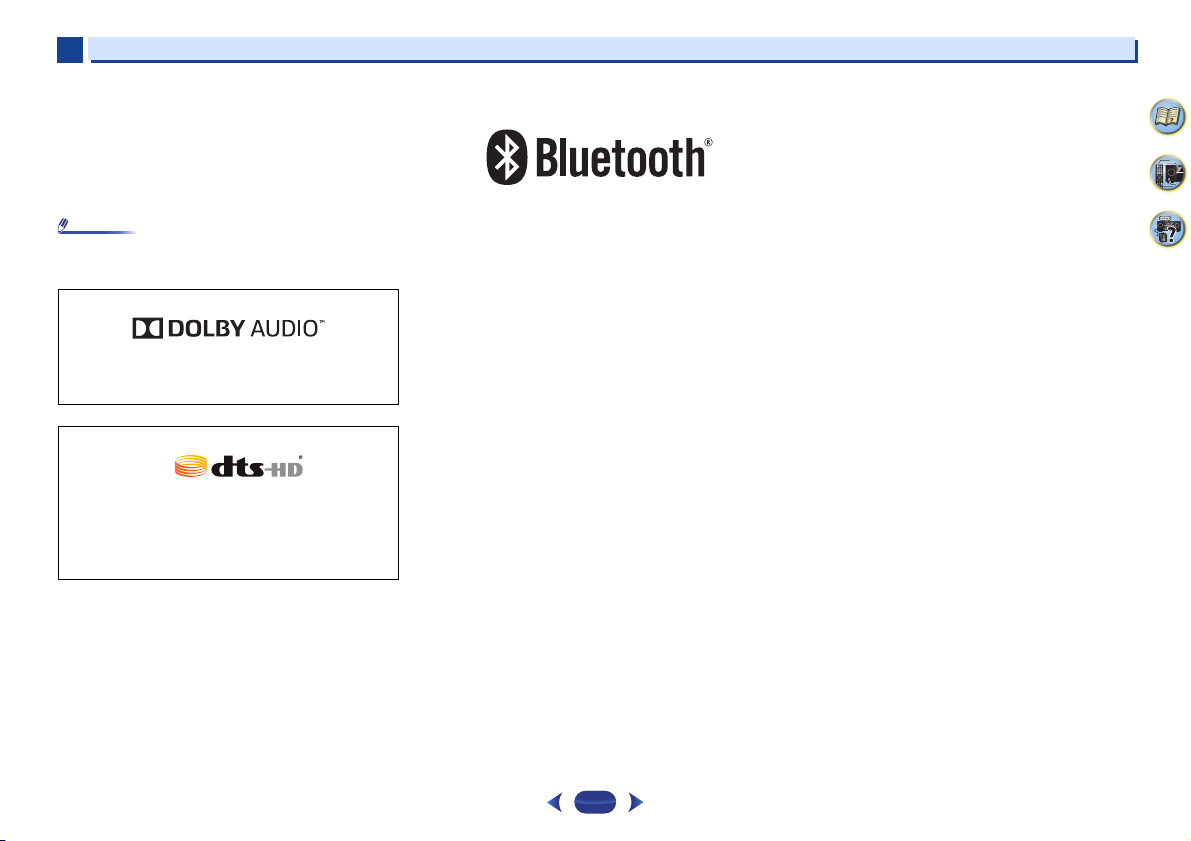
7
Nota
7
Accesorios suministrados
Micrófono de configuración . . . . . . . . . . . . . . . . . . . . . . . . 1
Mando a distancia . . . . . . . . . . . . . . . . . . . . . . . . . . . . . . . 1
Pilas secas (tamaño AAA IEC R03) . . . . . . . . . . . . . . . . . 2
Antena de cuadro de AM . . . . . . . . . . . . . . . . . . . . . . . . . . 1
Antena de hilo de FM. . . . . . . . . . . . . . . . . . . . . . . . . . . . . 1
Guía de inicio rápido
Folleto de seguridad
•
Las especificaciones y el diseño están sujetos a posibles
modificaciones sin previo aviso, debido a mejoras.
Fabricado con la licencia de Dolby Laboratories. Dolby,
Dolby Audio,
marcas comerciales de Dolby Laboratories.
Para las patentes de DTS, consulte http://
patents.dts.com. Fabricado bajo licencia de DTS
Licensing Limited. DTS, DTS-HD, el símbolo, y DTS
junto con el símbolo son marcas registradas de DTS,
Inc. © DTS, Inc. Todos los derechos reservados.
Pro Logic y el símbolo de la doble D son
La marca literal y los logotipos BLUETOOTH
registradas propiedad de Bluetooth SIG, Inc.
“Pioneer”, “PHASE CONTROL”, “MCACC” y “AUTO LEVEL
CONTROL” son marcas comerciales de Pioneer Corporation
y se utilizan bajo licencia.
Otras marcas y nombres comerciales son propiedad de sus
respectivos propietarios.
®
son marcas
Información adicional
2
4
33
36
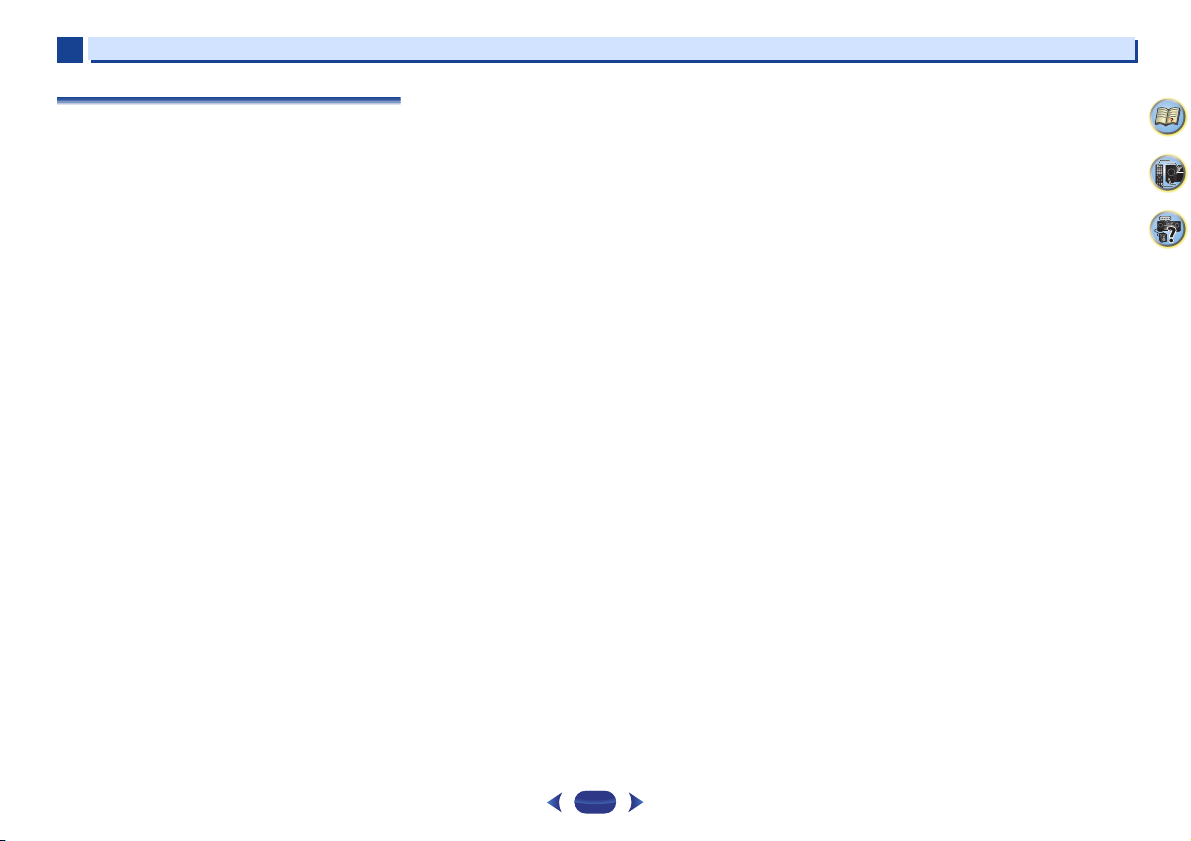
7
7
Información adicional
Aviso sobre las licencias de software
Las licencias para el software de fuente abierta usado en
este producto se muestran abajo. A efectos de precisión,
aquí hemos incluido los textos originales (en inglés).
FreeRTOS V6.0.5
Copyright (C) 2009 Real Time Engineers Ltd.
The FreeRTOS.org source code is licensed by the modified GNU
General Public License (GPL) text provided below.
An exception to this license exists that can be applied should you wish
to use FreeRTOS in a work that includes commercial or proprietary code
without being obliged to provide source code for the proprietary
components. See the licensing section of
http://www.FreeRTOS.org for full details.
GNU GENERAL PUBLIC LICENSE
Copyright (C) 1989, 1991 Free Software Foundation, Inc., 51 Franklin
Street, Fifth Floor, Boston, MA 02110-1301 USA Everyone is permitted
to copy and distribute verbatim copies of this license document, but
changing it is not allowed.
The licenses for most software are designed to take away your freedom
to share and change it. By contrast, the GNU General Public License is
intended to guarantee your freedom to share and change free software-
-to make sure the software is free for all its users. This General Public
License applies to most of the Free Software Foundation's software and
to any other program whose authors commit to using it. (Some other
Free Software Foundation software is covered by the GNU Lesser
General Public License instead.) You can apply it to your programs, too.
When we speak of free software, we are referring to freedom, not price.
Our General Public Licenses are designed to make sure that you have
the freedom to distribute copies of free software (and charge for this
service if you wish), that you receive source code or can get it if you want
it, that you can change the software or use pieces of it in new free
programs; and that you know you can do these things.
To protect your rights, we need to make restrictions that forbid anyone
to deny you these rights or to ask you to surrender the rights. These
restrictions translate to certain responsibilities for you if you distribute
copies of the software, or if you modify it.
For example, if you distribute copies of such a program, whether gratis
or for a fee, you must give the recipients all the rights that you have. You
must make sure that they, too, receive or can get the source code. And
you must show them these terms so they know their rights.
We protect your rights with two steps: (1) copyright the software, and (2)
offer you this license which gives you legal permission to copy, distribute
and/or modify the software.
Also, for each author's protection and ours, we want to make certain that
everyone understands that there is no warranty for this free software. If
the software is modified by someone else and passed on, we want its
recipients to know that what they have is not the original, so that any
problems introduced by others will not reflect on the original authors'
reputations.
Version 2, June 1991
Preamble
Finally, any free program is threatened constantly by software patents.
We wish to avoid the danger that redistributors of a free program will
individually obtain patent licenses, in effect making the program
proprietary. To prevent this, we have made it clear that any patent must
be licensed for everyone's free use or not licensed at all.
The precise terms and conditions for copying, distribution and
modification follow.
GNU GENERAL PUBLIC LICENSE
TERMS AND CONDITIONS FOR COPYING, DISTRIBUTION AND
MODIFICATION
0. This License applies to any program or other work which contains a
notice placed by the copyright holder saying it may be distributed
under the terms of this General Public License. The "Program",
below, refers to any such program or work, and a "work based on the
Program" means either the Program or any derivative work under
copyright law: that is to say, a work containing the Program or a
portion of it, either verbatim or with modifications and/or translated
into another language. (Hereinafter, translation is included without
limitation in the term "modification".) Each licensee is addressed as
"you".
Activities other than copying, distribution and modification are not
covered by this License; they are outside its scope. The act of
running the Program is not restricted, and the output from the
Program is covered only if its contents constitute a work based on
Program (independent of having been made by running the
the
Program). Whether that is true depends on what the Program does.
1. You may copy and distribute verbatim copies of the Program's
source code as you receive it, in any medium, provided that you
conspicuously and appropriately publish on each copy an
appropriate copyright notice and disclaimer of warranty; keep intact
all the notices that refer to this License and to the absence of any
warranty; and give any other recipients of the Program a copy of this
License along with the Program.
You may charge a fee for the physical act of transferring a copy, and
you may at your option offer warranty protection in exchange for a fee.
2. You may modify your copy or copies of the Program or any portion
of it, thus forming a work based on the Program, and copy and
distribute such modifications or work under the terms of Section 1
above, provided that you also meet all of these conditions:
a) You must cause the modified files to carry prominent notices
stating that you changed the files and the date of any change.
b) You must cause any work that you distribute or publish, that in
whole or in part contains or is derived from the Program or any
part thereof, to be licensed as a whole at no charge to all third
parties under the terms of this License.
c) If the modified program normally reads commands interactively
when run, you must cause it, when started running for such
interactive use in the most ordinary way, to print or display an
announcement including an appropriate copyright notice and a
notice that there is no warranty (or else, saying that you provide
a warranty) and that users may redistribute the program under
these conditions, and telling the user how to view a copy of this
License. (Exception: if the Program itself is interactive but does
not normally print such an announcement, your work based on
the Program is not required to print an announcement.)
These requirements apply to the modified work as a whole. If identifiable
sections of that work are not derived from the Program, and can be
reasonably considered independent and separate works in themselves,
then this License, and its terms, do not apply to those sections when you
distribute them as separate works. But when you distribute the same
sections as part of a whole which is a work based on the Program, the
distribution of the whole must be on the terms of this License, whose
permissions for other licensees extend to the entire whole, and thus to
each and every part regardless of who wrote it.
Thus, it is not the intent of this section to claim rights or contest your
rights to work written entirely by you; rather, the intent is to exercise the
right to control the distribution of derivative or collective works based on
the Program.
In addition, mere aggregation of another work not based on the Program
with the Program (or with a work based on the Program) on a volume of
a storage or distribution medium does not bring the other work under the
scope of this License.
3. You may copy and distribute the Program (or a work based on it,
under Section 2) in object code or executable form under the terms
of Sections 1 and 2 above provided that you also do one of the
following:
a) Accompany it with the complete corresponding machine-
readable source code, which must be distributed under the terms
of Sections 1 and 2 above on a medium customarily used for
software interchange; or,
b) Accompany it with a written offer, valid for at least three years, to
give any third party, for a charge no more than your cost of
physically performing source distribution, a complete machinereadable copy of the corresponding source code, to be
distributed under the terms of Sections 1 and 2 above on a
medium customarily used for software interchange; or,
c) Accompany it with the information you received as to the offer to
distribute corresponding source code. (This alternative is
allowed only for noncommercial distribution and only if you
received the program in object code or executable form with such
an offer, in accord with Subsection b above.)
The source code for a work means the preferred form of the work for
making modifications to it. For an executable work, complete source
code means all the source code for all modules it contains, plus any
associated interface definition files, plus the scripts used to control
compilation and installation of the executable. However, as a special
exception, the source code distributed need not include anything that is
normally distributed (in either source or binary form) with the major
components (compiler, kernel, and so on) of the operating system on
which the executable runs, unless that component itself accompanies
the executable.
If distribution of executable or object code is made by offering access to
copy from a designated place, then offering equivalent access to copy
the source code from the same place counts as distribution of the
source code, even though third parties are not compelled to copy the
source along with the object code.
4. You may not copy, modify, sublicense, or distribute the Program
except as expressly provided under this License. Any attempt
otherwise to copy, modify, sublicense or distribute the Program is
void, and will automatically terminate your rights under this License.
2
4
33
37
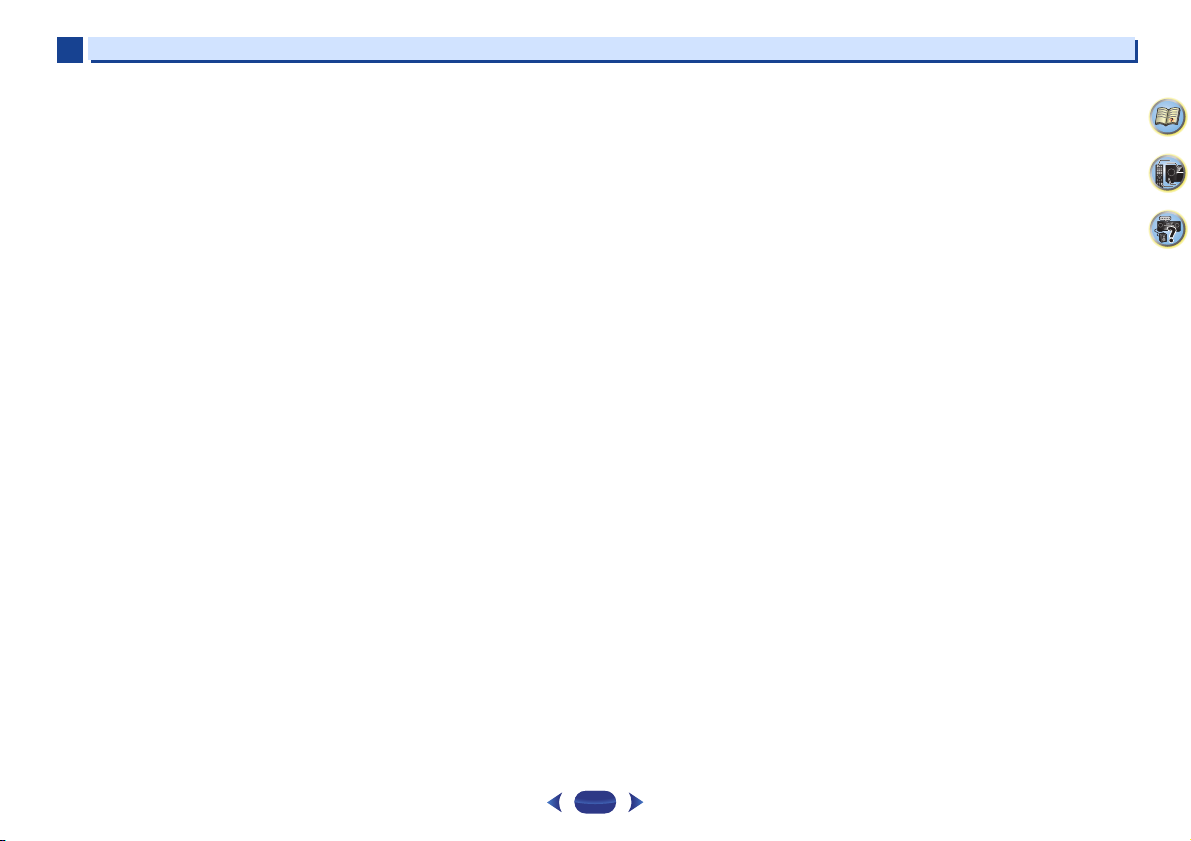
7
7
Información adicional
However, parties who have received copies, or rights, from you
under this License will not have their licenses terminated so long as
such parties remain in full compliance.
5. You are not required to accept this License, since you have not
signed it. However, nothing else grants you permission to modify or
distribute the Program or its derivative works. These actions are
prohibited by law if you do not accept this License. Therefore, by
modifying or distributing the Program (or any work based on the
Program), you indicate your acceptance of this License to do so, and
all its terms and conditions for copying, distributing or modifying the
Program or works based on it.
6. Each time you redistribute the Program (or any work based on the
Program), the recipient automatically receives a license from the
original licensor to copy, distribute or modify the Program subject to
these terms and conditions. You may not impose any further
restrictions on the recipients' exercise of the rights granted
herein.You are not responsible for enforcing compliance by third
parties to this License.
7. If, as a consequence of a court judgment or allegation of patent
infringement or for any other reason (not limited to patent issues),
conditions are imposed on you (whether by court order, agreement
or otherwise) that contradict the conditions of this License, they do
not excuse you from the conditions of this License. If you cannot
distribute so as to satisfy simultaneously your obligations under this
License and any other pertinent obligations, then as a consequence
you may not distribute the Program at all. For example, if a patent
license would not permit royalty-free redistribution of the Program by
all those who receive copies directly or indirectly through you, then
the only way you could satisfy both it and this License would be to
refrain entirely from distribution of the Program.
If any portion of this section is held invalid or unenforceable under
any particular circumstance, the balance of the section is intended
to apply and the section as a whole is intended to apply in other
circumstances.
It is not the purpose of this section to induce you to infringe any
patents or other property right claims or to contest validity of any
such claims; this section has the sole purpose of protecting the
integrity of the free software distribution system, which is
implemented by public license practices. Many people have made
generous contributions to the wide range of software distributed
through that system in reliance on consistent application of that
system; it is up to the author/donor to decide if he or she is willing to
distribute software through any other system and a licensee cannot
impose that choice.
This section is intended to make thoroughly clear what is believed to
be a consequence of the rest of this License.
8. If the distribution and/or use of the Program is restricted in certain
countries either by patents or by copyrighted interfaces, the original
copyright holder who places the Program under this License may
add an explicit geographical distribution limitation excluding those
countries, so that distribution is permitted only in or among countries
not thus excluded. In such case, this License incorporates the
limitation as if written in the body of this License.
9. The Free Software Foundation may publish revised and/or new
versions of the General Public License from time to time. Such new
versions will be similar in spirit to the present version, but may differ
in detail to address new problems or concerns.
Each version is given a distinguishing version number. If the
Program specifies a version number of this License which applies to
it and "any later version", you have the option of following the terms
and conditions either of that version or of any later version published
by the Free Software Foundation. If the Program does not specify a
version number of this License, you may choose any version ever
published by the Free Software Foundation.
10. If you wish to incorporate parts of the Program into other free
programs whose distribution conditions are different, write to th
aut
hor to ask for permission. For software which is copyrighted by
the Free Software Foundation, write to the Free Software
Foundation; we sometimes make exceptions for this. Our decision
will be guided by the two goals of preserving the free status of all
derivatives of our free software and of promoting the sharing and
reuse of software generally.
11. BECAUSE THE PROGRAM IS LICENSED FREE OF CHARGE,
THERE IS NO WARRANTY FOR THE PROGRAM, TO THE
EXTENT PERMITTED BY APPLICABLE LAW. EXCEPT WHEN
OTHERWISE STATED IN WRITING THE COPYRIGHT HOLDERS
AND/OR OTHER PARTIES PROVIDE THE PROGRAM "AS IS"
WITHOUT WARRANTY OF ANY KIND, EITHER EXPRESSED OR
IMPLIED, INCLUDING, BUT NOT LIMITED TO, THE IMPLIED
WARRANTIES OF MERCHANTABILITY AND FITNESS FOR A
PARTICULAR PURPOSE. THE ENTIRE RISK AS TO THE
QUALITY AND PERFORMANCE OF THE PROGRAM IS WITH
YOU. SHOULD THE PROGRAM PROVE DEFECTIVE, YOU
ASSUME THE COST OF ALL NECESSARY SERVICING, REPAIR
OR CORRECTION.
12. IN NO EVENT UNLESS REQUIRED BY APPLICABLE LAW OR
AGREED TO IN WRITING WILL ANY COPYRIGHT HOLDER, OR
ANY OTHER PARTY WHO MAY MODIFY AND/OR
REDISTRIBUTE THE PROGRAM AS PERMITTED ABOVE, BE
LIABLE TO YOU FOR DAMAGES, INCLUDING ANY GENERAL,
SPECIAL, INCIDENTAL OR CONSEQUENTIAL DAMAGES
ARISING OUT OF THE USE OR INABILITY TO USE THE
PROGRAM (INCLUDING BUT NOT LIMITED TO LOSS OF DATA
OR DATA BEING RENDERED INACCURATE OR LOSSES
SUSTAINED BY YOU OR THIRD PARTIES OR A FAILURE OF
THE PROGRAM TO OPERATE WITH ANY OTHER PROGRAMS),
EVEN IF SUCH HOLDER OR OTHER PARTY HAS BEEN
ADVISED OF THE POSSIBILITY OF SUCH DAMAGES.
If you develop a new program, and you want it to be of the greatest
possible use to the public, the best way to achieve this is to make it free
software which everyone can redistribute and change under these
terms
To do so, attach the following notices to the program. It is safest to
attach them to the start of each source file to most effectively convey the
exclusion of warranty; and each file should have at least the "copyright"
line and a pointer to where the full notice is found.
<one line to give the program's name and a brief idea of what it
does.>
Copyright (C) <year> <name of author>
How to Apply These Terms to Your New Programs
END OF TERMS AND CONDITIONS
NO WARRANTY
e
This program is free software; you can redistribute it and/or modify it
under the terms of the GNU General Public License as published by
the Free Software Foundation; either version 2 of the License, or (at
your option) any later version.
This program is distributed in the hope that it will be useful, but
WITHOUT ANY WARRANTY; without even the implied warranty of
MERCHANTABILITY or FITNESS FOR A PARTICULAR
PURPOSE. See the GNU General Public License for more details.
You should have received a copy of the GNU General Public
License along with this program; if not, write to the Free Software
Foundation, Inc., 51 Franklin Street, Fifth Floor, Boston, MA 02110-
1301 USA.
Also add information on how to contact you by electronic and paper
mail.
If the program is interactive, make it output a short notice like this when
it starts in an interactive mode:
Gnomovision version 69, Copyright (C) year name of author
Gnomovision comes with ABSOLUTELY NO WARRANTY; for
details type `show w'.
This is free software, and you are welcome to redistribute it under
certain conditions; type `show c' for details.
The hypothetical commands `show w' and `show c' should show the
appropriate parts of the General Public License. Of course, the
commands you use may be called something other than `show w' and
`show c'; they could even be mouse-clicks or menu items--whatever
suits your program.
You should also get your employer (if you work as a programmer) or
your school, if any, to sign a "copyright disclaimer" for the program, if
necessary. Here is a sample; alter the names:
Yoyodyne, Inc., hereby disclaims all copyright interest in the
program `Gnomovision' (which makes passes at compilers) written
by James Hacker.
<signature of Ty Coon>, 1 April 1989
Ty Coon, President of Vice
This General Public License does not permit incorporating your program
into proprietary programs. If your program is a subroutine library, you
may consider it more useful to permit linking proprietary applications
with the library. If this is what you want to do, use the GNU Lesser
General Public License instead of this License.
EOF
2
4
33
38

2-3-12 Yaesu, Chuo-ku, Tokyo 104-0028 JAPAN
<U.S.A.>
18 PARK WAY, UPPER SADDLE RIVER, NEW JERSEY 07458, U.S.A.
Tel: 1-201-785-2600 Tel: 1-844-679-5350
<Germany>
Hanns-Martin-Schleyer-Straße 35, 47877 Willich, Germany
Tel: +49(0)2154 913222
<UK>
Anteros Building, Odyssey Business Park, West End Road, South Ruislip,
Middlesex, HA4 6QQ United Kingdom
Tel: +44(0)208 836 3612
<France>
6, Avenue de Marais F - 95816 Argenteuil Cedex FRANCE
Tel: +33(0)969 368 050
Корпорация О энд Пи
2-3-12, Яэсу, Чуо-ку, г. Токио, 104-0028, ЯПОНИЯ
Registre su producto en
http://www.pioneerelectronics.com (EE.UU.)
http://www.pioneerelectronics.ca (Canadá)
© 2017 Onkyo & Pioneer Corporation. All rights reserved.
© 2017 Onkyo & Pioneer Corporation. Tous droits de reproduction et de traduction réservés.
“Pioneer” and “MCACC logo” are trademarks of Pioneer Corporation, and are used under license.
SN 29402921
F1702-0
